Page 1
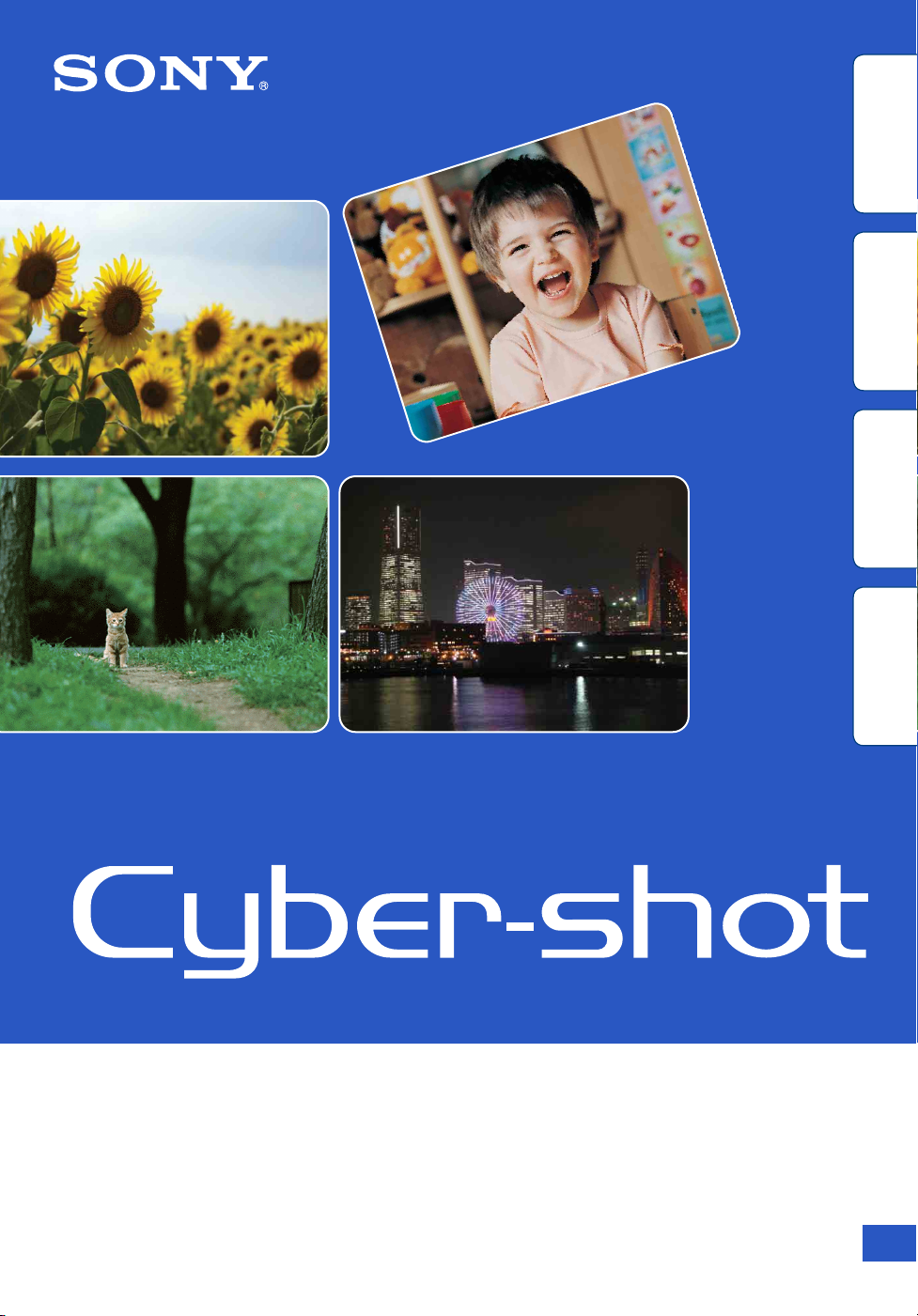
činnosti
nastavení
Obsah
Vyhledávání
Vyhledávání MENU/
Rejstřík
Příručka k produktu Cyber-shot
DSC-WX1
© 2009 Sony Corporation 4-150-181-61(1)
CZ
Page 2
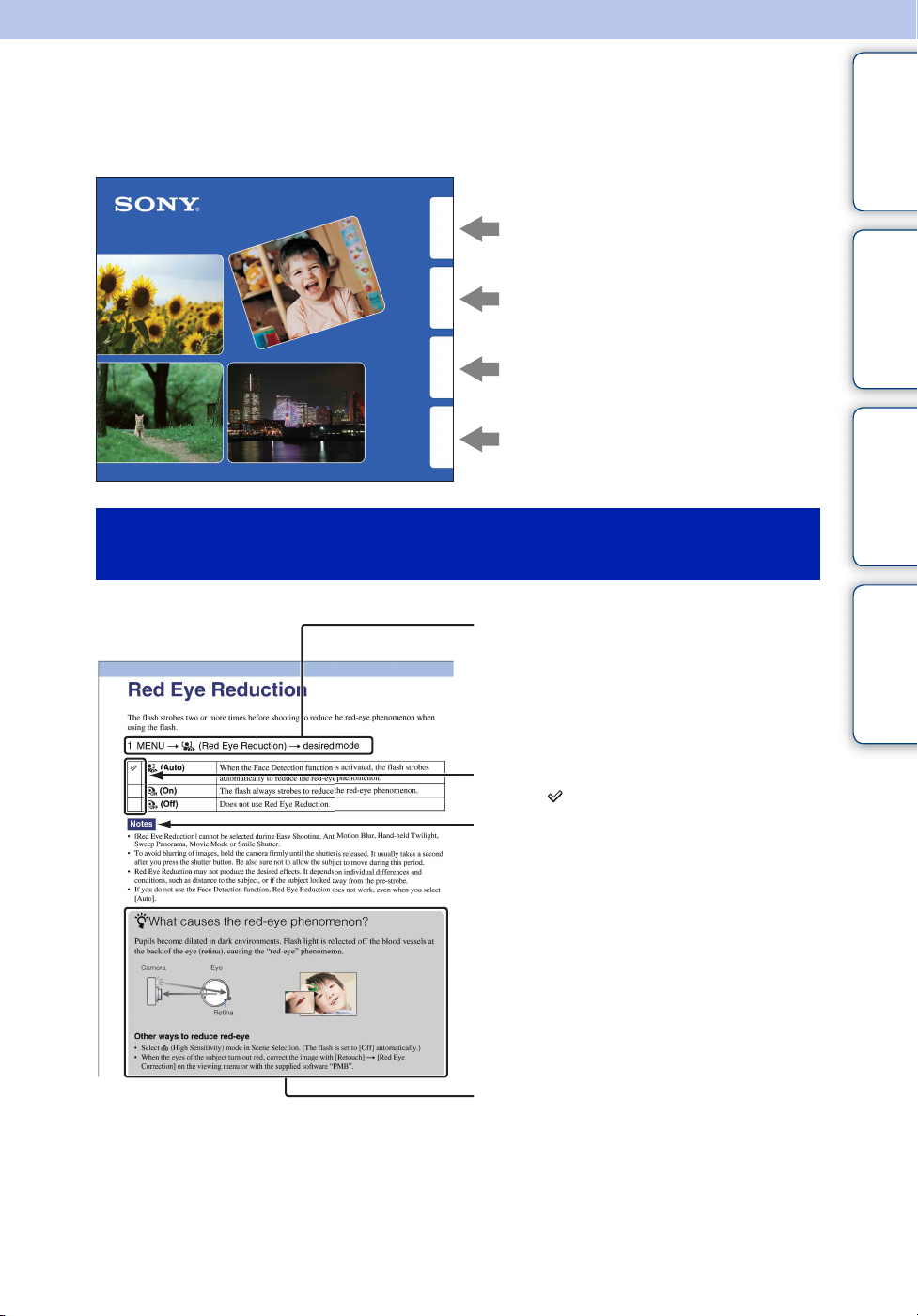
Jak používat tuto příručku
Klepnutím na tlačítko v pravém horním rohu se dostanete na odpovídající stránku.
To je obzvláště výhodné, když chcete vyhledat nějakou funkci.
Obsah
Obsah
Vyhledávání
činnosti
Vyhledávání MENU/
nastavení
Rejstřík
Vyhledávání informací podle funkcí.
Vyhledávání informací podle činnosti.
Vyhledávání informací v seznamu
MENU/položky nastavení.
Vyhledávání informací podle
klíčového slova.
Značky a způsob označování používané v této
příručce
V této příručce se posloupnost činností
označuje šipkami (t). S fotoaparátem
pracujte v naznačeném pořadí. Značky
jsou uvedeny tak, jak se objevují ve
výchozím nastavení fotoaparátu.
Vyhledávání
činnosti
Vyhledávání MENU/
nastavení
Rejstřík
Výchozí nastavení jsou označena
pomocí .
Označuje upozornění a omezení důležitá
pro správnou činnost fotoaparátu.
z Označuje informace, jejichž znalost
může být užitečná.
CZ
2
Page 3
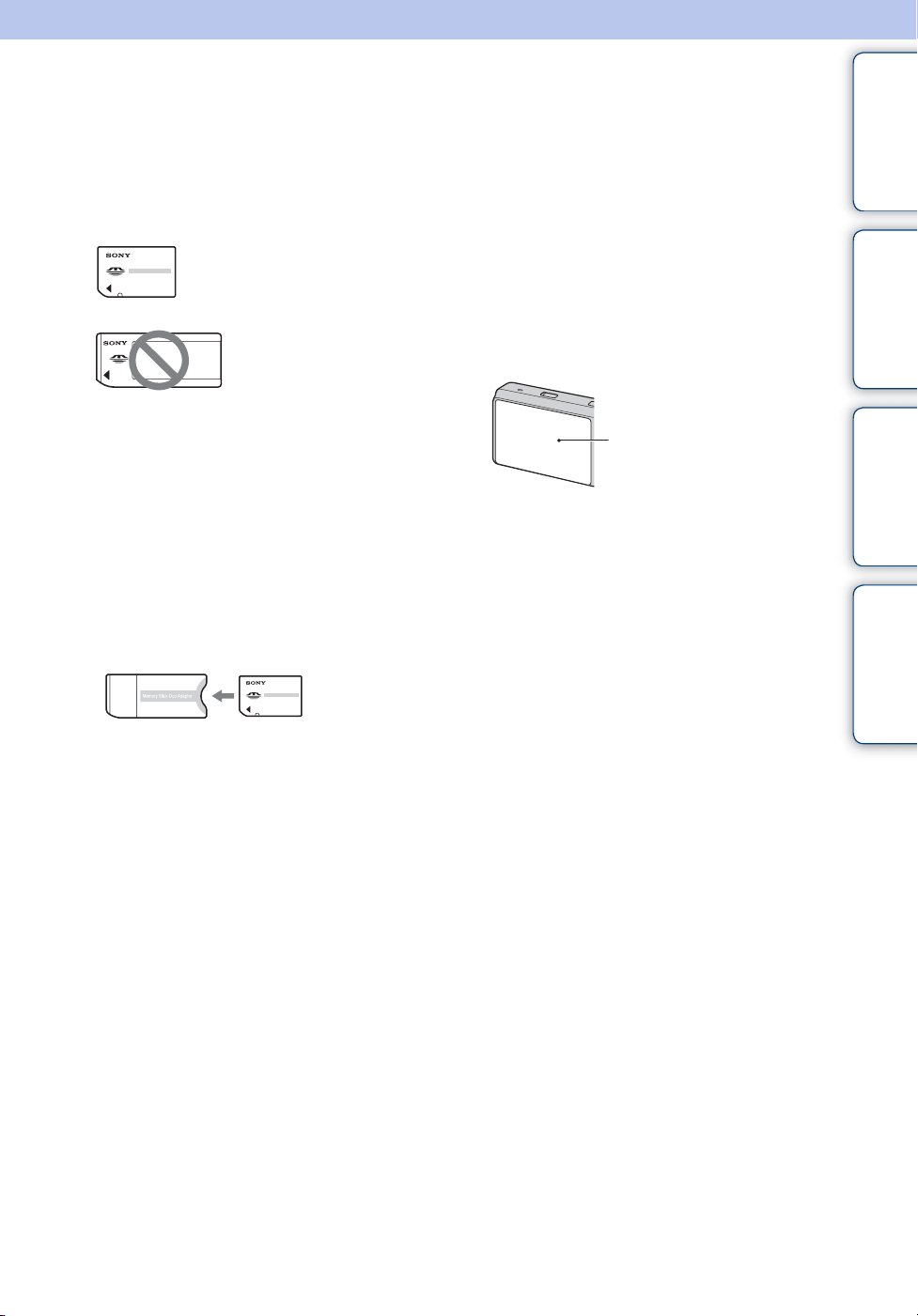
Poznámky k používání fotoaparátu
Obsah
Poznámky o typech použitelných
karet „Memory Stick“ (prodává se
samostatně)
„Memory Stick Duo“: S
fotoaparátem lze používat
kartu „Memory Stick Duo“.
„Memory Stick“: S
fotoaparátem nelze
používat kartu „Memory
Stick“.
Jiné paměťové karty používat nelze.
• Podrobnosti o kartě „Memory Stick Duo“
viz str. 126.
Při použití karty „Memory Stick Duo“
s vybavením kompatibilním s kartami
„Memory Stick“
Karty „Memory Stick Duo“ lze používat
po vložení do adaptéru „Memory Stick
Duo“ (prodává se samostatně).
„Memory Stick
Duo“ Adaptér
Poznámky k bloku akumulátorů
• Před prvním použitím fotoaparátu nabijte
blok akumulátorů (přiložen).
• Blok akumulátorů můžete nabíjet, i když
není zcela vybitý. I když blok akumulátorů
není zcela nabitý, můžete jej normálně
používat.
• Jestliže nehodláte blok akumulátorů delší
dobu používat, vybijte jej a vytáhněte z
fotoaparátu. Poté jej uložte na chladném
a suchém místě. Účelem je zachování funkce
bloku akumulátorů.
• Podrobnosti o použitelném bloku
akumulátorů viz str. 128.
Poznámky k LCD displeji a objektivu
• LCD displej je vyroben za použití extrémně
přesné technologie, takže více než 99,99%
pixelů je funkčních k efektivnímu použití.
Přesto se na LCD displeji mohou objevovat
nepatrné černé a/nebo jasné tečky (bílé,
červené, modré nebo zelené). Tyto tečky
vznikají běžně ve výrobě a nijak neovlivňují
nahrávání.
Černé, bílé, červené, modré
nebo zelené body
• Dlouhodobé vystavení LCD displeje nebo
objektivu přímému slunečnímu záření může
způsobit poruchy. Dbejte opatrnosti při
ukládání fotoaparátu v blízkosti okna nebo
venku.
• Na LCD displej nepůsobte žádným tlakem.
Mohlo by dojít k nesprávnému zobrazení
barev a jeho poruše.
• Ve studeném prostředí mohou obrázky na
LCD displeji zanechávat svoji opožděnou
stopu. Nejedná se o závadu.
• Buďte opatrní, aby vysunovací objektiv do
ničeho nenarazil a nemanipulujte s ním
silou.
Sražená vlhkost
• Přinesete-li fotoaparát z chladného prostředí
na teplé místo, může uvnitř nebo vně
fotoaparátu kondenzovat vlhkost. Tato
sražená vlhkost může způsobit poruchu
funkčnosti fotoaparátu.
• Dojde-li ke kondenzaci vlhkosti, vypněte
fotoaparát a počkejte zhruba hodinu, aby se
vlhkost odpařila. Pokud se pokusíte
fotografovat s vlhkostí sraženou v objektivu,
nebudete mít ostré snímky.
Snímky použité v této příručce
Obrázky použité jako příklady v této příručce
jsou reprodukované obrázky a nejsou to tedy
skutečné snímky pořízené tímto fotoaparátem.
Vyhledávání
činnosti
Vyhledávání MENU/
nastavení
Rejstřík
CZ
3
Page 4
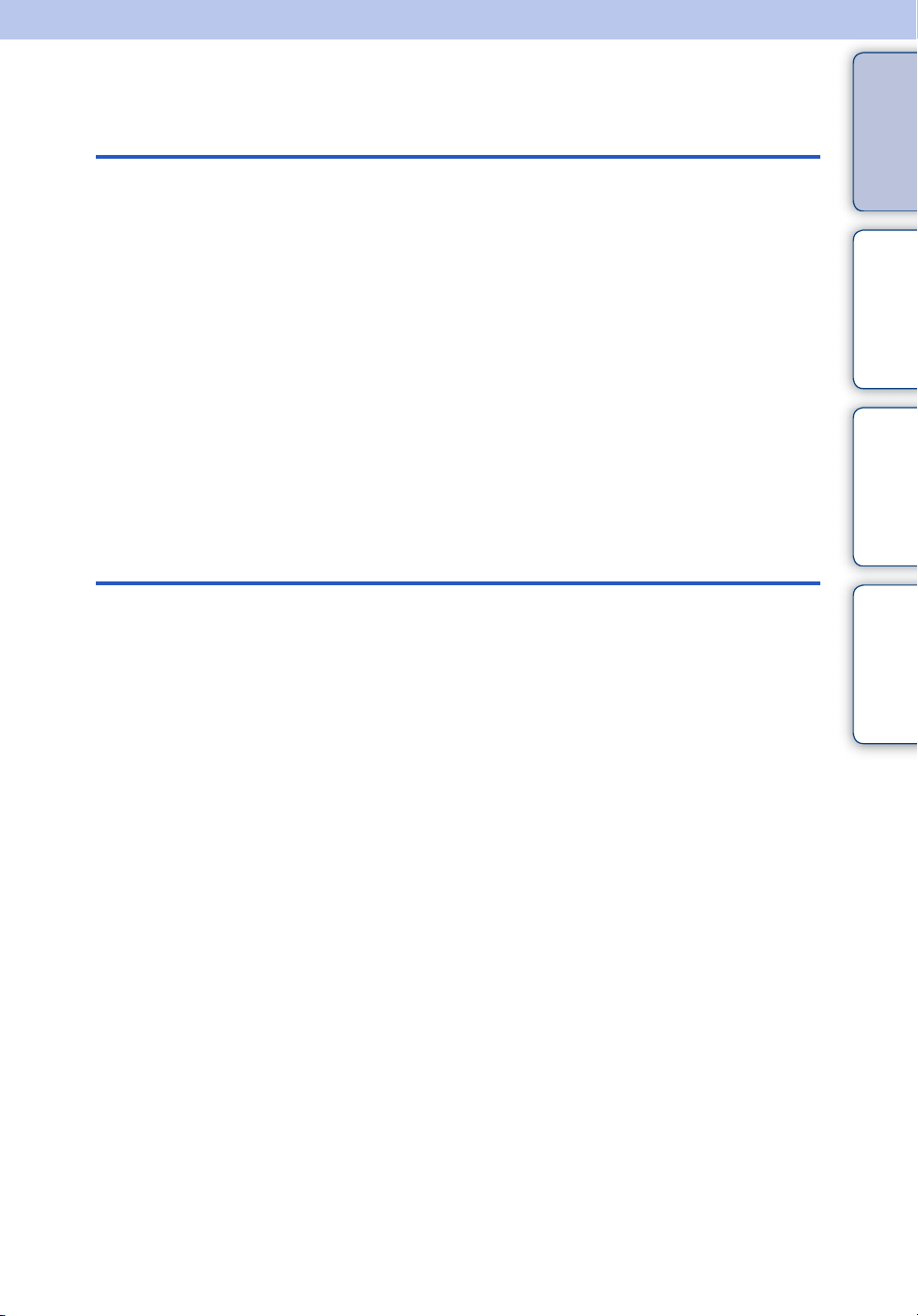
Obsah
Poznámky k používání fotoaparátu
Obsah
Snímání
Jak používat tuto příručku ···································· 2
Poznámky k používání fotoaparátu······················· 3
Vyhledávání činnosti ············································· 7
Vyhledávání MENU/nastavení····························· 10
Popis součástí····················································· 13
Seznam ikon zobrazených na displeji················· 14
Použití ovladače režimů······································ 16
Změna nastavení DISP (nastavení zobrazení na
displeji) ································································ 17
Používání vnitřní paměti······································ 19
Inteligentní autom.nastav.··································· 20
Snadné fotografování·········································· 21
Automat.program················································ 23
Plynulé panoráma ··············································· 24
Redukce rozmazání pohybu ······························· 26
Ručně držený soumrak······································· 27
Volba scény························································· 28
Režim videa························································· 30
Transfokátor························································ 31
Blesk ··································································· 32
Snímání úsměvu·················································· 33
Samospoušť························································ 34
Série/Řada ·························································· 35
Vyhledávání
činnosti
Vyhledávání MENU/
nastavení
Rejstřík
CZ
4
Page 5
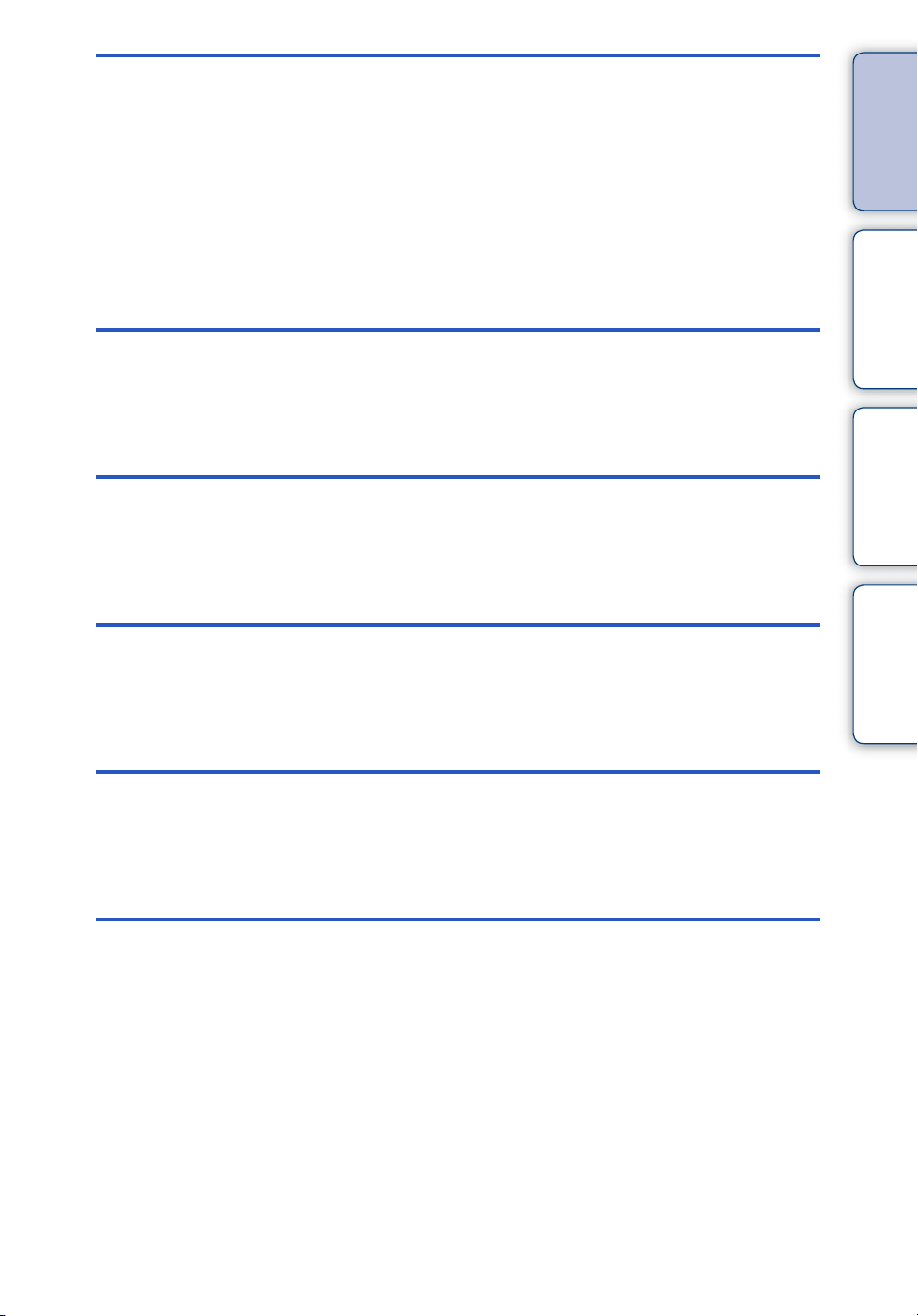
Prohlížení
Prohlížení fotografií ············································· 37
Transfokace při přehrávání ································· 38
Přehled snímků ··················································· 39
Vymazat ······························································ 40
Prohlížení videoklipů ··········································· 41
MENU (Snímání)
Obsah
Vyhledávání
činnosti
MENU
(Prohlížení)
Nastav.
Televizor
Položky MENU (snímání)····································· 10
Položky MENU (prohlížení)·································· 11
Položky nastavení ··············································· 12
Prohlížení snímků na televizoru························· 101
Vyhledávání MENU/
nastavení
Rejstřík
Počítače
Využití počítače················································· 104
Použití aplikací ·················································· 105
Připojení fotoaparátu k počítači ····························108
Prohlížení „Průvodce ke zdokonalení
k produktu Cyber-shot“ ···································· 110
CZ
5
Page 6
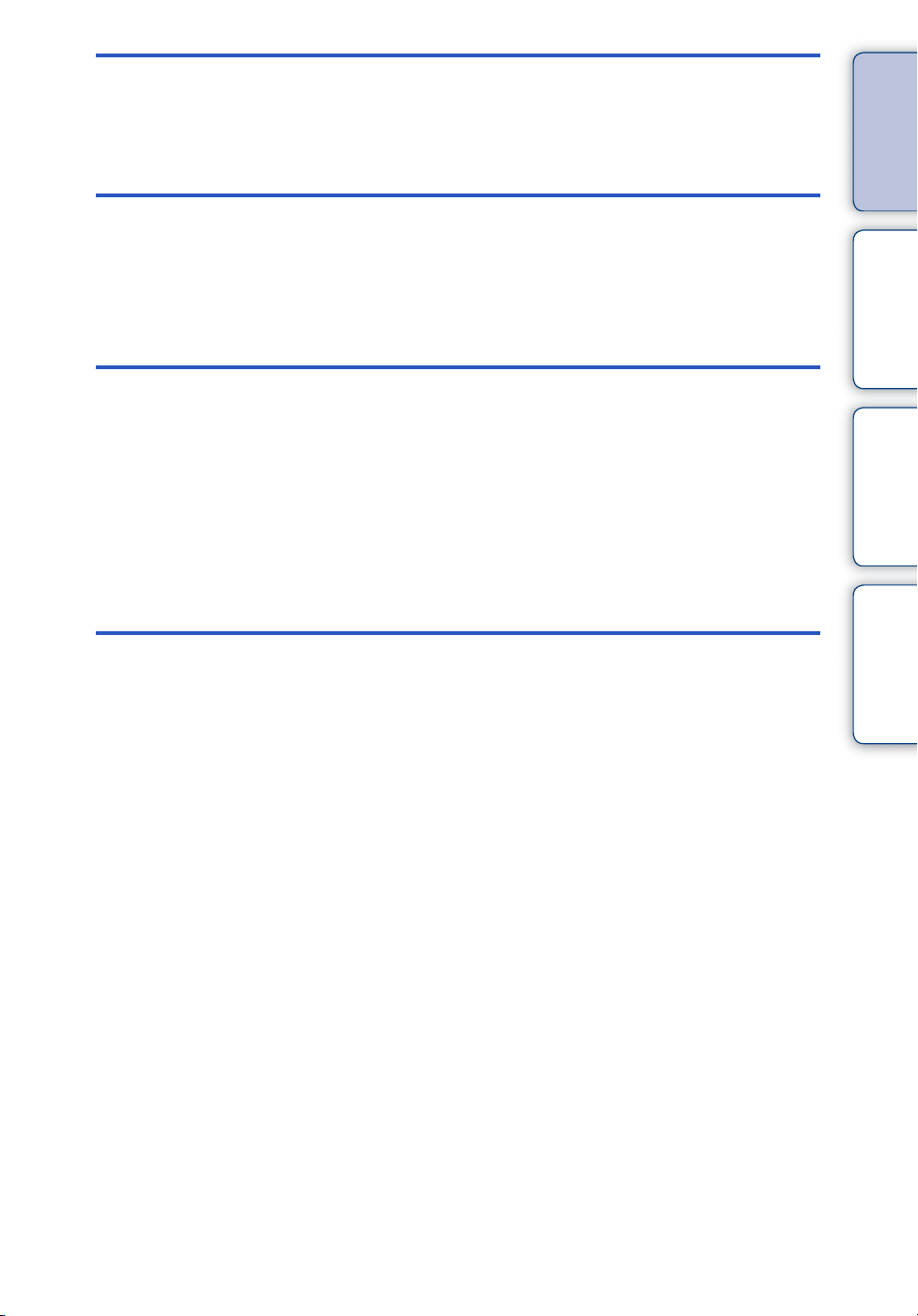
Tisk
Obsah
Tisk statických snímků······································ 111
Odstranění problémů
Odstranění problémů ········································ 113
Výstražné indikátory a zprávy ··························· 121
Ostatní
Názvy a ukládání obrazových souborů············· 125
„Memory Stick Duo“ ········································· 126
Blok akumulátorů·············································· 128
Nabíječka akumulátorů ····································· 129
Inteligentní Pantilter ·········································· 130
Rejstřík
Rejstřík ······························································ 131
Vyhledávání
činnosti
Vyhledávání MENU/
nastavení
Rejstřík
CZ
6
Page 7
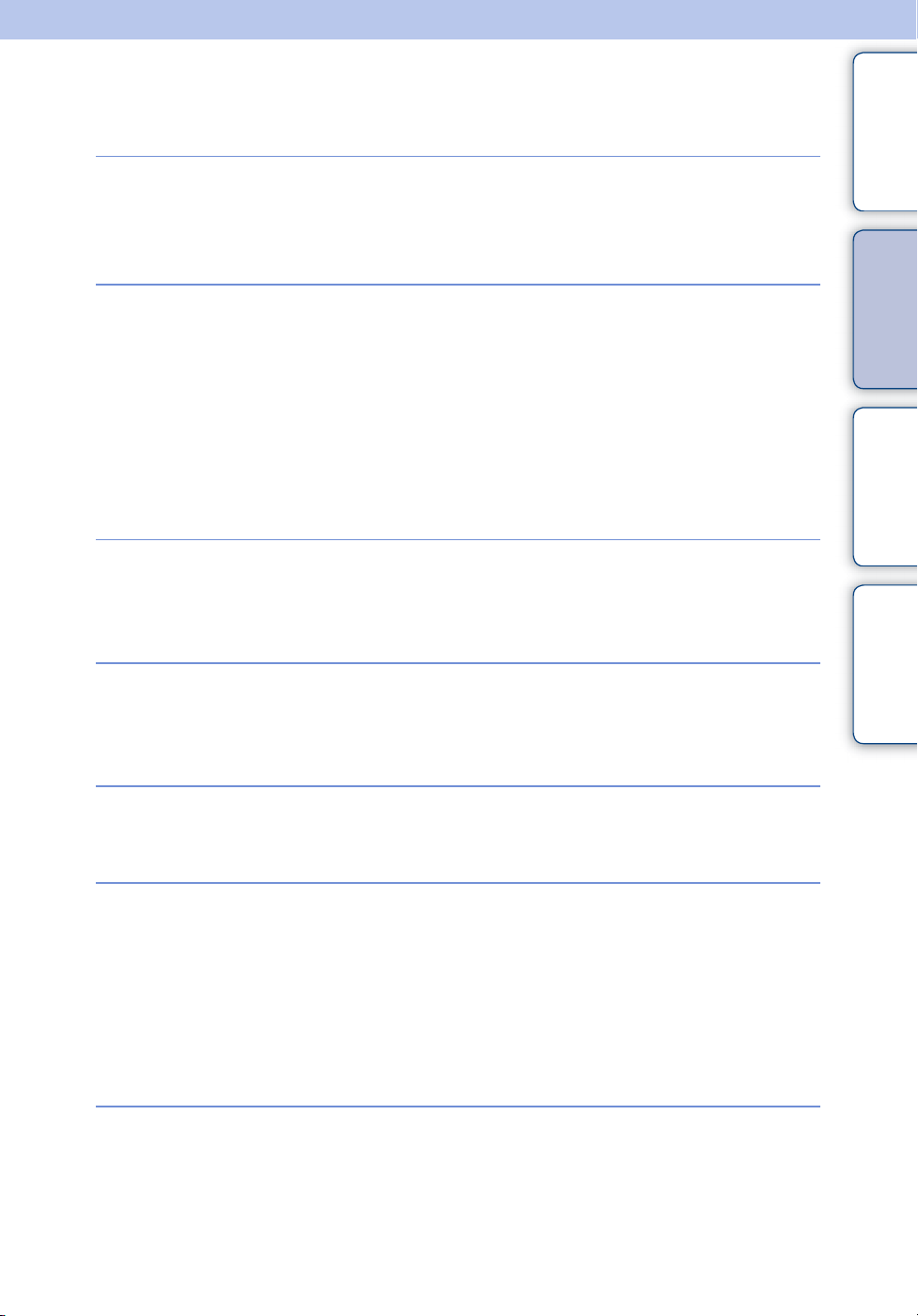
Vyhledávání činnosti
Obsah
Ponechání nastavení
na fotoaparátu
Snímání portrétů
Snímání
panoramatických
snímků
Snímání nejlepších
snímků domácího
zvířete
Inteligentní autom.nastav.································· 20
Volba scény··························································· 28
Rozpoznání scény··············································· 58
Zamlžení································································· 28
Portrét za soumr.················································· 28
Snímání úsměvu ·················································· 33
Rozpoznání scény··············································· 58
Detekce obličejů·················································· 61
Redukce zavřených očí ····································· 64
Bez červ. očí························································· 65
Plynulé panoráma ··············································· 24
Domácí mazlíček ················································· 28
Vyhledávání
činnosti
Vyhledávání MENU/
nastavení
Rejstřík
Snímání pohybujících
se objektů
Snímání bez rozmazání
Snímání v protisvětle
Režim videa··························································· 30
Série ·································································· 35, 47
Redukce rozmazání pohybu ···························· 26
Ručně držený soumrak······································ 27
Vysoká citlivost ···················································· 28
Samospoušť s 2sekundovým zpožděním···· 34
ISO··········································································· 50
SteadyShot···························································· 66
Nucený blesk························································ 32
Rozpoznání scény··············································· 58
DRO········································································· 63
CZ
7
Page 8
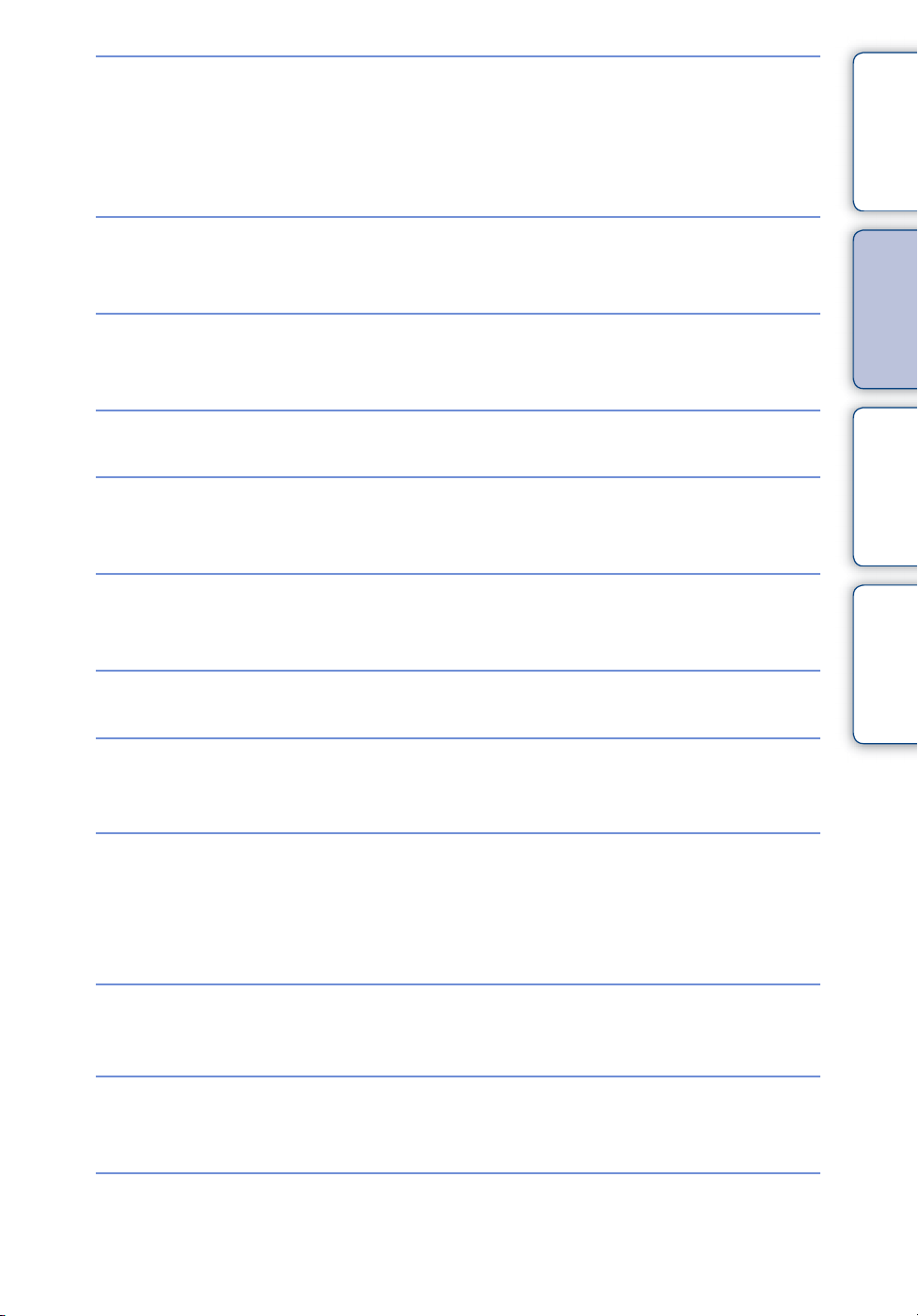
Snímání na tmavých
místech
Redukce rozmazání pohybu ···························· 26
Vysoká citlivost ···················································· 28
Pomalá synchro··················································· 32
ISO··········································································· 50
Obsah
Úprava expozice
Změna pozice ostření
Změna velikosti snímku
Mazání snímků
Zobrazení zvětšených
snímků
Úpravy snímků
Přehrávání série
snímků popořadě
Histogram ····························································· 18
EV············································································· 49
Ostření ···································································· 54
Detekce obličejů·················································· 61
Velik. snímku························································· 44
Vymazat···························································· 40, 73
Formát. ··································································· 93
Transfokace při přehrávání ······························ 38
Ořezat ····································································· 72
Retuš······································································· 72
Prezentace ···························································· 67
Vyhledávání
činnosti
Vyhledávání MENU/
nastavení
Rejstřík
Snímání/prohlížení
s přehledně
uspořádanými
indikátory
Tisk snímků s datem
Změna nastavení data
a času
Inicializace nastavení
Snadné fotografování········································· 21
Používání aplikace „PMB (Picture Motion
Browser)“ ···························································· 105
Nastavení oblasti················································· 99
Nastav.data a času··········································· 100
Inicializace ····························································· 87
CZ
8
Page 9
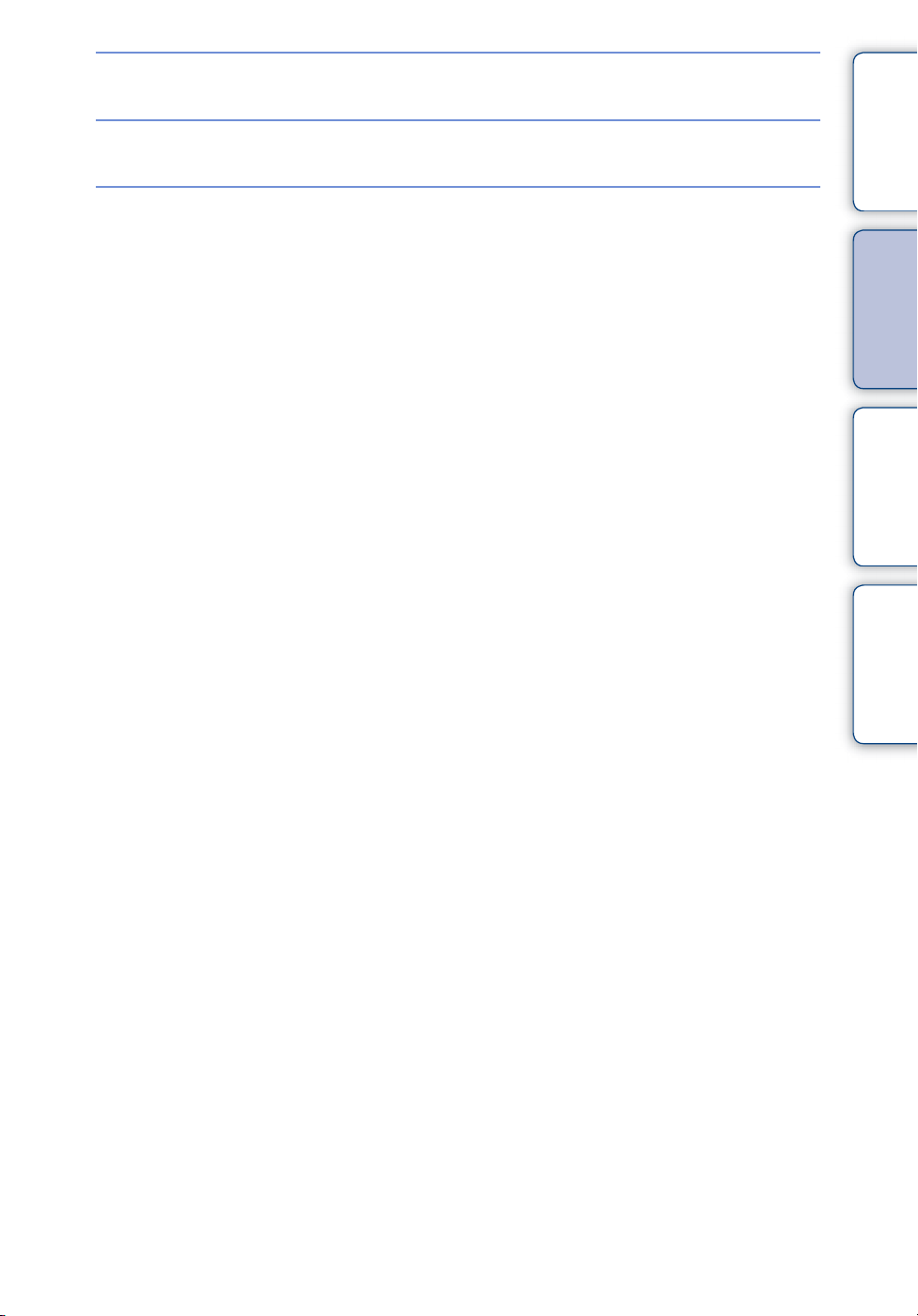
Tisk snímků
Tisk ········································································ 111
Obsah
Prohlížení na televizoru
Informace o volitelných
doplňcích
Prohlížení snímků na televizoru····················· 101
„Průvodce ke zdokonalení k produktu
Cyber-shot“
························································· 110
„Inteligentní Pantilter“ ······································ 130
Vyhledávání
činnosti
Vyhledávání MENU/
nastavení
Rejstřík
CZ
9
Page 10
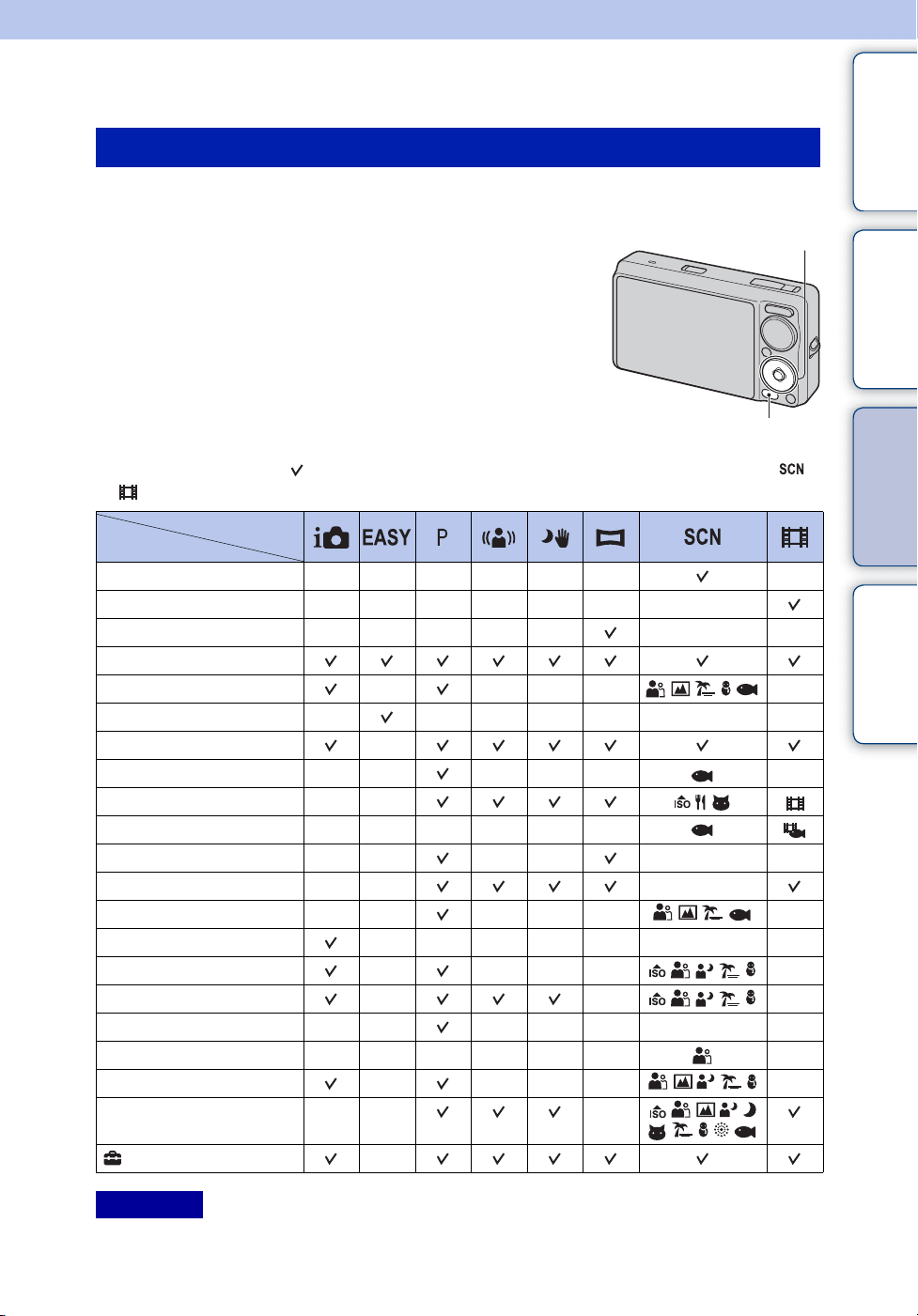
Vyhledávání MENU/nastavení
Položky MENU (snímání)
Z tlačítka MENU lze jednoduše vybrat různé funkce pro snímání.
Obsah
1 Stisknutím tlačítka MENU zobrazíte obrazovku
Ovládací tlačítko
nabídky.
2 Požadovanou položku nabídky vyberte pomocí
v/V/b/B na ovládacím tlačítku.
3 Stisknutím tlačítka MENU vypnete obrazovku
nabídky.
Tlačítko MENU
V níže uvedené tabulce označuje funkci, která je k dispozici. Ikony uvedené pod [ ]
a [ ] označují dostupné režimy.
Ovladač režimů
Položky menu
Volba scény
Režim snímání videa
Směr snímání
Velik. snímku
Série
Blesk
EV
ISO
Vyváž. bílé
Podvodní vyvážení bílé
Ostření
Režim měření
Nastavení řady
Rozpoznání scény
Citlivost detekce úsměvu
Detekce obličejů
DRO
Redukce zavřených očí
Bez červ. očí
SteadyShot
(Nastav.)
—————— —
—————— —
————— — —
— ——— —
— ———— — —
—
—— ——— —
——
——————
—— —— — —
—— —
—— ——— —
————— — —
— ——— —
—— —
—— ——— — —
—————— —
— ——— —
—— —
—
Vyhledávání
činnosti
Vyhledávání MENU/
nastavení
Rejstřík
Poznámka
• Na obrazovce se zobrazí jen položky dostupné pro daný režim.
10
CZ
Page 11
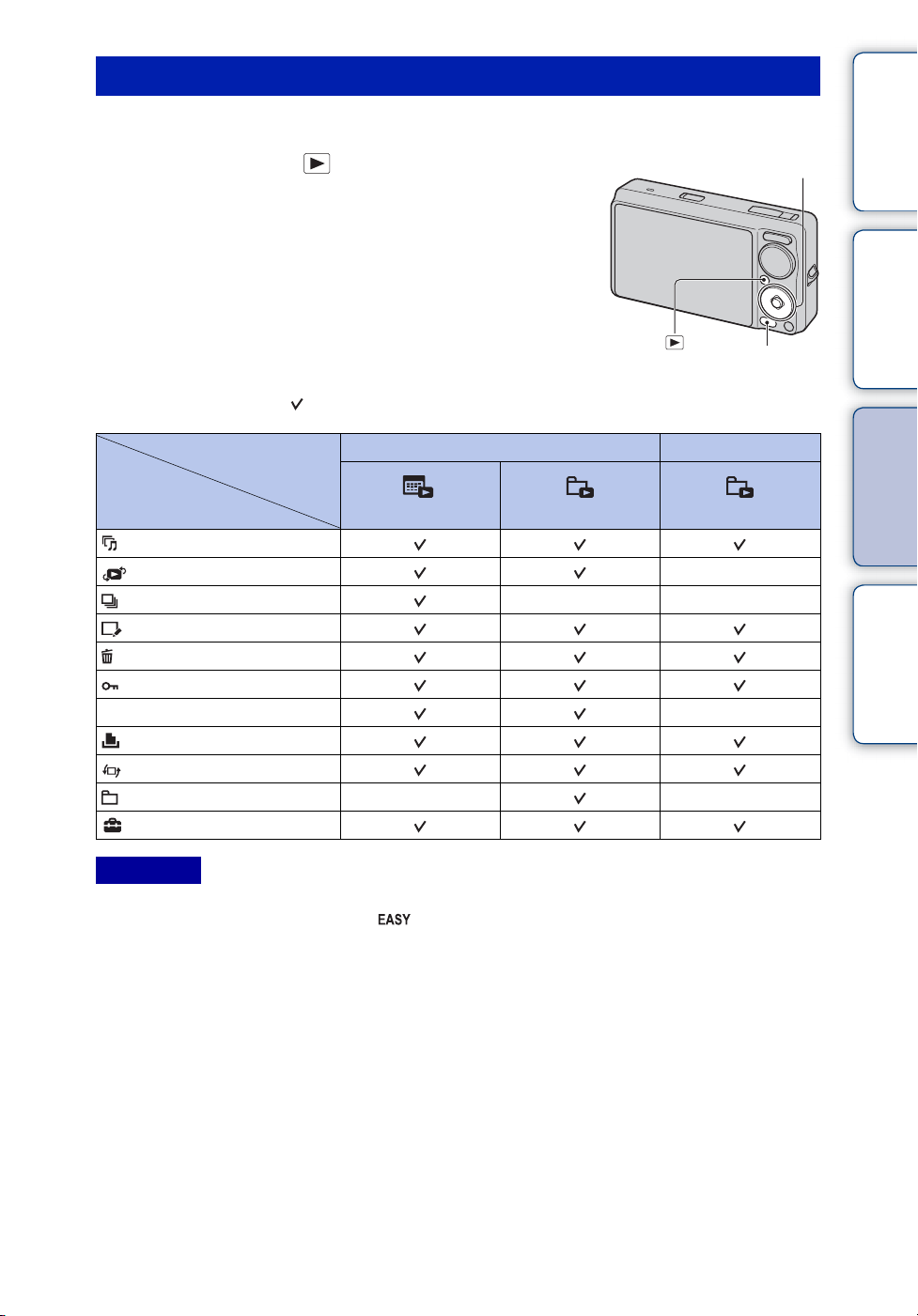
Položky MENU (prohlížení)
Z tlačítka MENU lze jednoduše vybrat různé funkce pro prohlížení.
Obsah
1 Stisknutím tlačítka (přehrávání) přepnete do
režimu přehrávání.
2 Stisknutím tlačítka MENU zobrazíte obrazovku
nabídky.
3 Požadovanou položku nabídky vyberte pomocí
v/V/b/B na ovládacím tlačítku.
4 Stiskněte z na středu ovládacího tlačítka.
V níže uvedené tabulce označuje funkci, která je k dispozici.
Režim prohlížení
Položky menu
(Prezentace)
(Režim prohlížení)
(Zobrazení skupiny série)
(Retuš)
(Vymazat)
(Chránit)
DPOF
(Tisk)
(Otočit)
(Výběr složky)
(Nastav.)
„Memory Stick Duo“ Vnitřní paměť
Přehled dat Přehled složek Přehled složek
——
——
Tlačítko
(přehrávání)
Ovládací tlačítko
Vyhledávání
činnosti
Tlačítko MENU
Vyhledávání MENU/
nastavení
—
Rejstřík
—
Poznámky
• Na obrazovce se zobrazí jen položky dostupné pro daný režim.
• Když je ovladač režimů nastaven na (Snadné fotografování), objeví se při stisknutí MENU
obrazovka pro mazání. Můžete si vybrat mezi [Vymazání jednoho snímku] nebo [Vymazání
všech snímků].
11
CZ
Page 12
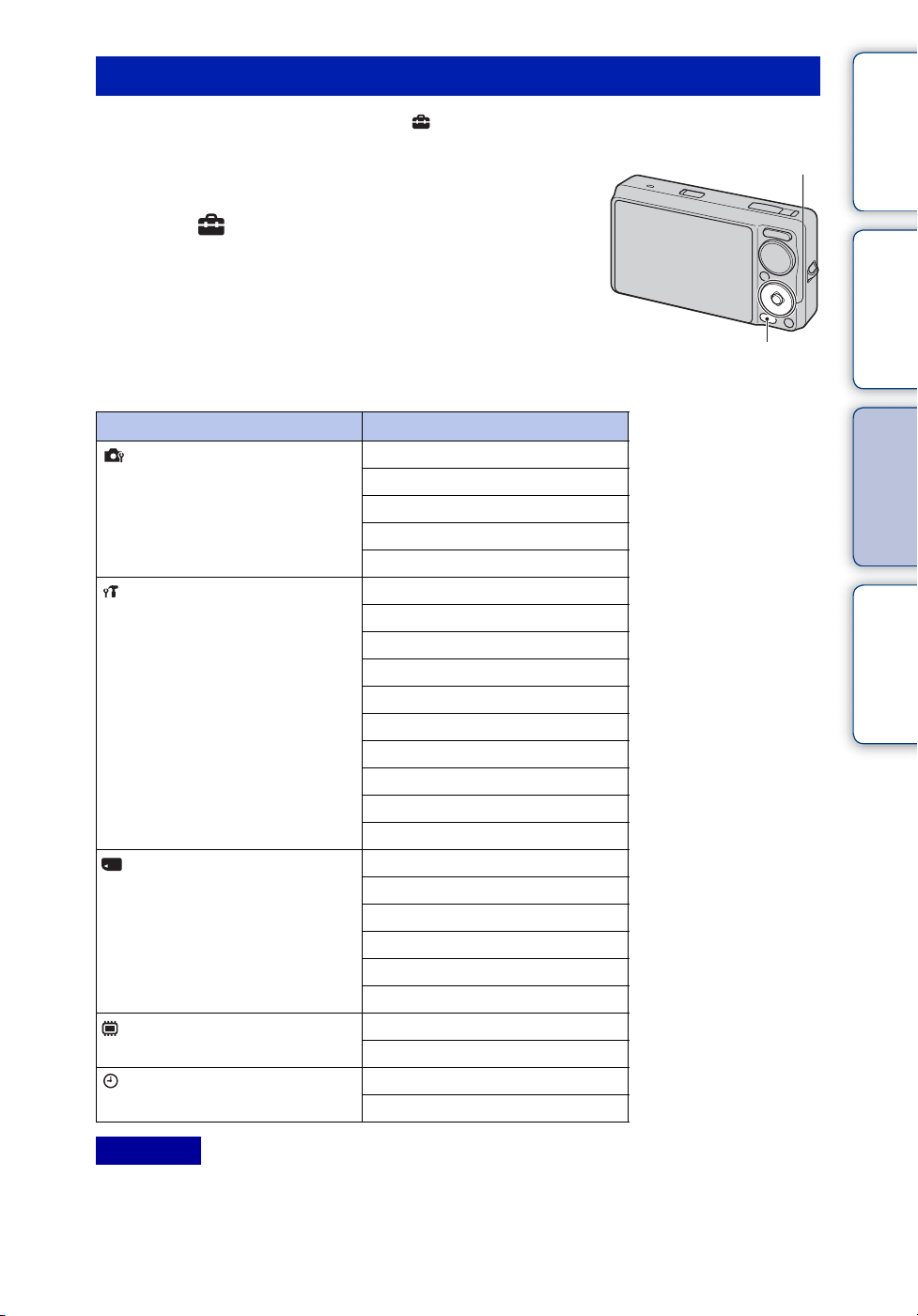
Položky nastavení
Nastavení můžete měnit na obrazovce (Nastav.).
Obsah
1 Stisknutím tlačítka MENU zobrazíte obrazovku
nabídky.
2 Vyberte (Nastav.) pomocí V na ovládacím
tlačítku a pak stisknutím z na středu ovládacího
tlačítka zobrazte obrazovku nastavení.
3 Vyberte požadovanou kategorii pomocí v/V, pak
stiskněte B pro výběr jednotlivé položky a pak z.
4 Vyberte požadované nastavení a pak stiskněte z.
Kategorie Položky
Nastavení pro záběr
Hlavní nastavení
Nástroj "Memory Stick"
Nástroj vnitřní paměti
Nastavení hodin
Iluminátor AF
Ř. mřížky
Digitál. zoom
Autom. Orient.
Detekce zavř. očí
Pípnutí
Language Setting
Přír.funkce
Režim demo
Inicializace
COMPONENT
Videovýstup
Spojení USB
Stáhnout hudbu
Formát hudby
Formát.
Tvorba nahr. složky
Změna nahr. složky
Vymaz. nahr.složky
Kopírovat
Číslo souboru
Formát.
Číslo souboru
Nastavení oblasti
Nastav.data a času
Ovládací tlačítko
Vyhledávání
činnosti
Tlačítko MENU
Vyhledávání MENU/
nastavení
Rejstřík
Poznámky
• [Nastavení pro záběr] se objeví, jen když byla nastavení zadána z režimu snímání.
• [Nástroj "Memory Stick"] se objeví, jen když je ve fotoaparátu vložena karta „Memory Stick
Duo“, zatímco [Nástroj vnitřní paměti] se objeví, jen když karta „Memory Stick Duo“ není
vložena.
12
CZ
Page 13
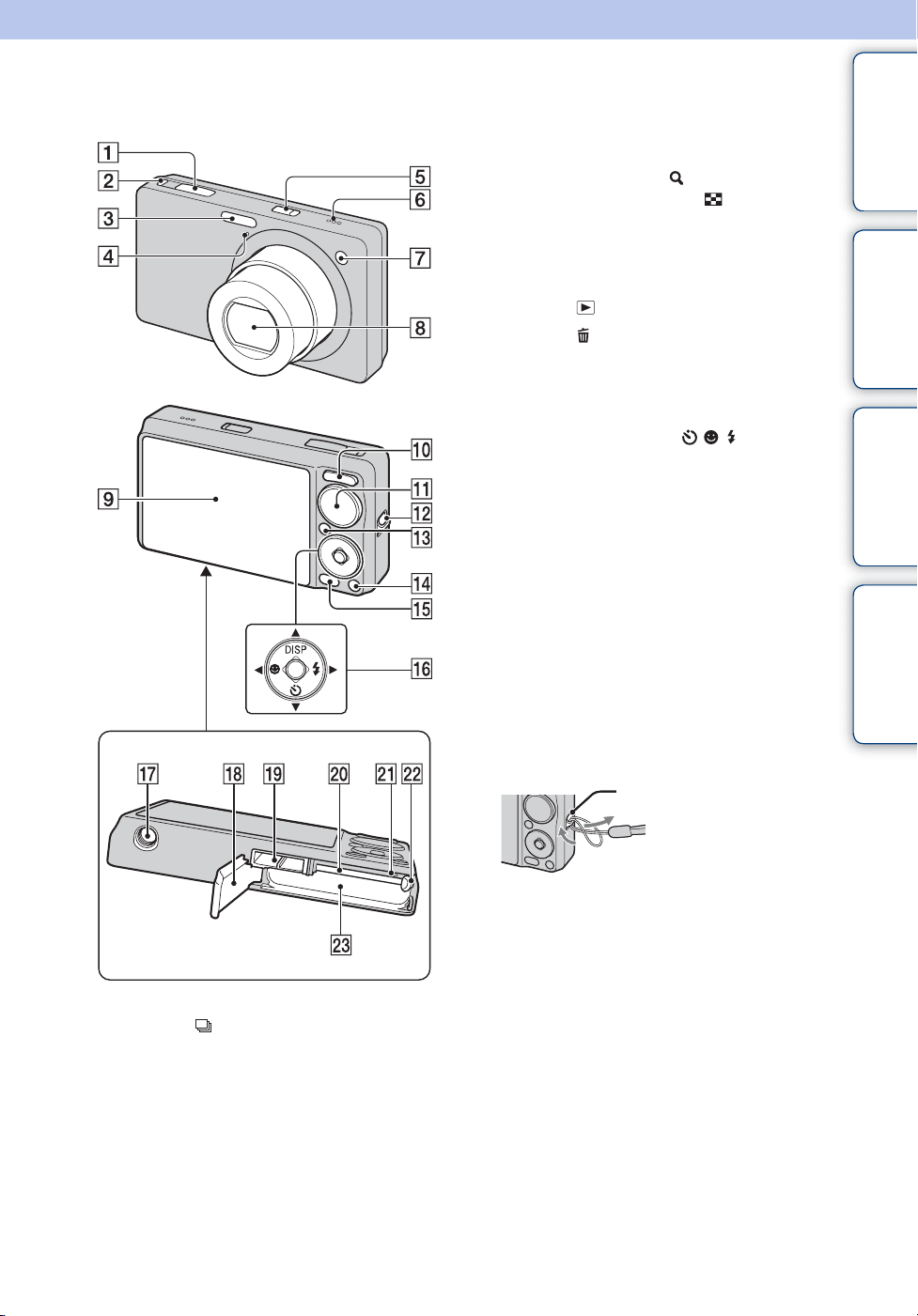
Popis součástí
J Pořizování snímků: Tlačítko
transfokace W/T (transfokace) (31)
Prohlížení: Tlačítko (Transfokace
při přehrávání)/Tlačítko (Přehled)
(38, 39)
K Ovladač režimů (16)
L Očko na poutko*
M Tlačítko (přehrávání) (37)
N Tlačítko (Vymazat) (40)
O Tlačítko MENU (10)
P Ovládací tlačítko
Menu zapnuté: v/V/b/B/z
Menu vypnuté: DISP/ / /
Q Závit stativu
R Kryt bloku akumulátorů/karty
„Memory Stick Duo“
S Víceúčelový konektor
T Slot pro „Memory Stick Duo“
U Kontrolka přístupu
V Páčka k vysunutí akumulátoru
W Slot k vložení akumulátoru
Obsah
Vyhledávání
činnosti
Vyhledávání MENU/
nastavení
Rejstřík
A Tlačítko spouště
B Tlačítko (Série/Řada) (35)
C Blesk
D Mikrofon
E Tlačítko ON/OFF (napájení)
F Reproduktor
G Kontrolka samospouště /Kontrolka
snímání úsměvu /Iluminátor AF
H Objektiv
I LCD displej
* Používání řemínku na zápěstí
Připevněte řemínek a protáhněte jím ruku.
Zabráníte tím poškození fotoaparátu v
důsledku pádu.
Očko
13
CZ
Page 14
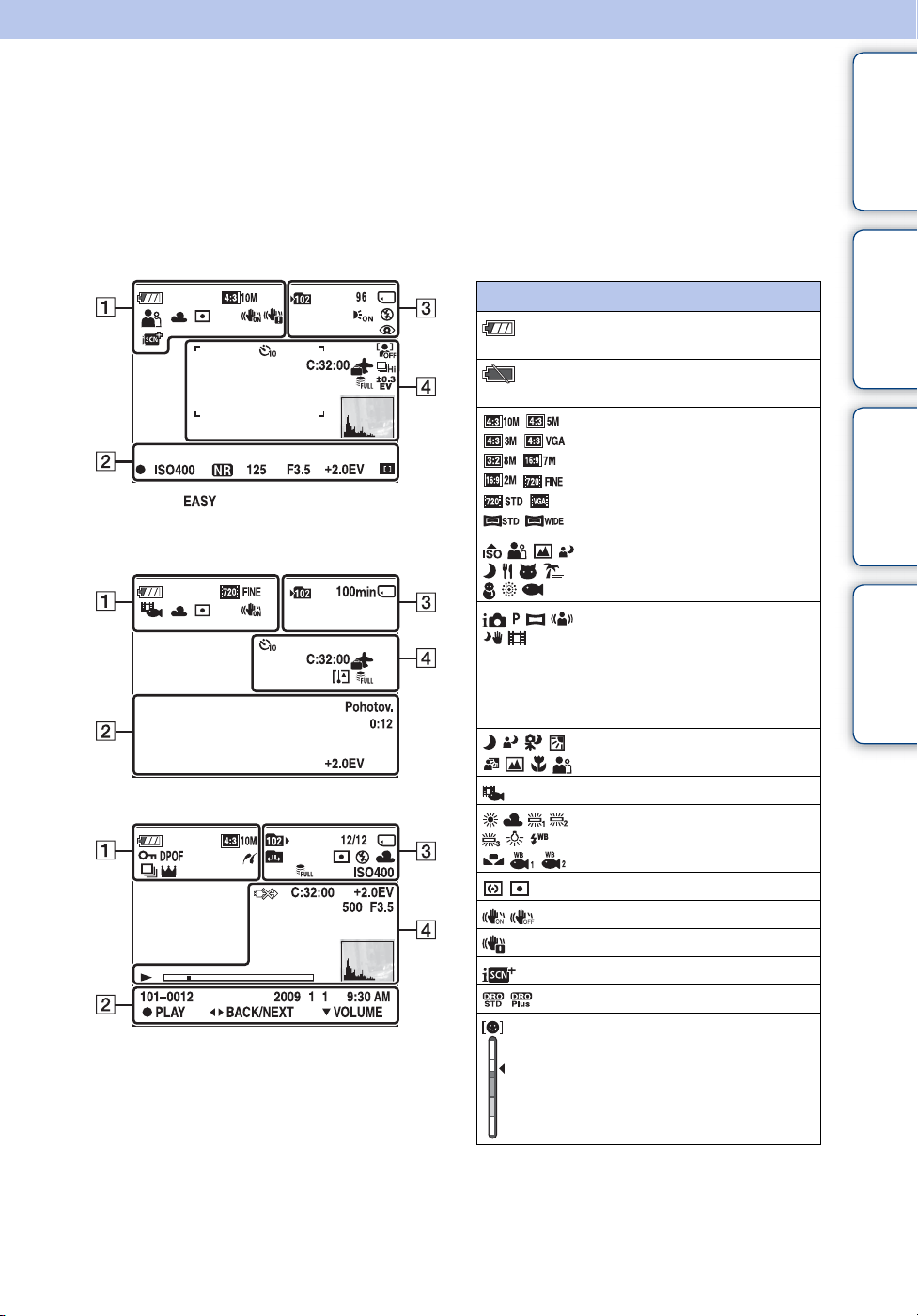
Seznam ikon zobrazených na displeji
Na displeji se zobrazují ikony, které dokumentují stav fotoaparátu.
Zobrazení na displeji lze změnit pomocí DISP (nastavení zobrazení na displeji) na
ovládacím tlačítku.
Při fotografování
• V režimu (Snadné fotografování) jsou
ikony omezeny.
Při snímání videoklipů
Při přehrávání
A
Displej Indikace
Zbývající kapacita
akumulátoru
Varování před nízkou
kapacitou akumulátorů
Ovladač režimů (Inteligentní
Režim měření
SteadyShot
DRO
Velikost snímku
Volba scény
automatické nastavení,
Automatický program,
Plynulé panoráma, Redukce
rozmazání pohybu, Ručně
držený soumrak, Režim videa)
Ikona rozpoznání scény
Režim snímání videa
Vyvážení bílé
Varování před vibracemi
Rozpoznání scény
Indikátor citlivosti detekce
úsměvu
Obsah
Vyhledávání
činnosti
Vyhledávání MENU/
nastavení
Rejstřík
Pokračování r
14
CZ
Page 15
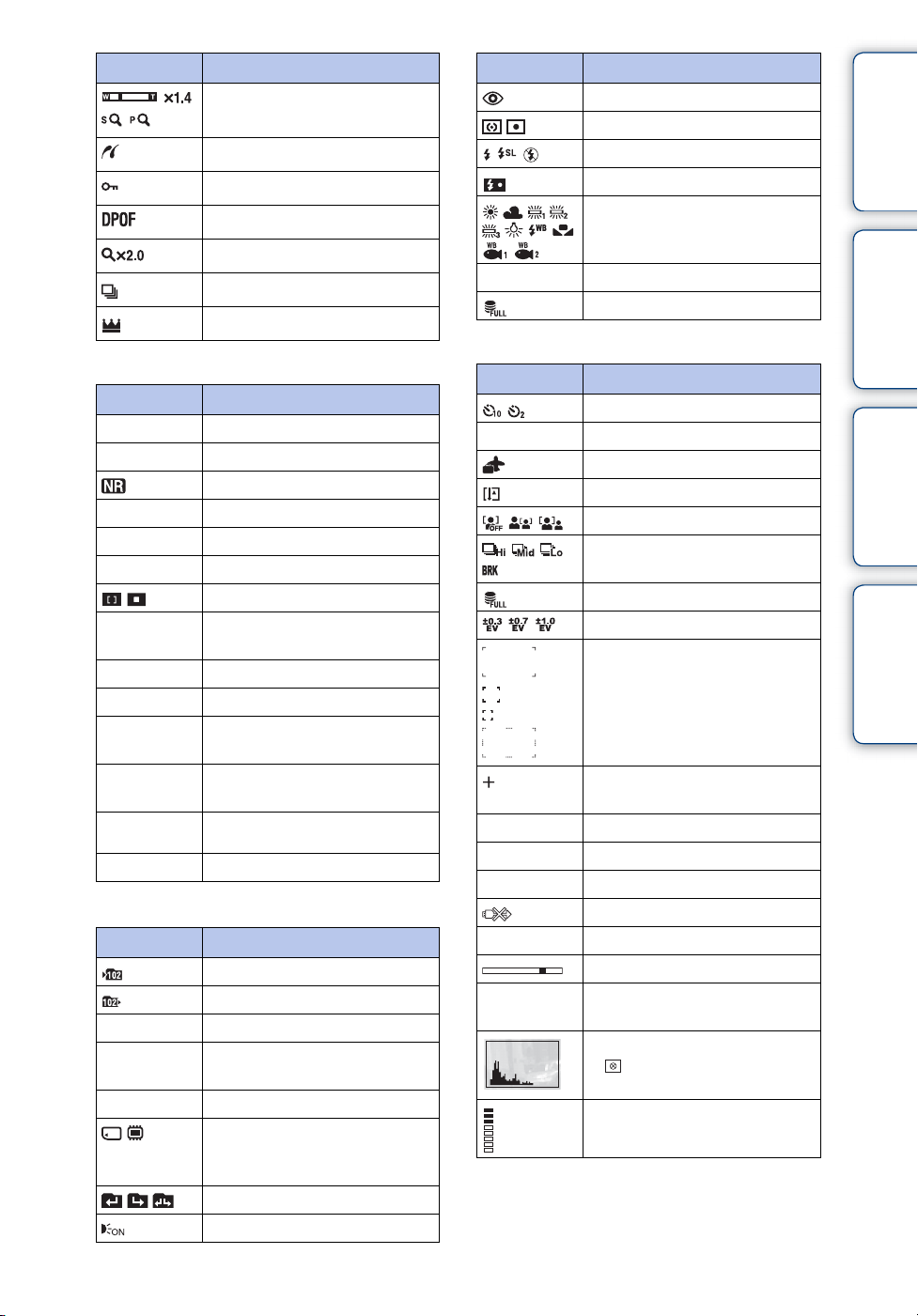
Displej Indikace
Měřítko transfokace
Připojení PictBridge
Chránit
Tisk (DPOF)
Transfokace při přehrávání
Zobrazení skupiny série
Hlavní snímek skupiny série
B
Displej Indikace
z
ISO400
125
F3.5
+2.0EV
Indikátor rámečku AF
NAHR
Pohotov.
0:12
101-0012
2009 1 1
9:30 AM
z STOP
z PLAY
bB BACK/
NEXT
V VOLUME
C
Zámek AE/AF
Číslo ISO
Pomalá závěrka NR
Rychlost závěrky
Hodnota clony
Hodnota expozice
Nahrávání videa/Pohotovostní
režim videa
Nahrávací čas (m:s)
Číslo složky-souboru
Datum/čas pořízení
přehrávaného snímku
Nápověda pro přehrávání
snímku
Výběr snímků
Nastavení hlasitosti
Displej Indikace
Nahrávací složka
Složka přehrávání
96
12/12
100min
Nahrávání/Přehrávání média
Změna složky
Počet snímků, které lze nahrát
Číslo snímku/počet snímků
nahraných ve vybrané složce
Doba nahrávání
(„Memory Stick Duo“, vnitřní
paměť)
Iluminátor AF
Displej Indikace
Bez červených očí
Režim měření
Režim blesku
Nabíjení blesku
Vyvážení bílé
ISO 400
Číslo ISO
Plný soubor databáze
D
Displej Indikace
Samospoušť
C:32:00
Detekce obličejů
Série/Řada
Nastavení řady
+2.0EV
500
F3.5
N
35° 37’ 32” N
139° 44’ 31” E
Zobrazení vnitřní diagnostiky
Cíl cesty
Varování před přehřátím
Plný soubor databáze
Rámeček AF
Nitkový kříž jednobodového
měření
Hodnota expozice
Rychlost závěrky
Hodnota clony
Připojení PictBridge
Přehrávání
Lišta přehrávání
Zobrazení zeměpisné šířky
adélky
Histogram
• se zobrazí, je-li neaktivní
displej histogramu.
Hlasitost
15
Obsah
Vyhledávání
činnosti
Vyhledávání MENU/
nastavení
Rejstřík
CZ
Page 16
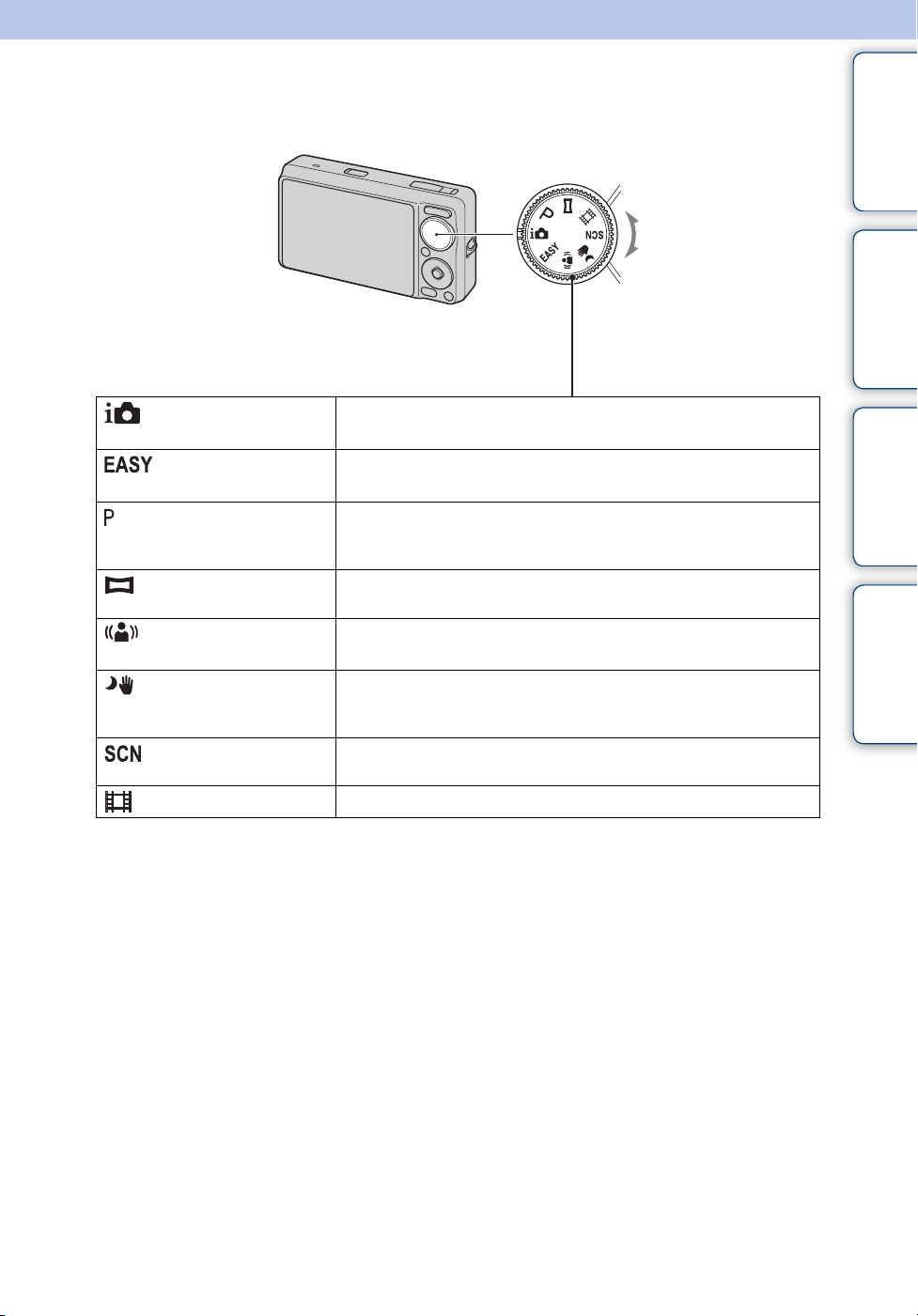
Použití ovladače režimů
Nastavte ovladač režimů na požadovanou funkci.
Ovladač režimů
Obsah
Vyhledávání
činnosti
(Inteligentní
autom.nastav.)
(Snadné
fotografování)
(Automat.program)
(Plynulé panoráma)
(Redukce
rozmazání pohybu)
(Ručně držený
soumrak)
(Volba scény)
(Režim videa)
Umožňuje snímat s nastaveními upravenými automaticky
(str. 20).
Umožňuje snímat nebo prohlížet statické snímky s přehlednými
indikátory (str. 21).
Umožňuje fotografovat s expozicí nastavenou automaticky
(rychlost závěrky a hodnota clony) (str. 23). Pomocí nabídky
můžete nastavit různé funkce.
Umožňuje vytvořit panoramatický snímek složený z více záběrů
(str. 24).
Umožňuje snímat s nižším rozmazáním bez použití blesku při
snímání série rychle za sebou jdoucích snímků (str. 26).
Umožňuje snímat s nižším rozmazáním za špatných světelných
podmínek bez použití stativu při snímání série rychle za sebou
jdoucích snímků (str. 27).
Umožňuje fotografovat s přednastavenými hodnotami podle
scény (str. 28).
Umožňuje nahrávat videoklipy se zvukem (str. 30).
Vyhledávání MENU/
nastavení
Rejstřík
16
CZ
Page 17
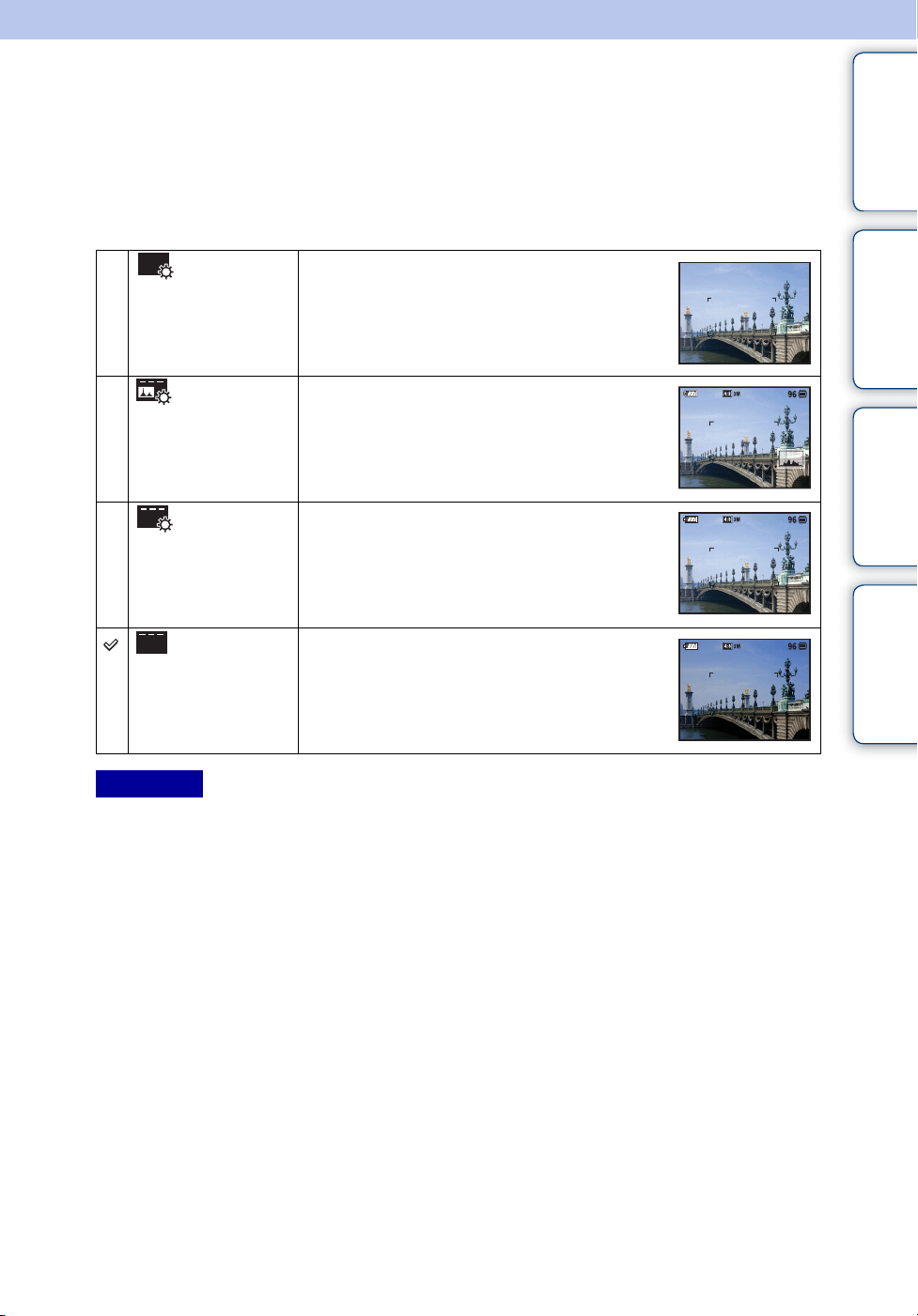
Změna nastavení DISP (nastavení zobrazení na displeji)
1 Stiskněte DISP (nastavení zobrazení na displeji) na ovládacím tlačítku.
2 Vyberte požadovaný režim pomocí ovládacího tlačítka.
(Jas + jen
snímek)
Nastaví jasnější displej a zobrazí pouze
snímky.
Obsah
Vyhledávání
činnosti
(Jas +
histogram)
(Jasná) Nastaví jasnější displej a zobrazí informace.
(Normální) Nastaví displej na standardní jas a zobrazí
Poznámka
• Pokud si prohlížíte snímky v jasném venkovním světle, zjasněte displej. Za takových podmínek se
však akumulátor může vybíjet rychleji.
Nastaví jasnější displej a zobrazí graf jasu
snímku.
Informace o snímku se také zobrazí při
přehrávání.
informace.
Vyhledávání MENU/
nastavení
Rejstřík
17
CZ
Page 18
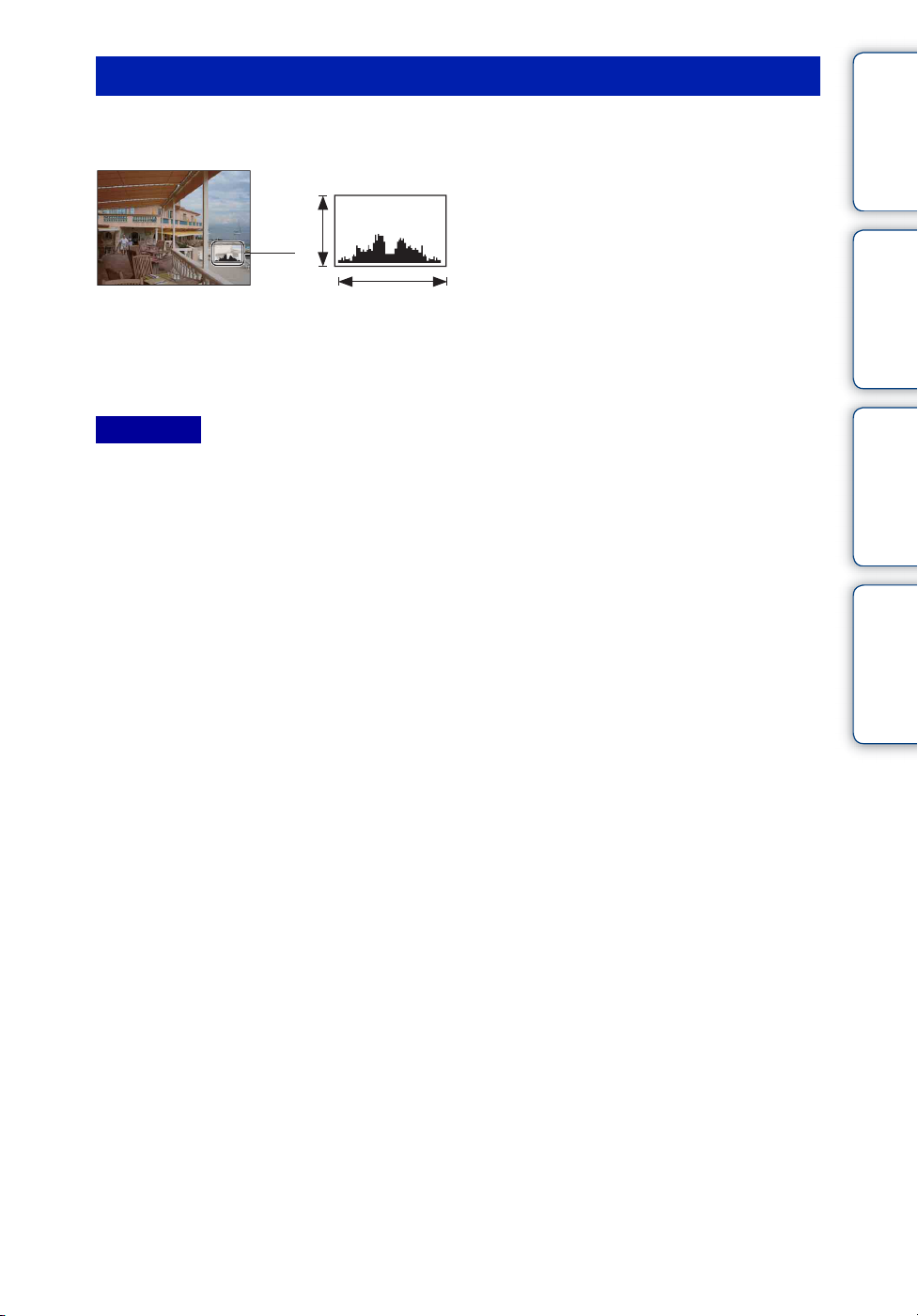
Histogram
Histogram je graf udávající rozdělení jasů ve snímku. Tento grafický ukazatel indikuje
jasný obraz, je-li zešikmen doprava, a tmavý obraz, je-li zešikmen doleva.
A Počet pixelů
B Jas
A
B
JasnýTmavý
1 Stiskněte DISP (nastavení zobrazení na displeji) na ovládacím tlačítku a
pak vyberte [Jas + histogram].
Poznámky
• Histogram se také zobrazí při přehrávání jednotlivých snímků, ale nemůžete měnit expozici.
• Histogram se neobjeví při:
– Snímání videoklipů
– Přehrávání videoklipů
– Prohlížení svisle orientovaných snímků
– Otáčení snímků
– Snímání v režimu plynulé panoráma
– Prohlížení snímků snímaných v režimu plynulé panoráma
– Prohlížení hlavních snímků
• K velkému rozdílu v zobrazení histogramu během fotografování a během přehrávání dojde, když:
– Zableskne blesk.
– Rychlost závěrky je pomalá nebo rychlá.
• Histogram snímků pořízených jinými fotoaparáty se nemusí zobrazit vůbec.
Obsah
Vyhledávání
činnosti
Vyhledávání MENU/
nastavení
Rejstřík
18
CZ
Page 19

Používání vnitřní paměti
Fotoaparát má přibližně 11 MB vnitřní paměti. Tuto paměť nelze vyjmout. Dokonce i
v případě, že není k dispozici karta „Memory Stick Duo“, lze snímky nahrávat pomocí
této vnitřní paměti.
Jestliže je vložena karta „Memory Stick Duo“
[Nahrávání]: Nahrávají se snímky na kartu „Memory
B
Stick Duo“.
[Přehrávání]: Přehrávají se snímky na kartě „Memory
Stick Duo“.
[Menu, Nastavení atd.]: Se snímky na kartě „Memory
Stick Duo“ lze provádět různé funkce.
Obsah
Vyhledávání
činnosti
B
Vnitřní
paměť
Není-li vložena žádná karta „Memory Stick Duo“
[Nahrávání]: Snímky se nahrávají pomocí vnitřní paměti.
[Přehrávání]: Snímky uložené ve vnitřní paměti se
přehrávají.
[Menu, Nastavení atd.]: Se snímky ve vnitřní paměti lze
provádět různé funkce.
Snímky uložené ve vnitřní paměti
Pro bezchybné kopírování (zálohování) dat se doporučuje jedna z následujících metod.
Kopírování (zálohování) dat na pevný disk počítače
Proveďte postup na str. 108 až 109, aniž by byla karta „Memory Stick Duo“ vložena do
fotoaparátu.
Kopírování (zálohování) dat na kartu „Memory Stick Duo“
Připravte si kartu „Memory Stick Duo“ s dostatečnou volnou kapacitou a pak proveďte
postup popsaný v části [Kopírovat] (str. 97).
Poznámky
• Nelze přenášet obrazová data z karty „Memory Stick Duo“ do vnitřní paměti.
• Vytvořením spojení USB mezi fotoaparátem a počítačem pomocí kabelu víceúčelového
konektoru můžete přenášet data uložená ve vnitřní paměti do počítače. Nemůžete však přenášet
data z počítače do vnitřní paměti.
Vyhledávání MENU/
nastavení
Rejstřík
19
CZ
Page 20
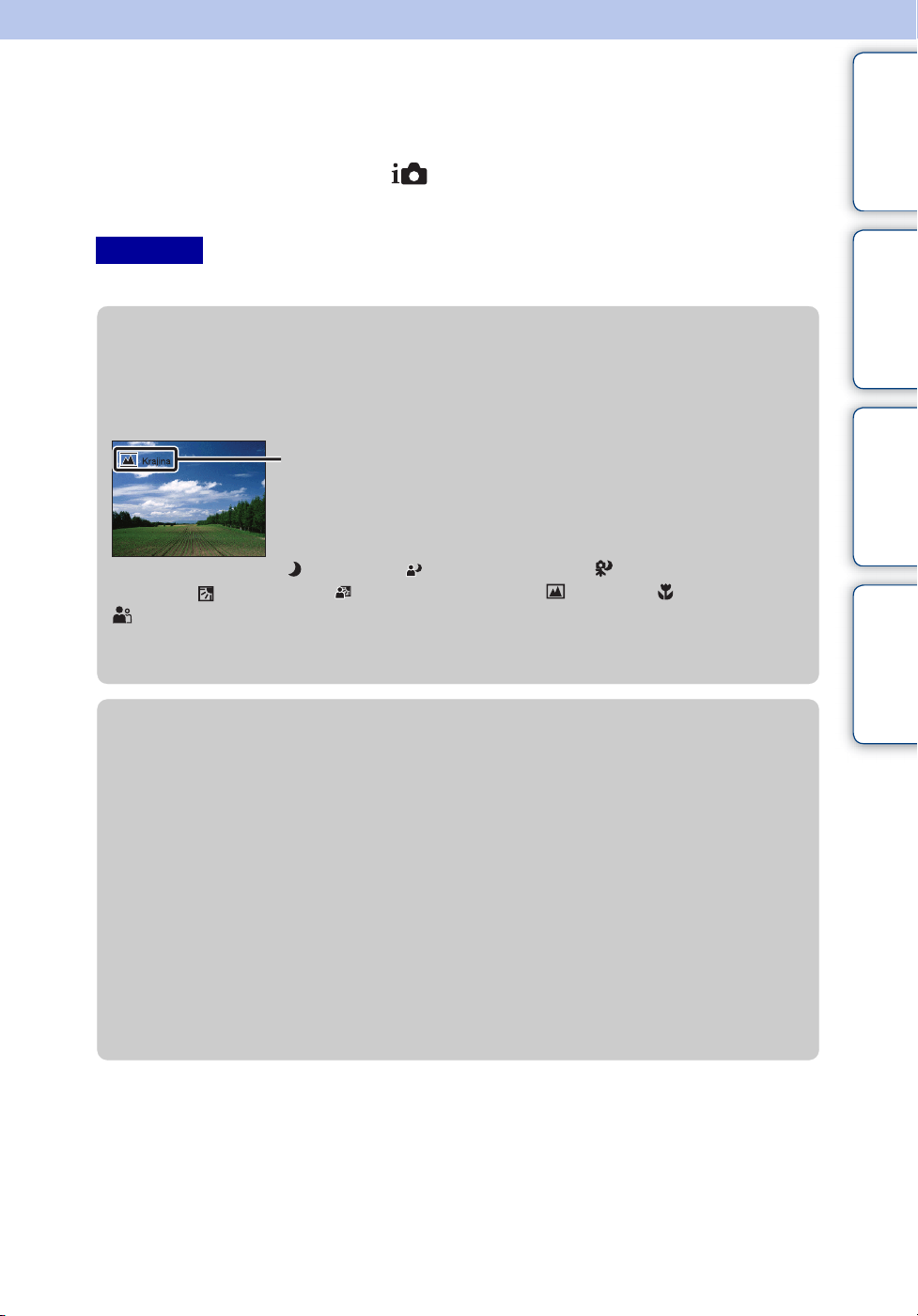
Inteligentní autom.nastav.
Umožňuje pořizovat snímky s automaticky upraveným nastavením.
1 Nastavte ovladač režimů na (Inteligentní autom.nastav.).
2 Pořizujte snímky tlačítkem spouště.
Obsah
Poznámka
• Režim blesku je nastaven na [Auto] nebo [Vypnout].
zRozpoznání scény
Rozpoznání scény pracuje v režimu inteligentního automatického nastavení. Tato
funkce umožňuje fotoaparátu automaticky rozpoznávat podmínky snímání a pořídit
snímek.
Ikona rozpoznání scény (Průvodce)
Fotoaparát rozpozná (Soumrak), (Portrét za soumr.), (Soumrak se
stativem), (Protisvětlo), (Portrét v protisvětle), (Krajina), (Makro) nebo
(Portrét), a když je scéna rozpoznána, zobrazí na LCD displeji příslušnou ikonu
a průvodce.
Podrobnosti viz str. 58.
zJestliže pořizujete statický snímek objektu, u kterého je
zaostření obtížné
Vyhledávání
činnosti
Vyhledávání MENU/
nastavení
Rejstřík
• Nejkratší vzdálenost pro snímání je asi 5 cm (na straně W) a 50 cm (na straně T) (od
objektivu).
• Když fotoaparát nedokáže zaostřit na objekt automaticky, začne indikátor expozice/
zaostření (zámku AE/AF) pomalu blikat a neozve se pípnutí. Buď změňte kompozici
snímku, nebo nastavení zaostření (str. 54).
Ostření může být obtížné v následujících situacích:
– Je tma a objekt je daleko.
– Kontrast mezi objektem a pozadím je malý.
– Objekt je za sklem.
– Objekt se příliš rychle pohybuje.
– Povrch odráží světlo nebo je lesklý.
– Objekt je v protisvětle nebo světlo bliká.
20
CZ
Page 21
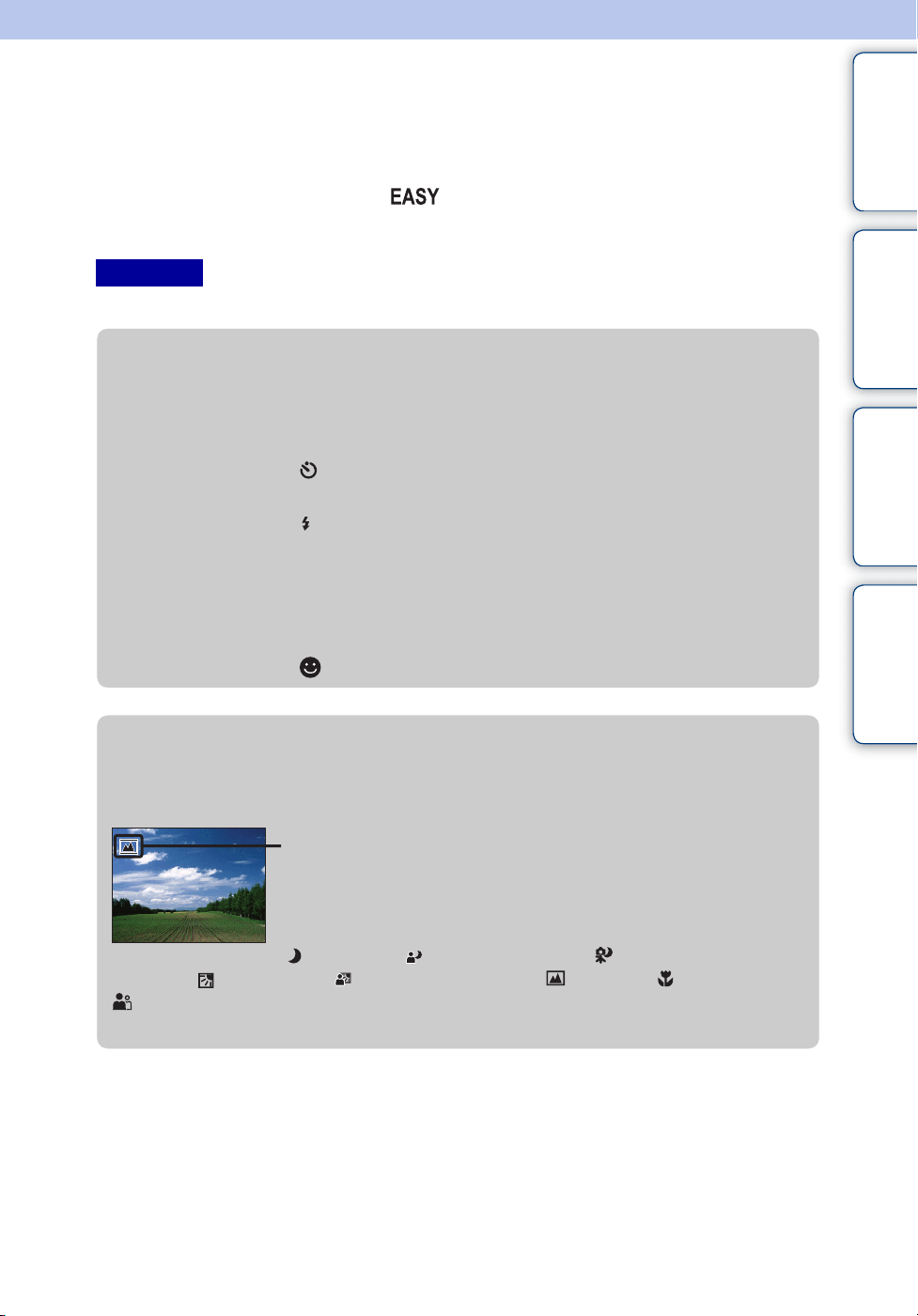
Snadné fotografování
Umožňuje pořizovat snímky pomocí minima nutných funkcí.
Velikost textu se zvýší a indikátory budou lépe vidět.
1 Nastavte ovladač režimů na (Snadné fotografování).
Obsah
2 Pořizujte snímky tlačítkem spouště.
Poznámka
• Akumulátor se vybíjí rychleji, protože se automaticky zvyšuje jas obrazovky.
zFunkce k dispozici v režimu snadného fotografování
Velik. snímku: MENU t [Velik. snímku] t z na ovládacím tlačítku t
požadovaný režim t z
Vyberte velikost [Velká] nebo [Malá].
Samospoušť: na ovládacím tlačítku t požadovaný režim
Vyberte režim [10 s] nebo [Vyp.].
Blesk: na ovládacím tlačítku t požadovaný režim
Vyberte režim [Auto] nebo [Vypnout].
MENU t [Blesk] t z na ovládacím tlačítku t
požadovaný režim t z
Vyberte režim [Auto] nebo [Vyp.].
Snímání úsměvu: na ovládacím tlačítku
zRozpoznání scény
Vyhledávání
činnosti
Vyhledávání MENU/
nastavení
Rejstřík
Rozpoznání scény pracuje v režimu snadného fotografování. Tato funkce umožňuje
fotoaparátu automaticky rozpoznávat podmínky snímání a pořídit snímek.
Ikona rozpoznání scény
Fotoaparát rozpozná (Soumrak), (Portrét za soumr.), (Soumrak se
stativem), (Protisvětlo), (Portrét v protisvětle), (Krajina), (Makro) nebo
(Portrét), a když je scéna rozpoznána, zobrazí na displeji LCD ikonu.
Podrobnosti viz str. 58.
Pokračování r
21
CZ
Page 22
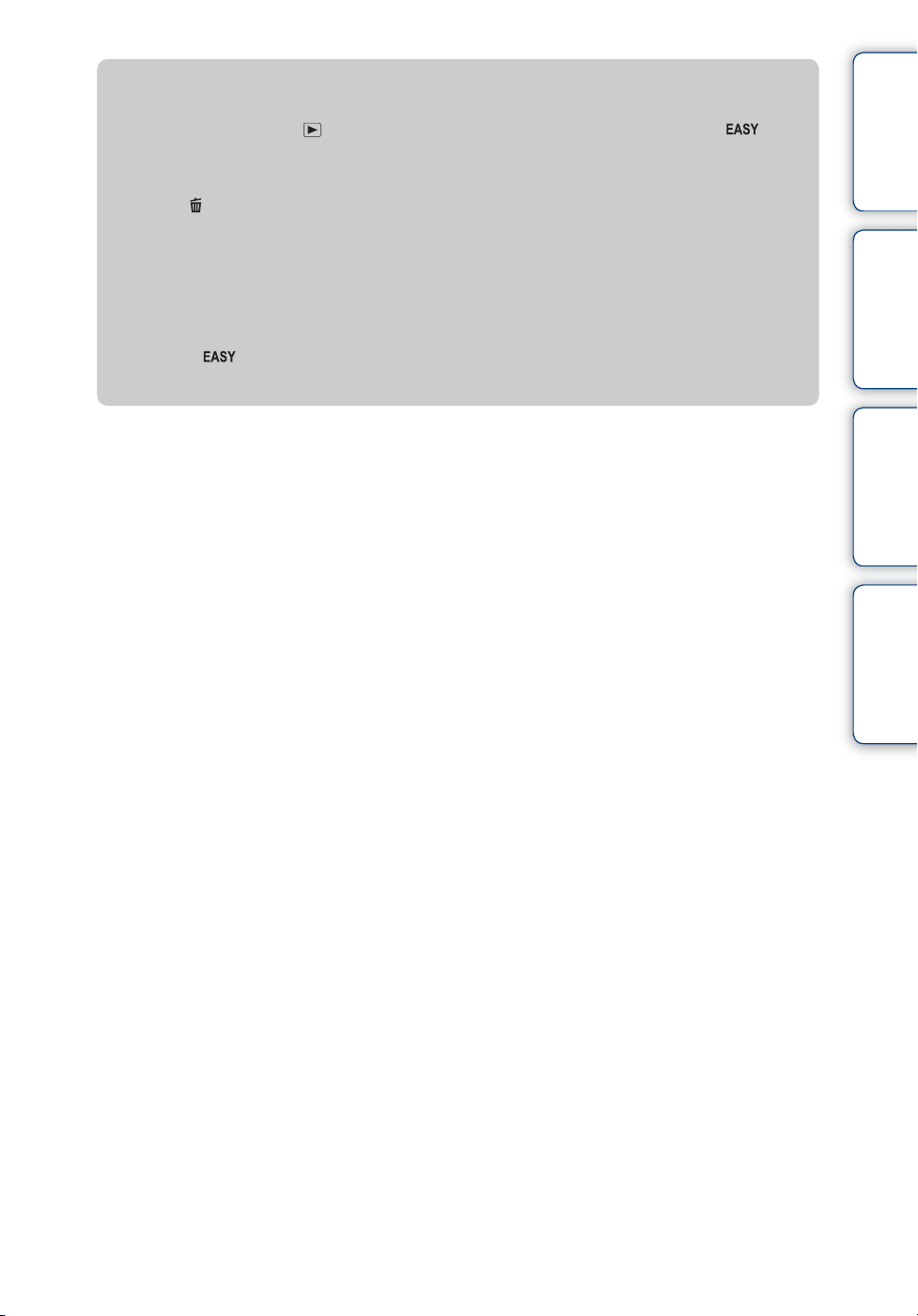
zRežim snadného prohlížení
Když stisknete tlačítko (přehrávání) a ovladač režimů bude nastaven na
(Snadné fotografování), text na obrazovce přehrávání bude větší a zřetelnější.
Funkce, které lze používat, jsou však omezené.
Tlačítko (Vymazat) Můžete vymazat aktuálně zobrazený snímek.
Vyberte [OK] t z.
Tlačítko MENU Aktuálně zobrazený snímek můžete vymazat pomocí
[Vymazání jednoho snímku] a všechny snímky ve složce
pomocí [Vymazání všech snímků].
• Režim prohlížení je nastaven na [Přehled složek]. Pokud nastavíte ovladač režimů na jiný
režim než (Snadné fotografování) a pak budete přehrávat snímky, budou snímky
zobrazeny v přednastaveném režimu prohlížení.
Obsah
Vyhledávání
činnosti
Vyhledávání MENU/
nastavení
Rejstřík
22
CZ
Page 23
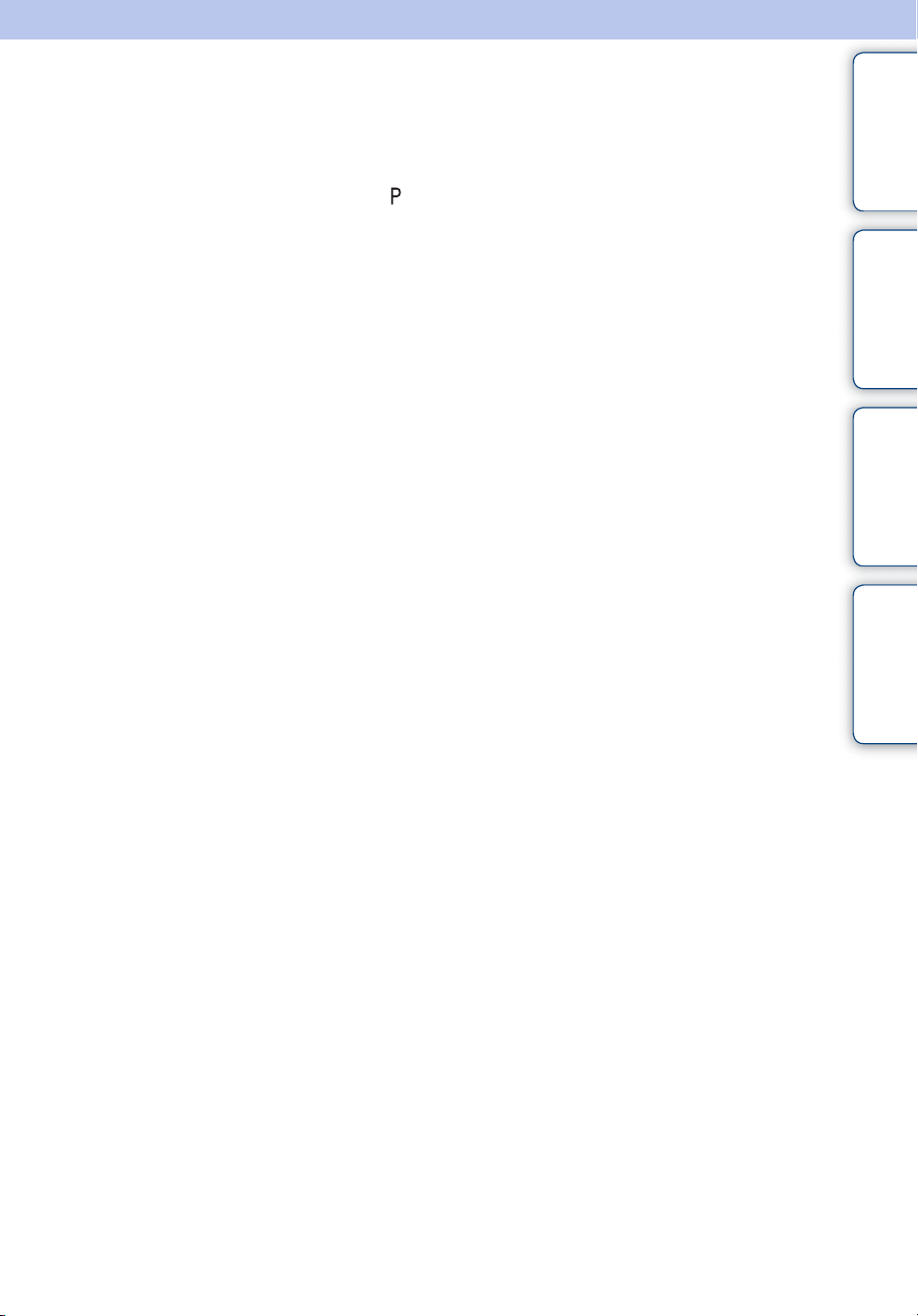
Automat.program
Umožňuje fotografovat s expozicí nastavenou automaticky (rychlost závěrky a hodnota
clony). Můžete také pomocí menu volit různá nastavení.
1 Nastavte ovladač režimů na (Automat.program).
Obsah
2 Pořizujte snímky tlačítkem spouště.
Vyhledávání
činnosti
Vyhledávání MENU/
nastavení
Rejstřík
23
CZ
Page 24
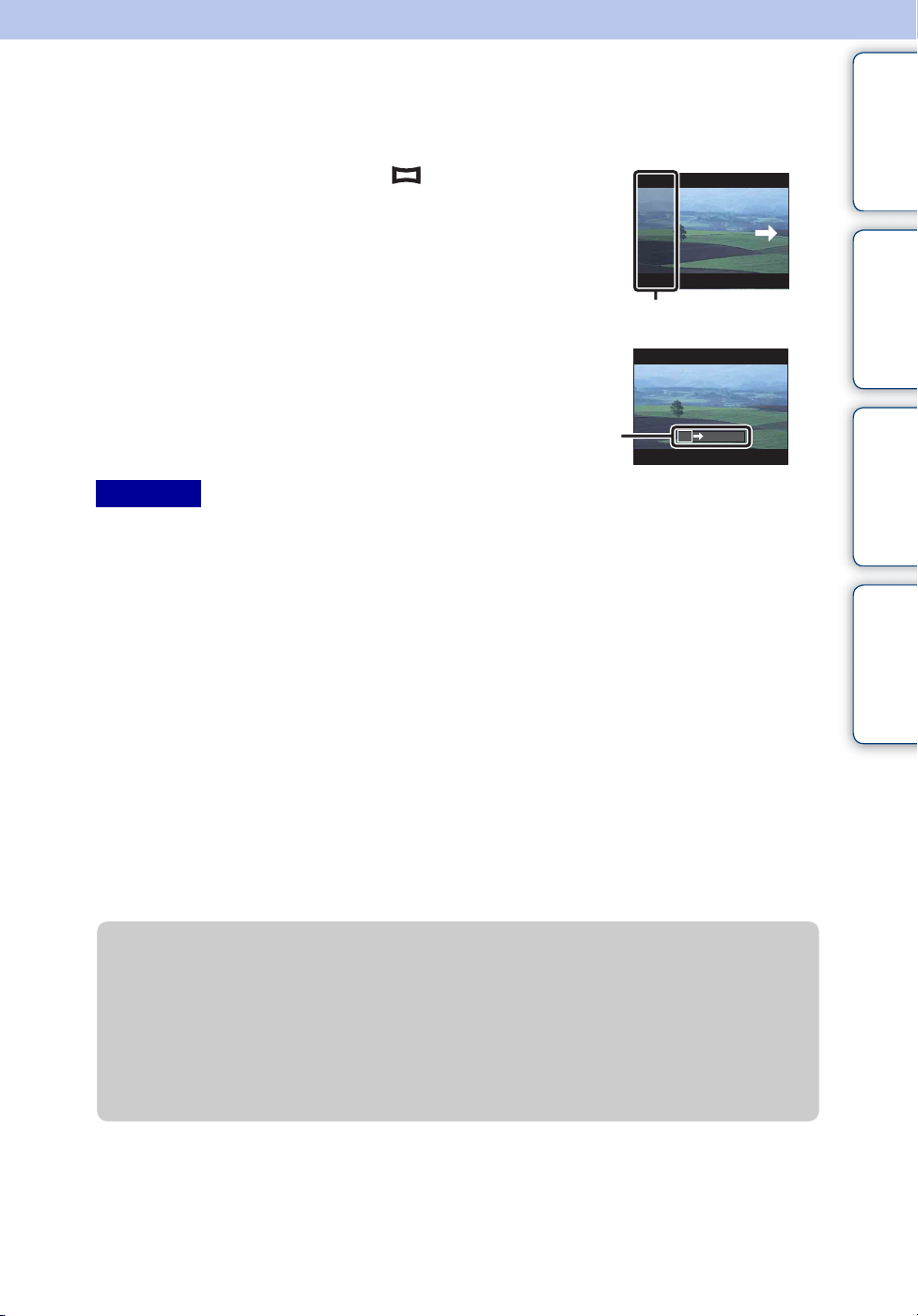
Plynulé panoráma
Umožňuje vytvořit panoramatický snímek složený z několika snímků.
1 Nastavte ovladač režimů na (Plynulé
panoráma).
Obsah
2 Držte fotoaparát v takové pozici, abyste jasně
viděli na LCD displej, a poté zcela stiskněte
tlačítko spouště.
Tato část nebude
zaznamenána
3 Pohybujte fotoaparátem ke konci podle
informačního proužku na LCD displeji.
Informační
proužek
Poznámky
• Pokud nemůžete zabrat celý objekt v rámci daného časového limitu, objeví se v kompozici
snímku šedá oblast. Pokud k tomu dojde, pohybujte fotoaparátem rychleji, aby se nahrál celý
panoramatický snímek.
• Protože dochází ke spojení několika snímků, spojená oblast nebude nahrána plynule.
• Za špatných světelných podmínek mohou být panoramatické snímky rozmazané.
• V mihotavém světle, jako jsou například zářivky, není jas nebo barva kombinovaného snímku
vždy stejná.
• Pokud se jas, barva a zaostření celého úhlu panoramatického snímání a uzamčeného úhlu
výrazně liší, snímání nebude úspěšné. Pokud se tak stane, změňte uzamčený úhel a vytvořte
snímek znovu.
• Plynulé panoráma není vhodné v následujících podmínkách:
– Objekty se pohybují
– Objekty jsou příliš blízko fotoaparátu
– Snímek objektu s opakujícím se vzorem, jako jsou dlaždice, a snímek s malým kontrastem,
např. oblohy, písčité pláže nebo trávníku
– Snímek objektu s konstantními změnami, jako jsou vlny či vodopád
• Panoramatické snímky nelze vytvářet v následujících podmínkách:
– Fotoaparátem pohybujete příliš rychle nebo příliš pomalu
– Fotoaparát se příliš třese
Vyhledávání
činnosti
Vyhledávání MENU/
nastavení
Rejstřík
zZměna směru snímání nebo velikosti snímku
u panoramatického snímku
Směr snímání: MENU t [Směr snímání] t vyberte [Doprava], [Doleva],
[Nahoru] a [Dolů] t z
Velik. snímku: MENU t [Velik. snímku] t vyberte [Standardní] nebo
[Širokoúhlé] t z
Pokračování r
24
CZ
Page 25
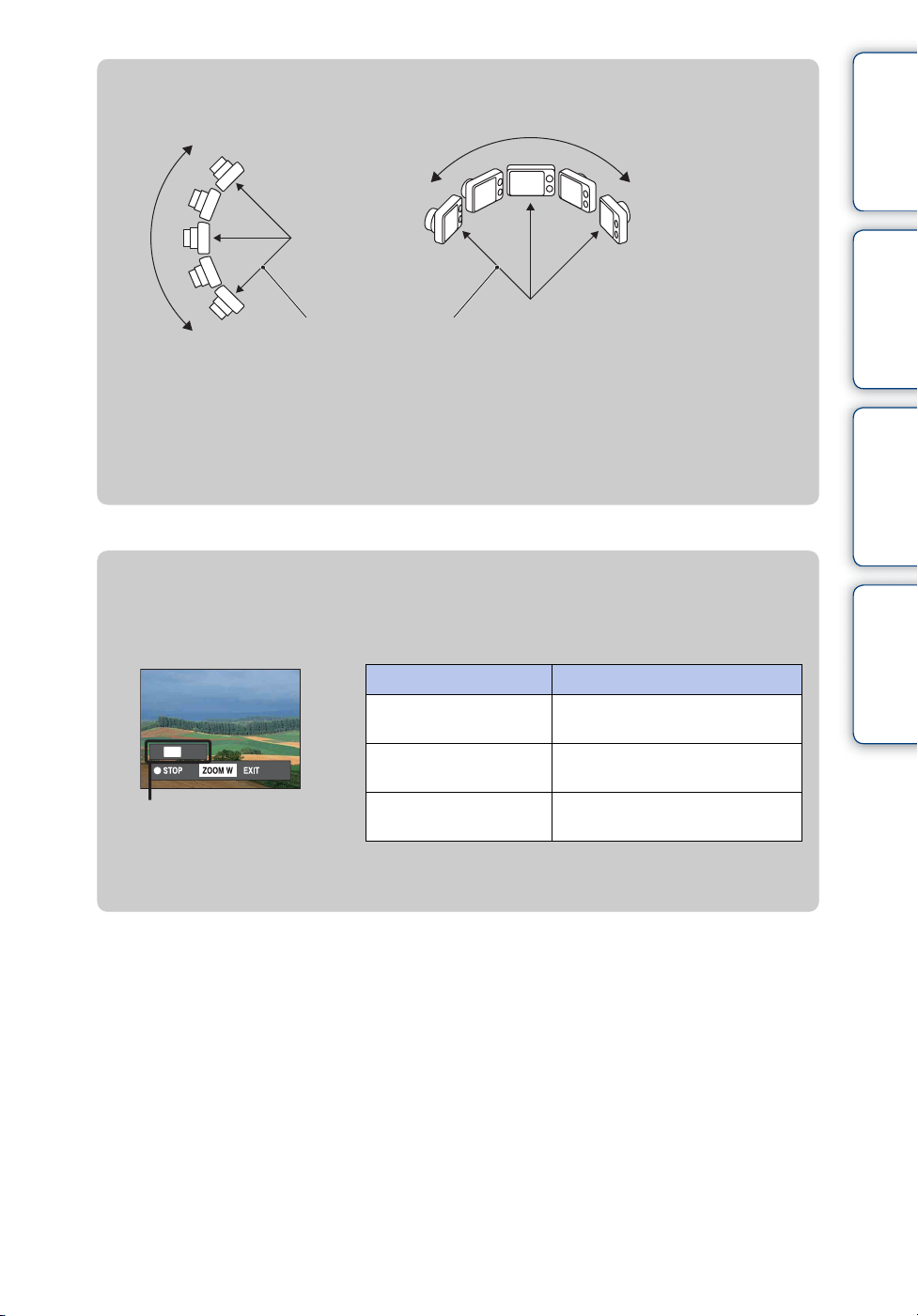
zRady pro snímání panoramatického snímku
Co nejkratší
Svislý směr Vodorovný směr
poloměr oblouku
Obsah
Vyhledávání
činnosti
• Fotoaparátem pohybujte v oblouku konstantní rychlostí.
• Fotoaparátem pohybujte stejným směrem jako ukazuje indikace na LCD displeji.
• Zvolte scénu a stiskněte tlačítko spouště napůl, aby se uzamkla expozice a vyvážení bílé.
• Upravte kompozici v rámečku tak, aby část záběru s nejrůznorodější scenérií byla ve středu
snímku.
zPřehrávání rolujících panoramatických snímků
Panoramatickými záběry můžete při zobrazení panoramatických snímků rolovat
stisknutím z na ovládacím tlačítku.
Operační tlačítko Popis
z (na ovládacím
tlačítku)
b/B/v/V (na
ovládacím tlačítku)
Ukazuje zobrazenou oblast
celého panoramatického snímku
• Panoramatické snímky se přehrávají pomocí dodané aplikace „PMB“ (str. 105).
Tlačítko W
(transfokace)
Přehraje/zastaví rolující snímky
Roluje snímky
Zobrazí celý snímek
Vyhledávání MENU/
nastavení
Rejstřík
25
CZ
Page 26
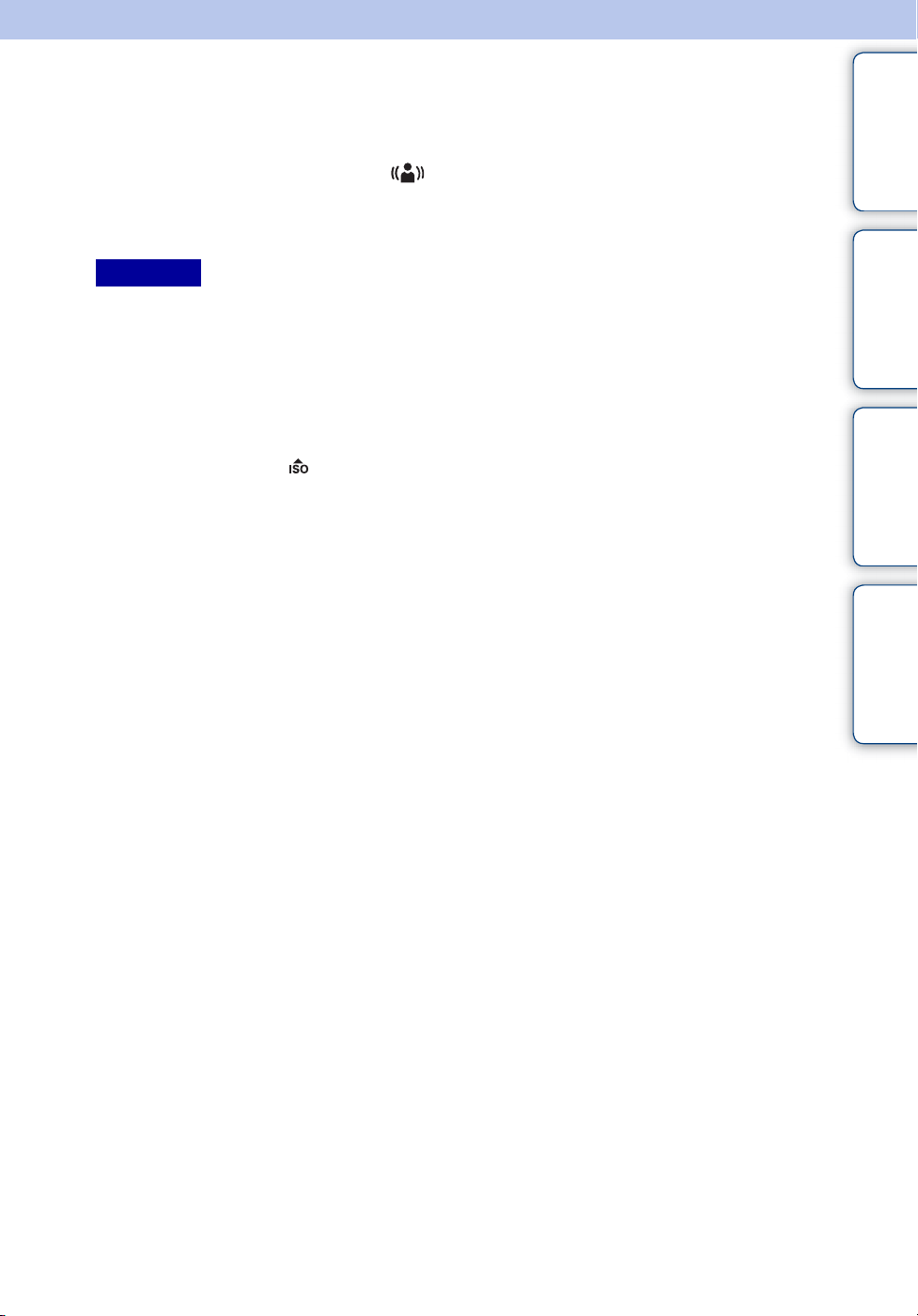
Redukce rozmazání pohybu
V tomto režimu se sníží rozmazání při fotografování v místnosti bez použití blesku.
1 Nastavte ovladač režimů na (Redukce rozmazání pohybu).
2 Zcela stiskněte tlačítko spouště.
Je pořízena série snímků a snímky jsou zpracovány tak, aby se snížilo rozmazání a šum.
Poznámky
• Závěrka 6x zapípá a snímek je zaznamenán.
• Snížení rozmazání není účinné v následujících situacích:
– Snímek s pohybem většího rozsahu
– Snímek s hlavním objektem příliš blízko fotoaparátu
– Snímek s malým kontrastem, např. oblohy, písčité pláže nebo trávníku
– Snímek objektu s konstantními změnami, jako jsou vlny či vodopád
• Nelze použít funkci snímání úsměvu.
• V mihotavém světle, jako jsou například zářivky, může docházet k šumu. V takovýchto případech
nastavte volbu scény na (Vysoká citlivost).
Obsah
Vyhledávání
činnosti
Vyhledávání MENU/
nastavení
Rejstřík
26
CZ
Page 27
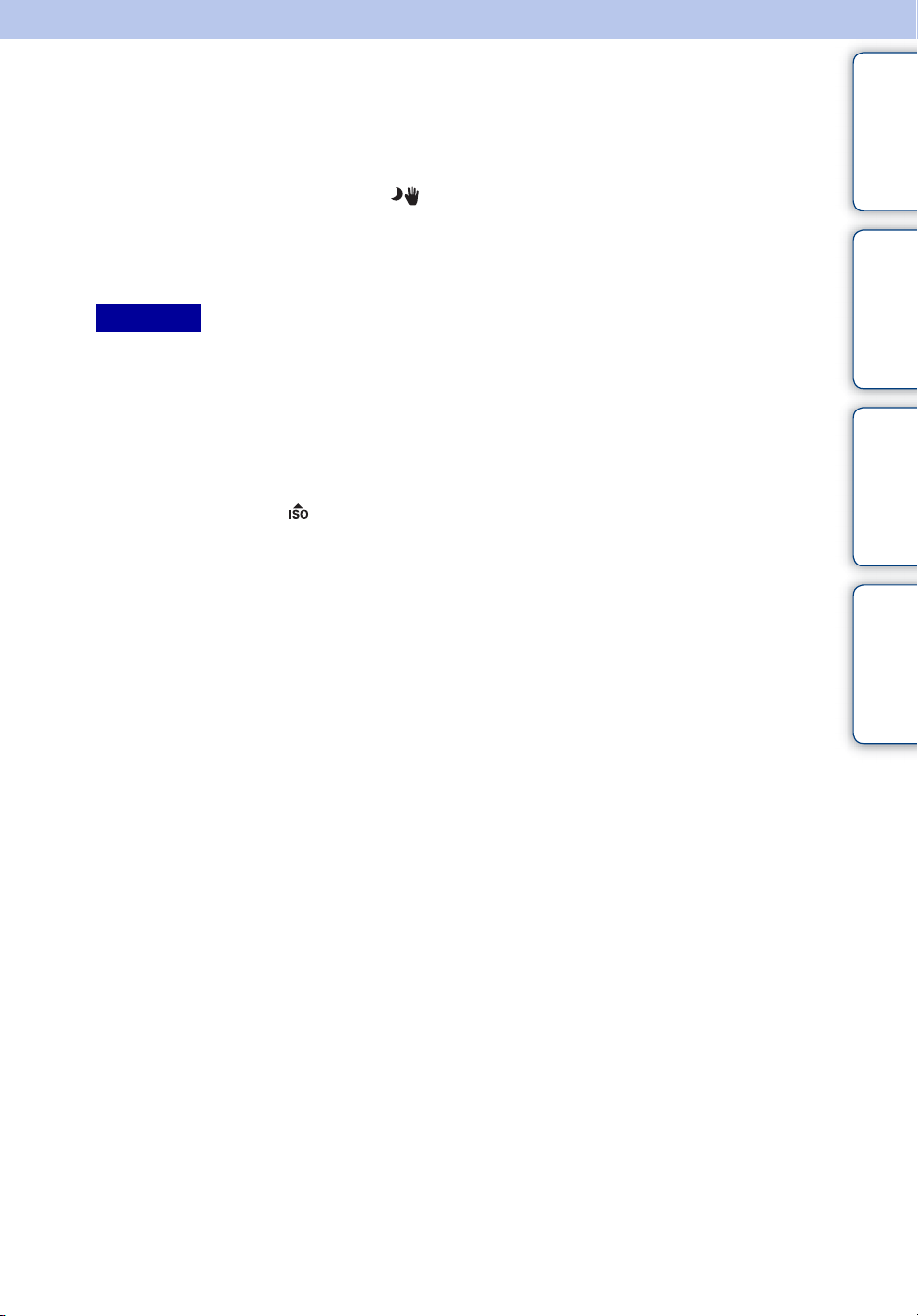
Ručně držený soumrak
Ačkoli noční scény bývají kvůli otřesům fotoaparátu rozmazané, tento režim umožňuje
snímání nočních scén s menším šumem a rozmazáním bez použití stativu.
1 Nastavte ovladač režimů na (Ručně držený soumrak).
Obsah
2 Zcela stiskněte tlačítko spouště.
Je pořízena série snímků a snímky jsou zpracovány tak, aby se snížily otřesy
fotoaparátu a šum.
Poznámky
• Závěrka 6x zapípá a snímek je zaznamenán.
• Snížení rozmazání je méně účinné v následujících případech:
– Snímek s pohybem většího rozsahu
– Snímek s hlavním objektem příliš blízko fotoaparátu
– Snímek s malým kontrastem, např. oblohy, písčité pláže nebo trávníku
– Snímek objektu s konstantními změnami, jako jsou vlny či vodopád
• Nelze použít funkci snímání úsměvu.
• V mihotavém světle, jako jsou například zářivky, může docházet k šumu. V takovýchto případech
nastavte volbu scény na (Vysoká citlivost).
Vyhledávání
činnosti
Vyhledávání MENU/
nastavení
Rejstřík
27
CZ
Page 28
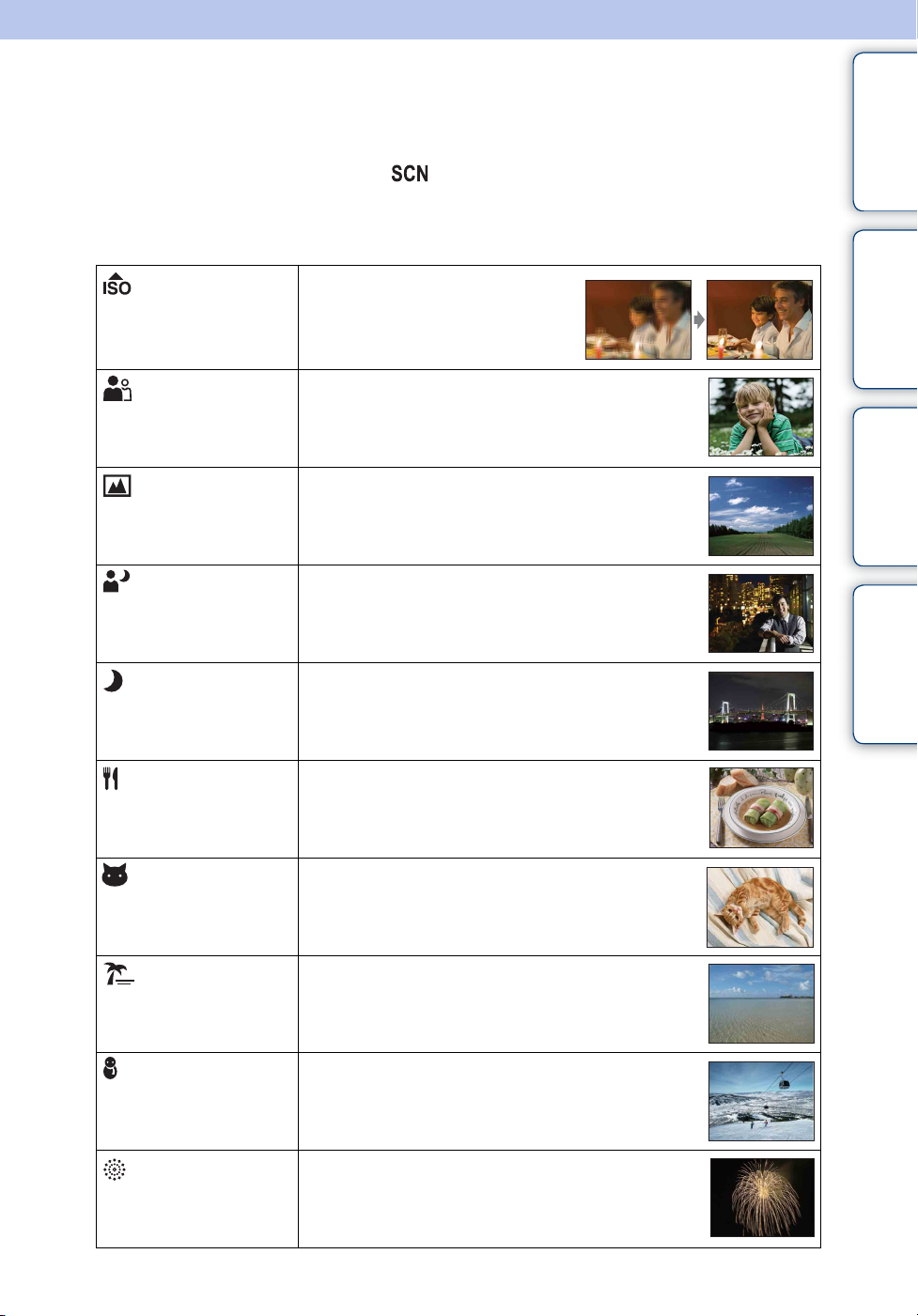
Volba scény
Umožňuje fotografovat s předem nastaveným nastavením podle scény.
1 Nastavte ovladač režimů na (Volba scény).
2 Vyberte požadovaný režim t z na ovládacím tlačítku.
Pokud chcete přepnout na jinou scénu, stiskněte tlačítko MENU.
(Vysoká citlivost)
Umožňuje fotografovat bez blesku
za špatných světelných podmínek,
redukuje rozmazání.
Obsah
Vyhledávání
činnosti
(Zamlžení)
(Krajina)
(Portrét za
soumr.)
(Soumrak)
(Jídlo)
(Domácí
mazlíček)
Umožňuje fotografovat portréty, květiny apod.
s jemnější atmosférou.
Umožňuje snadné snímání vzdálených scén
zaostřováním do dálky. Zaznamená výraznou
oblohu a barvy přírody.
Umožňuje fotografovat ostré snímky lidí na nočním
pozadí bez ztráty atmosféry.
Umožňuje fotografovat noční scény z dálky bez
ztráty temné atmosféry okolí.
Přepne na režim makro a umožňuje snímat jídlo v
přitažlivých a jasných barvách.
Umožňuje s nejlepším nastavením fotografovat
domácí zvíře.
Vyhledávání MENU/
nastavení
Rejstřík
(Pláž)
(Sníh)
(Ohňostroj)
Při fotografování moře nebo jezerních scén
umožňuje zaznamenat jasně modř vody.
U zasněžených scén nebo jinde, kde je celý snímek
bílý, umožňuje zaznamenat jasné snímky bez
vybledlých barev.
Umožňuje fotografovat ohňostroje v plné kráse.
Pokračování r
28
CZ
Page 29
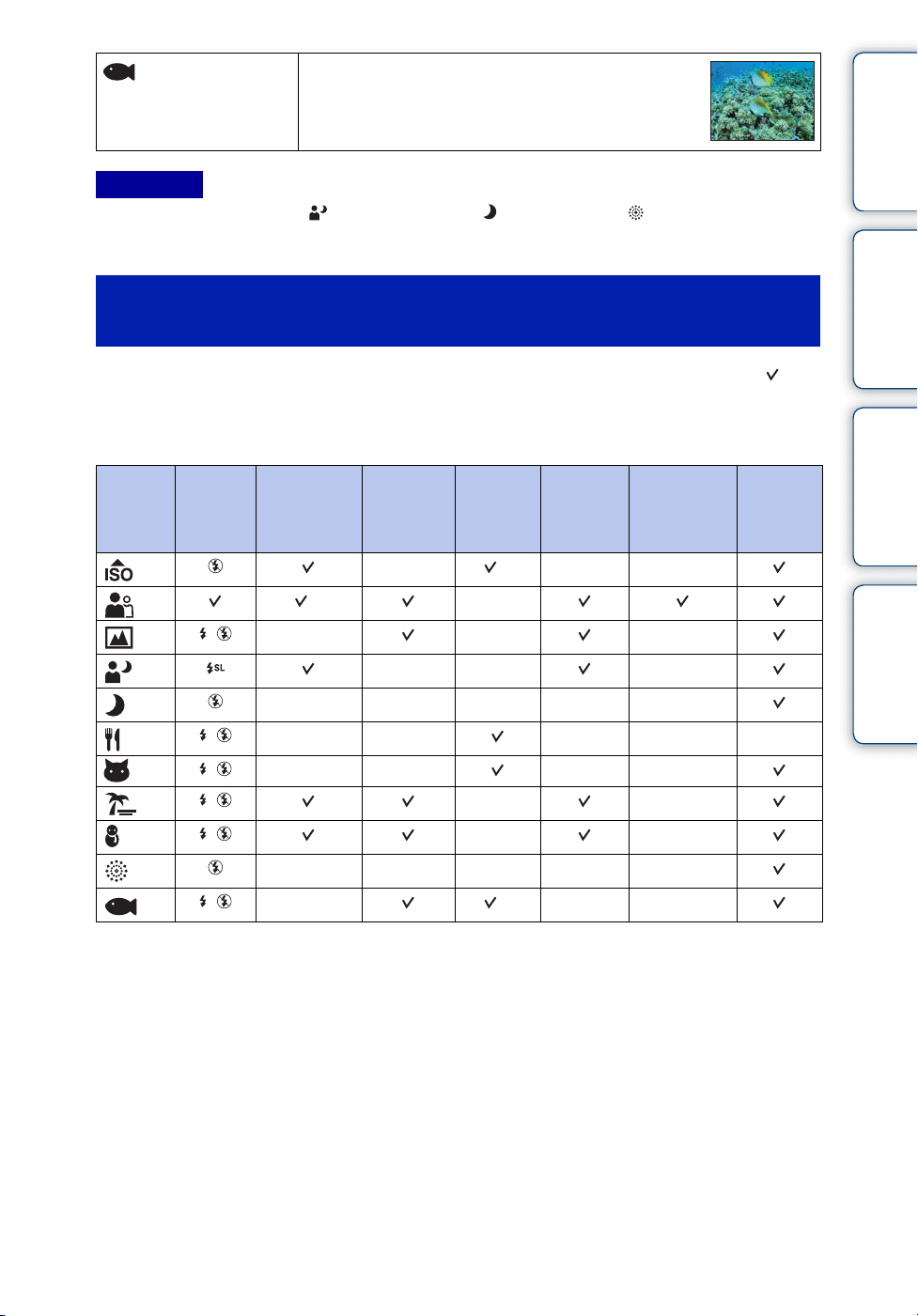
(Pod vodou)
Umožňuje snímat pod vodou v přirozených barvách
v pouzdře (podvodní pouzdro Marine apod.).
Poznámka
• Při fotografování v režimu (Portrét za soumr.), (Soumrak) nebo (Ohňostroj) je rychlost
závěrky nižší, takže snímky mohou být rozmazané. Pro prevenci rozmazání se doporučuje stativ.
Funkce, které můžete používat ve funkci Volba
scény
K fotografování snímku podle podmínek scény fotoaparát zvolí kombinaci funkcí.
označuje funkci, která je k dispozici. Ikony uvedené pod [Blesk] označují dostupné
režimy blesku.
Podle zvoleného režimu volby scény nejsou některé funkce k dispozici.
Detekce
Blesk
———
obličejů/
Snímání
úsměvu
2
*
Série/
Řada
—*1——
Vyváž.
bílé
—
Bez červ.
očí
Redukce
zavřených očí
Steady-
Shot
Obsah
Vyhledávání
činnosti
Vyhledávání MENU/
nastavení
Rejstřík
—— —
—————
—— ———
—— ——
——
——
—————
—*
*1Nelze vybrat [Blesk] pro [Vyváž. bílé].
2
*
Nelze vybrat [Vyp.] pro [Detekce obličejů].
3
Můžete použít [Podvodní vyvážení bílé] místo [Vyváž. bílé].
*
3
——
29
CZ
Page 30
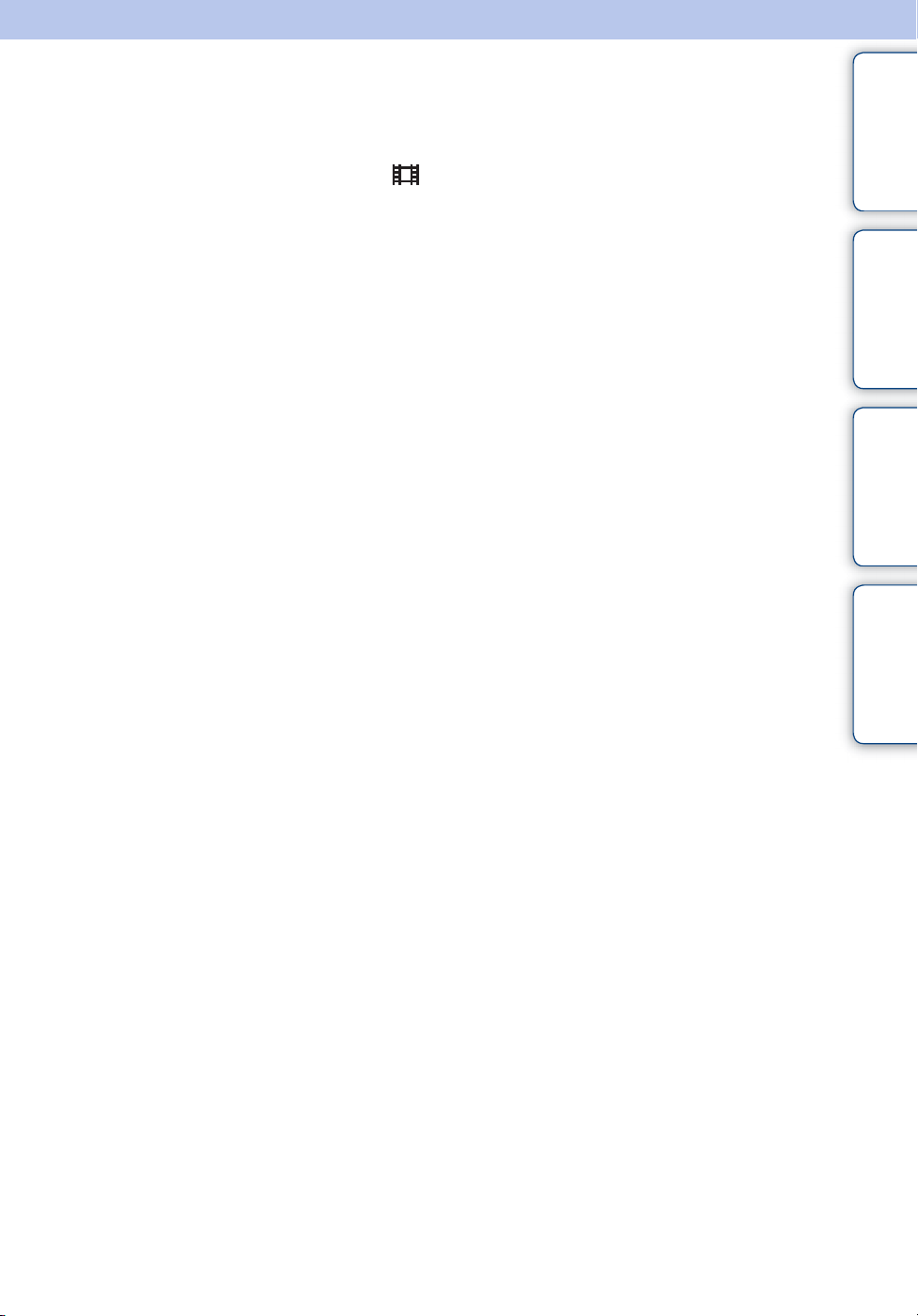
Režim videa
Umožňuje nahrávat videoklipy se zvukem.
1 Nastavte ovladač režimů na (Režim videa).
2 Zcela stiskněte tlačítko spouště.
Obsah
3 K zastavení záznamu stiskněte znovu zcela tlačítko spouště.
Vyhledávání
činnosti
Vyhledávání MENU/
nastavení
Rejstřík
30
CZ
Page 31

Transfokátor
Při snímání můžete snímek zvětšit. Optický transfokátor fotoaparátu může zvětšovat
snímky až 5×.
Obsah
1 Stiskněte tlačítko W/T (transfokace).
Stiskněte tlačítko T pro přiblížení a tlačítko W pro zrušení
přiblížení.
• Když měřítko transfokátoru přesáhne 5×, viz str. 80.
Poznámky
• Při snímání v režimu plynulého panorámatu je transfokace napevno nastavena na stranu W.
• Při snímání videoklipu může být zaznamenán zvuk činnosti objektivu.
Tlačítko T
Tlačítko W
Vyhledávání
činnosti
Vyhledávání MENU/
nastavení
Rejstřík
31
CZ
Page 32

Blesk
1 Na ovládacím tlačítku stiskněte (Blesk).
2 Vyberte požadovaný režim pomocí ovládacího tlačítka.
(Auto) Blesk automaticky pracuje na tmavých místech nebo při
protisvětle.
(Zapnout) Blesk vždy pracuje.
(Pomalá
synchro)
(Vypnout) Blesk nepracuje.
Blesk vždy pracuje.
Za špatných světelných podmínek je rychlost závěrky pomalá,
aby se na snímku zachytilo i pozadí, které je mimo dosah
světla blesku.
Obsah
Vyhledávání
činnosti
Vyhledávání MENU/
Poznámky
• Blesk blikne dvakrát. První blesk upraví množství světla.
• Během nabíjení blesku se zobrazuje .
• Při snímání série nebo expoziční řady nelze použít blesk.
• Když je fotoaparát v režimu inteligentního automatického nastavení, není k dispozici [Zapnout]
a [Pomalá synchro].
• V režimu Snadné fotografování můžete zvolit pouze [Auto] nebo [Vypnout].
• V režimech redukce rozmazání pohybu, ručně drženého soumraku a plynulého panorámatu je
blesk nastaven na [Vypnout].
zKdyž se na fotografiích s bleskem objeví „bílé kulaté
skvrny“
To je způsobeno částicemi (prachu, pylu apod.), které poletují poblíž objektivu. Když
jsou zvýrazněny bleskem fotoaparátu, jeví se jako bílé kulaté skvrny.
Fotoaparát
Objekt
Částice (prach, pyl apod.) ve
vzduchu
Jak lze omezit „bílé kulaté skvrny“?
• Rozsviťte světlo v místnosti a fotografujte bez blesku.
• Ve volbě scény si vyberte režim (Vysoká citlivost). (Automaticky se zvolí [Vypnout]).
nastavení
Rejstřík
32
CZ
Page 33

Snímání úsměvu
Když fotoaparát detekuje úsměv, spoušť je uvolněna automaticky.
1 Na ovládacím tlačítku stiskněte (Úsměv).
2 Počkejte na detekci úsměvu.
Když úroveň úsměvu přesáhne bod b na indikátoru,
fotoaparát nahrává snímky automaticky.
Pokud stisknete tlačítko spouště při snímání úsměvu,
fotoaparát pořídí snímek a pak se vrátí do režimu snímání
úsměvu.
3 Snímání ukončíte opětovným stisknutím tlačítka
(Úsměv).
Indikátor citlivosti detekce
úsměvu
Obsah
Vyhledávání
činnosti
Rámeček detekce obličeje
Vyhledávání MENU/
Poznámky
• Nahrávání pomocí snímání úsměvu skončí automaticky, když se zaplní karta „Memory Stick
Duo“ nebo vnitřní paměť.
• Úsměvy nemusí být detekovány správně, záleží na podmínkách.
• Nelze používat funkce digitálního transfokátoru.
• V režimech redukce rozmazání pohybu, ručně drženého soumraku, plynulého panorámatu nebo
videa nelze použít funkci snímání úsměvu.
zRady pro lepší snímání úsměvů
1 Nezakrývejte si oči ofinou.
Nezakrývejte obličej kloboukem, maskou,
slunečními brýlemi apod.
2 Snažte se nastavit obličej před fotoaparát a zůstat
ve stejné poloze. Oči nechte zúžené.
3 Úsměv by měl být zřetelný a ústa mírně otevřená.
Je snazší detekovat úsměv, když jsou vidět zuby.
• Závěrka spustí, když se osoba, jejíž obličej je detekován, usměje.
• Prioritní objekt pro detekci obličejů můžete vybrat nebo registrovat pomocí [Detekce
obličejů]. Když je zvolený obličej zaregistrován v paměti fotoaparátu, detekce úsměvu se
provede pouze pro tento obličej. Pokud chcete provést detekci obličeje pro jiný obličej,
změňte prioritní obličej pomocí z na ovládacím tlačítku (str. 61).
• Pokud není úsměv detekován, nastavte v nabídce nastavení [Citlivost detekce úsměvu].
nastavení
Rejstřík
33
CZ
Page 34

Samospoušť
1 Na ovládacím tlačítku stiskněte (Samospoušť).
2 Vyberte požadovaný režim pomocí ovládacího tlačítka.
(Vyp.) Nepoužívá samospoušť.
(10 s) Nastaví samospoušť s 10sekundovým zpožděním.
Při stisknutí závěrky bliká kontrolka samospouště a zní
pípnutí, dokud se neaktivuje závěrka.
Chcete-li ukončit, znovu stiskněte .
(2 s) Nastaví samospoušť s 2sekundovým zpožděním.
Obsah
Vyhledávání
činnosti
Poznámky
• V režimu snadného fotografování můžete vybrat pouze [10 s] nebo [Vyp.].
• Nastavení samospouště není platné při snímání v režimu plynulého panorámatu.
zRedukce rozmazání pomocí samospouště
s 2sekundovým zpožděním
Pro prevenci rozmazání používejte 2sekundovou samospoušť. Závěrka se uvolní
2 sekundy po stisknutí spouště, což redukuje otřesy fotoaparátu při jejím stisknutí.
Vyhledávání MENU/
nastavení
Rejstřík
34
CZ
Page 35

Série/Řada
Je možné zvolit normální režim (jeden snímek), režim série nebo expoziční řady. Režim
můžete vybrat rovněž pomocí tlačítka MENU (str. 47).
1 Stiskněte tlačítko (Série/Řada).
Obsah
2 Tlačítkem (Série/Řada) vyberte režim snímání.
Režim snímání můžete rovněž zvolit ovládacím tlačítkem.
(Vyp.) Zaznamená jeden snímek.
(Vysoká) Zaznamená až 10 snímků za sekundu za sebou.
(Střední) Zaznamená až 5 snímků za sekundu za sebou.
(Nízká) Zaznamená až 2 snímky za sekundu za sebou.
(Řada) Zaznamená sérii 3 snímků s automaticky posunutými hodnotami
expozice. Podrobnosti o nastavení expoziční řady viz str. 57.
Poznámky
• Režim expoziční řady není k dispozici v režimech inteligentního
automatického nastavení, snadného fotografování, videa, ručně
drženého soumraku, redukce rozmazání pohybu, plynulého
panorámatu nebo snímání úsměvu.
• Blesk je nastaven na [Vypnout].
• Zaostření a vyvážení bílé jsou nastaveny u prvního obrázku a tato
nastavení se použijí také u dalších obrázků.
• Když nastavujete expozici ručně, je posunuta podle nastaveného jasu.
• Interval záznamu se prodlouží v souladu s podmínkami snímání.
• Pokud je objekt příliš jasný nebo příliš tmavý, možná nepůjde
fotografovat s vybranou hodnotou kroku v expoziční řadě.
• Při nahrávání do vnitřní paměti bude nastavena velikost snímku
[VGA].
Vyhledávání
činnosti
Vyhledávání MENU/
nastavení
Rejstřík
Snímání série
Při přidržení stisknuté spouště zaznamená až 10 snímků za sebou.
1 Stiskněte tlačítko (Série/Řada).
2 Zvolte [Vysoká], [Střední] nebo [Nízká].
3 Stiskněte tlačítko spouště.
Poznámky
• Snímání série není k dispozici v režimech snadného fotografování, plynulého panorámatu,
redukce rozmazání pohybu, ručně drženého soumraku, videa nebo snímání úsměvu.
• Blesk je nastaven na [Vypnout].
• Při snímání série se samospouští se zaznamená série maximálně 5 snímků.
• Při fotografování s pomalou závěrkou se může snížit počet snímků v sérii zaznamenaných za
sekundu.
• Při nahrávání do vnitřní paměti bude nastavena velikost snímku [VGA].
• Je-li kapacita baterií nízká nebo je-li vnitřní paměť či karta „Memory Stick Duo“ plná, snímání
série se zastaví.
• Ostření, vyvážení bílé a expozice jsou nastaveny na hodnoty upravené pro první snímek.
Pokračování r
35
CZ
Page 36

zO zaznamenávání snímků při snímání série
Po snímání v režimu série jsou zaznamenané snímky zobrazeny v rámečcích na LCD
displeji. Když se rámečky zaplní všemi snímky, nahrávání se ukončí.
Nahrávání můžete ukončit zvolením [OK] s z na ovládacím tlačítku.
Po zastavení nahrávání se uloží snímek zobrazený v přehledu i snímky ve zpracování
snímků.
Obsah
Vyhledávání
činnosti
Vyhledávání MENU/
nastavení
Rejstřík
36
CZ
Page 37

Prohlížení fotografií
1 Stisknutím tlačítka (přehrávání) přepnete do režimu přehrávání.
2 Vyberte snímek pomocí ovládacího tlačítka.
Poznámka
• Když je ovladač režimů nastaven na (Snadné fotografování), snímky se přehrávají v
přehledu složek a k dispozici je omezené množství funkcí. Pokud chcete používat všechny funkce
prohlížení, nastavte ovladač režimů na jiný režim než .
zProhlížení snímků pořízených jiným fotoaparátem
Pokud do fotoaparátu vložíte kartu „Memory Stick Duo“ obsahující snímky pořízené
tímto fotoaparátem i jiným, objeví se obrazovka pro výběr způsobu přehrávání.
Obsah
Vyhledávání
činnosti
Vyhledávání MENU/
„Přehrávání jen registrovaných sn.“: Snímky jsou přehrány ve zvoleném režimu
prohlížení. Některé snímky pořízené jinými fotoaparáty nemusí být možné přehrát.
„Přehr. všech snímků v přehl. složek“: Režim prohlížení se přepne na přehled
složek a jsou přehrány všechny snímky.
nastavení
Rejstřík
37
CZ
Page 38

Transfokace při přehrávání
Přehraje zvětšený snímek.
1 Při přehrávání statického snímku stiskněte tlačítko
(Transfokace při přehrávání).
Snímek se ve svém středu zvětší na dvojnásobek původní
velikosti.
2 Upravte polohu pomocí ovládacího tlačítka.
Obsah
Vyhledávání
činnosti
3 Změňte rozsah transfokace tlačítkem W/T
(transfokace).
Stisknutím tlačítka (T) snímek přiblížíte, tlačítka W
přiblížení zrušíte.
Stisknutím z zrušíte transfokaci při přehrávání.
zUkládání zvětšených snímků
Zvětšený snímek lze uložit pomocí funkce ořezání.
Stiskněte MENU t [Retuš] t [Ořezat].
Ukazuje zobrazenou
oblast z celého
snímku
Vyhledávání MENU/
nastavení
Rejstřík
38
CZ
Page 39

Přehled snímků
Zobrazí současně více snímků.
1 Stisknutím tlačítka (přehrávání) přepnete do režimu přehrávání.
2 Stisknutím tlačítka (Přehled) zobrazíte obrazovku přehledu snímků.
Opětovným stisknutím tlačítka zobrazíte obrazovku přehledu s ještě více snímky.
Dalším stisknutím tlačítka zobrazíte snímky v kalendáři.
3 Pro návrat na obrazovku jednoho snímku vyberte jeden snímek pomocí
ovládacího tlačítka a pak stiskněte z.
Poznámka
• Když je ovladač režimů nastaven na (Snadné fotografování), nelze prohlížet snímky v
režimu přehledu.
Obsah
Vyhledávání
činnosti
Vyhledávání MENU/
zZobrazení snímků požadovaného data/složky
Ovládacím tlačítkem vyberte levou boční lištu a pak zvolte
požadované datum/složku pomocí v/V.
zProhlížení snímků v kalendáři
Při zobrazení seznamu v přehledu dat můžete stisknutím tlačítka (Přehled)
prohlížet snímky v kalendáři.
• Vyberte měsíc, který chcete zobrazit, pomocí / .
• Chcete-li opustit režim kalendáře, ovládacím tlačítkem zvolte
a poté stiskněte z.
nastavení
Rejstřík
39
CZ
Page 40

Vymazat
Umožňuje vybrat nechtěné snímky pro vymazání. Snímky můžete také mazat z tlačítka
MENU (str. 73).
1 Stisknutím tlačítka (přehrávání) přepnete do režimu přehrávání.
Obsah
2 Tlačítko (Vymazat) t požadovaný režim t z na ovládacím tlačítku
Tento snímek Vymaže aktuálně zobrazený snímek v režimu jednoho
snímku.
Více snímků Umožňuje výběr a vymazání více snímků.
Po kroku 2 proveďte následující.
1Vyberte snímek a pak stiskněte z.
Opakujte výše uvedené kroky, dokud neoznačíte
všechny snímky k vymazání. Opětovným výběrem
snímku se značkou , značku ze snímku
odstraníte.
2MENU t [OK] t z
Vše ve složce
Všechny snímky z období
Vše v této skupině
Všechny sním. kromě
tohoto
Ukončit Končí mazání.
Poznámky
• Když je ovladač režimů nastaven na (Snadné fotografování), můžete vymazat jen aktuálně
zobrazený snímek.
• Když se k záznamu snímků používá vnitřní paměť, režim prohlížení je nastaven na [Přehled
složek].
Vymaže naráz všechny snímky ve zvolené složce,
období nebo skupině série.
Stiskněte [OK] t z po kroku 2.
Vymaže snímky ze skupiny série kromě snímku
vybraného v režimu zobrazení skupiny série.
Vyhledávání
činnosti
Vyhledávání MENU/
nastavení
Rejstřík
zPři výběru snímků můžete přepínat mezi režimem
přehledu a režimem jednoho snímku
Stisknutím tlačítka (T) přepínače W/T (transfokace) v
režimu přehledu se vrátíte do režimu jednoho snímku
a stisknutím tlačítka (přehled) (W) v režimu jednoho
snímku se vrátíte do režimu přehledu.
• Přepínat mezi režimy přehledu a jednoho snímku můžete také
v [Chránit] nebo [DPOF].
40
CZ
Page 41

Prohlížení videoklipů
1 Stisknutím tlačítka (přehrávání) přepnete do režimu přehrávání.
2 Ovládacím tlačítkem vyberte videoklip.
3 Stiskněte z.
Začne přehrávání videoklipu.
Ovládací tlačítko Možnosti přehrávání
z Pauza
B Přetáčení vpřed
b Přetáčení vzad
V Zobrazí obrazovku ovládání hlasitosti. Hlasitost
upravte pomocí v/V.
Obsah
Vyhledávání
činnosti
Vyhledávání MENU/
Poznámka
• Některé snímky pořízené jinými fotoaparáty možná nepůjdou přehrát.
zNa displeji při prohlížení videoklipů
Pomocí b/B na ovládacím tlačítku vyberte snímek, který chcete zobrazit, a poté
stiskněte z.
Objeví se lišta přehrávání a je možné zkontrolovat přehrávanou pozici videoklipu.
Na displeji se při prohlížení videoklipu objeví , nebo .
Zobrazená ikona se může lišit v závislosti na velikosti a kvalitě snímku.
Lišta přehrávání
nastavení
Rejstřík
41
CZ
Page 42

Režim snímání videa
Umožňuje snímat videoklipy s přednastavenými nastaveními podle scény.
1 Nastavte ovladač režimů na (Režim videa).
2MENU t (Režim snímání videa) t požadovaný režim
Obsah
(Auto) Upraví nastavení automaticky.
(Pod vodou) Snímá videoklipy pod vodou v přirozených barvách za použití
podvodního pouzdra (pouzdro Marine apod.).
Vyhledávání
činnosti
Vyhledávání MENU/
nastavení
Rejstřík
42
CZ
Page 43

Směr snímání
Při snímání snímků v režimu plynulého panorámatu nastaví směr pohybu fotoaparátu.
1 Nastavte ovladač režimů na [Plynulé panoráma].
2MENU t (Směr snímání) t požadovaný směr
Obsah
(Doprava) Pohyb zleva doprava.
(Doleva) Pohyb zprava doleva.
(Nahoru) Pohyb zespoda nahoru.
(Dolů) Pohyb shora dolů.
Vyhledávání
činnosti
Vyhledávání MENU/
nastavení
Rejstřík
43
CZ
Page 44

Velik. snímku
Velikost snímku určuje velikost obrazového souboru, který se nahraje, když pořídíte
snímek.
Čím větší je velikost snímku, tím detailněji bude reprodukován při tisku na papír velkého
formátu. Čím menší je velikost snímku, tím více snímků můžete nahrát.
Obsah
1MENU t (Velik. snímku) t požadovaná velikost
Při fotografování
Velikost snímku Pokyny pro použití Počet
snímků
(3648×2736) Pro obrázky do velikosti A3+ Méně
(2592×1944) Pro obrázky do velikosti A4
(2048×1536) Pro obrázky do velikosti L/2L
(640×480) Pro přílohy k e-mailům
(3648×2432) Poměr stran 3:2 jako u fotografií
a pohlednic
Tisk
Jemný
Více
Méně Jemný
Hrubý
Vyhledávání
činnosti
Vyhledávání MENU/
nastavení
Rejstřík
(3648×2056) K prohlížení na televizoru
s vysokým rozlišením
(1920×1080)
Poznámka
• Když tisknete snímky nahrané v poměru stran 16:9, oba okraje mohou být odříznuty.
Méně
Více
Jemný
Hrubý
44
CZ
Page 45

V režimu snadného fotografování
Velká Nahrává snímky velikosti [10M].
Malá Nahrává snímky velikosti [3M].
Při snímání snímků v režimu plynulého
panorámatu
Obsah
Vyhledávání
činnosti
(Standardní)
(Svislý směr: 3424×1920)
(Vodorovný směr: 4912×1080)
(Širokoúhlé)
(Svislý směr: 4912×1920)
(Vodorovný směr: 7152×1080)
Snímání snímků ve standardní velikosti.
Snímání širokoúhlých snímků.
Při snímání videoklipů
Čím větší je velikost snímku, tím vyšší je kvalita snímku. Čím vyšší je množství dat za
sekundu (průměrná bitová rychlost), tím hladší je přehrávaný obraz.
Videoklipy pořízené tímto fotoaparátem budou nahrány ve formátu MPEG-4, cca 30sn/s,
Progressive, AAC, mp4.
Velikost videoklipů Průměrná bitová
rychlost
1280×720(Lepší) 9 Mb/s Snímání videa nejvyšší kvality pro
1280×720(Standard) 6 Mb/s Snímání videa standardní kvality pro
VGA 3 Mb/s Snímání při velikosti snímku vhodné
Pokyny pro použití
zobrazení na televizoru HD
zobrazení na televizoru HD
pro načtení na web
Vyhledávání MENU/
nastavení
Rejstřík
Poznámky
• Pokud je pro video vybrána velikost [VGA], snímek bude vypadat jako z teleobjektivu.
• Videoklipy s velikostí nastavenou na [1280×720] lze nahrát pouze na kartu „Memory Stick PRO
Duo“. Pokud používáte nahrávací média jiná než kartu „Memory Stick PRO Duo“, nastavte
velikost snímku na [VGA].
Pokračování r
45
CZ
Page 46

z„Kvalita snímku“ a „velikost snímku“
Digitální obraz je tvořen sadou malých bodů, kterým se říká pixely.
Pokud snímek obsahuje velký počet pixelů, je velký, zabírá více místa v paměti
a zobrazuje i jemné detaily. „Velikost snímku“ se uvádí v počtu pixelů. Třebaže na
displeji fotoaparátu nepozorujete žádný rozdíl, jemné detaily a čas zpracování dat se
liší při tisku snímku nebo jeho zobrazení na obrazovce počítače.
Popis pixelů a velikosti snímku
1 Velikost snímku: 10M
3648 pixelů × 2736 pixelů = 9 980 928 pixelů
2 Velikost snímku: VGA
Pixely
640 pixelů × 480 pixelů = 307 200 pixelů
Obsah
Vyhledávání
činnosti
Pixel
Vysoký počet pixelů
(jemná kvalita snímku a značná velikost souboru)
Nízký počet pixelů
(hrubá kvalita snímku, ale malá velikost souboru)
Vyhledávání MENU/
nastavení
Rejstřík
46
CZ
Page 47

Série
Je možné zvolit normální režim (jeden snímek), režim série nebo expoziční řady. Režim
můžete vybrat rovněž pomocí tlačítka (Série/Řada) (str. 35).
1MENU t (Série) t požadovaný režim
Obsah
(Vyp.) Zaznamená jeden snímek.
(Vysoká) Zaznamená až 10 snímků za sekundu za sebou.
(Střední) Zaznamená až 5 snímků za sekundu za sebou.
(Nízká) Zaznamená až 2 snímky za sekundu za sebou.
(Řada) Zaznamená sérii 3 snímků s automaticky posunutými
hodnotami expozice. Podrobnosti o nastavení expoziční řady
viz str. 57.
Vyhledávání
činnosti
Vyhledávání MENU/
nastavení
Rejstřík
47
CZ
Page 48

Blesk
V režimu snadného fotografování můžete vybrat nastavení blesku také z tlačítka MENU.
1 Nastavte ovladač režimů na (Snadné fotografování).
2MENU t [Blesk] t z na ovládacím tlačítku
Obsah
3 Vyberte požadovaný režim t z.
Auto Blesk automaticky pracuje na tmavých místech nebo při
protisvětle.
Vyp. Nepoužije blesk.
Vyhledávání
činnosti
Vyhledávání MENU/
nastavení
Rejstřík
48
CZ
Page 49

EV
Expozici lze upravit ručně v krocích po 1/3 EV v rozsahu od –2,0 EV do +2,0 EV.
1MENU t (EV) t požadované nastavení EV
Poznámky
• V režimu snadného fotografování nelze upravovat nastavení EV.
• Při fotografování objektu za extrémně jasných nebo tmavých podmínek nebo s použitím blesku
nemusí být úprava expozice účinná.
zNastavení expozice pro lépe vypadající snímky
Obsah
Vyhledávání
činnosti
Přeexponování = příliš mnoho světla
Bělavé snímky
Snižte nastavení EV –
Správná expozice
Zvyšte nastavení EV +
Podexponování = příliš málo světla
Tmavší snímek
Vyhledávání MENU/
nastavení
Rejstřík
49
CZ
Page 50

ISO
Upravuje citlivost na světlo.
1 Nastavte ovladač režimů na (Automat.program) nebo (Volba
scény) t (Pod vodou).
Obsah
2MENU t (ISO) t požadovaný režim
(Auto) Nastaví citlivost ISO automaticky.
///
//
Poznámka
• Nastavení ISO jiné než [ISO AUTO], [ISO 160] až [ISO 800] nelze zvolit, když je nahrávací režim
nastaven na sérii nebo expoziční řadu nebo když je [DRO] nastaveno na [DRO plus].
Rozmazání snímku na tmavých místech nebo při pohybujících
se objektech lze omezit zvýšením citlivosti ISO (zvolením
vyššího čísla).
zNastavení citlivosti ISO (Doporučený index expozice)
Citlivost ISO je míra rychlosti obrazového snímače nahrávacího média, s jakou
reaguje na světlo. I když je expozice stejná, snímky se liší podle citlivosti ISO.
Vysoká citlivost ISO
Nahraje jasný snímek i v tmavém prostředí a redukuje
rozmazání zvýšením rychlosti závěrky.
Snímky však mají sklon k vyššímu šumu.
Nízká citlivost ISO
Zaznamenává obrázek s hladšími přechody.
Je-li však expozice nedostatečná, snímek může být tmavší.
Vyhledávání
činnosti
Vyhledávání MENU/
nastavení
Rejstřík
50
CZ
Page 51

Vyváž. bílé
Upraví barevné tóny podle podmínek okolního světla. Tuto funkci použijte, pokud je
barva snímku nepřirozená.
1MENU t (Vyváž. bílé) t požadovaný režim
Obsah
(Auto) Upraví automaticky vyvážení bílé, takže barvy vypadají
přirozeně.
(Denní světlo) Upraví nastavení pro podmínky venku za jasného dne, večerní
pohledy, noční scény, neónová světla, ohňostroje atd.
(Oblačno) Upraví nastavení pro zamračenou oblohu nebo stinné místo.
(Zářivky 1)
(Zářivky 2)
(Zářivky 3)
n (Žárovky) Upraví nastavení pro místa osvětlená žárovkami nebo s velmi
(Blesk) Nastaví fotoaparát na fotografování s bleskem.
(Stisk) Upraví vyvážení bílé v závislosti na zdroji světla. Bílá barva
(Nast.
stiskem)
Poznámky
• [Vyváž. bílé] nelze upravovat v režimu inteligentního automatického nastavení nebo snadného
fotografování.
• [Blesk] u funkce [Vyváž. bílé] nelze nastavit v režimech plynulého panorámatu, ručně drženého
soumraku, redukce rozmazání pohybu či videa nebo pokud je u volby scény vybraný režim
(Vysoká citlivost).
• Pokud zářivky blikají, možná nebude funkce vyvážení bílé pracovat správně, ani když vyberete
[Zářivky 1], [Zářivky 2] nebo [Zářivky 3].
• Při fotografování s bleskem v režimu jiném než [Blesk] je [Vyváž. bílé] nastaveno na [Auto].
• Pokud je blesk v režimu [Zapnout] nebo [Pomalá synchro], vyvážení bílé může být nastaveno
pouze na [Auto], [Blesk], [Stisk], nebo [Nast. stiskem].
• Během nabíjení blesku není možné zvolit režim [Nast. stiskem].
[Zářivky 1]: Upraví nastavení pro bílé zářivkové osvětlení.
[Zářivky 2]: Upraví nastavení pro bílé přirozené zářivkové
osvětlení.
[Zářivky 3]: Upraví nastavení pro bílé denní zářivkové
osvětlení.
jasným osvětlením, například ve fotostudiu.
uložená do paměti v režimu [Nast. stiskem] se stane základní
bílou barvou. Tento režim použijte v případě, kdy nelze
v [Auto] nebo ostatních režimech nastavit barvu správně.
Uloží do paměti základní bílou barvu, která bude použita
v režimu [Stisk].
Vyhledávání
činnosti
Vyhledávání MENU/
nastavení
Rejstřík
51
CZ
Page 52

Zachycení základní bílé barvy v režimu [Nast.
stiskem]
1 Ve stejných světelných podmínkách, při jakých budete snímat objekt,
zaměřte na bílý předmět jako je např. papír tak, aby vyplňoval celý
rámeček.
Obsah
2MENU t [Vyváž. bílé] t [Nast. stiskem] t z na ovládacím tlačítku
3 Displej na okamžik zčerná a poté, co bude vyvážení bílé upraveno
a uloženo do paměti, displej se opět vrátí do režimu záznamu.
Poznámky
• Pokud během snímání bliká indikátor , vyvážení bílé buď není nebo nemůže být nastaveno.
Použijte automatické vyvážení bílé.
• Pokud probíhá režim [Nast. stiskem], fotoaparátem netřeste ani s ním do ničeho neuhoďte.
• Pokud je režim blesku nastaven na [Zapnout] nebo [Pomalá synchro], vyvážení bílé je upraveno
tak, že odpovídá podmínkám snímání s použitím blesku.
• Referenční bílé zaznamenané pomocí funkcí [Vyváž. bílé] a [Podvodní vyvážení bílé] jsou
v paměti uloženy odděleně.
zEfekty světelných podmínek
Výsledná barva objektu je ovlivněna světelnými podmínkami.
Barevné tóny se upravují automaticky, ale pomocí funkce vyvážení bílé je můžete
upravovat i ručně.
Počasí/osvětlení
Charakteristiky
světla
Denní světlo Oblačno Zářivky Žárovky
Bílé (standardní) Namodralé Do zelena Načervenalé
Vyhledávání
činnosti
Vyhledávání MENU/
nastavení
Rejstřík
52
CZ
Page 53

Podvodní vyvážení bílé
Upraví barevný tón, když je fotoaparát nastaven na režim (Pod vodou) nebo (Pod
vodou) pro video.
1MENU t (Podvodní vyvážení bílé) t požadovaný režim
Obsah
(Auto) Automaticky upravuje barevné tóny pod vodou tak, aby
barvy byly přirozené.
(Podvodní 1) Nastaví pro podmínky pod vodou s převládající modrou.
(Podvodní 2) Nastaví pro podmínky pod vodou s převládající zelenou.
(Stisk) Upraví vyvážení bílé v závislosti na zdroji světla. Bílá barva
uložená do paměti v režimu [Nast. stiskem] se stane základní
bílou barvou. Tento režim použijte v případě, kdy nelze
v [Auto] nebo ostatních režimech nastavit barvu správně.
(Nast.
stiskem)
Poznámky
• Vlivem barvy vody nemusí někdy vyvážení bílé pod vodou správně fungovat, i když vyberete
[Podvodní 1] nebo [Podvodní 2].
• Pokud je blesk v režimu [Zapnout], podvodní vyvážení bílé může být nastaveno pouze na [Auto],
[Stisk], nebo [Nast. stiskem].
• Během nabíjení blesku není možné zvolit režim [Nast. stiskem].
• Referenční bílé zaznamenané pomocí funkcí [Vyváž. bílé] a [Podvodní vyvážení bílé] jsou
v paměti uloženy odděleně.
Uloží do paměti základní bílou barvu, která bude použita
v režimu [Stisk] (str. 52).
Vyhledávání
činnosti
Vyhledávání MENU/
nastavení
Rejstřík
53
CZ
Page 54

Ostření
Lze změnit způsob zaostření. Je-li obtížné zaostřit správně v režimu automatického
zaostření, použijte toto menu.
AF znamená „automatické ostření“, což je funkce, která automaticky upravuje zaostření.
1 Nastavte ovladač režimů na (Automat.program) nebo (Režim videa).
2MENU t (Ostření) t požadovaný režim
(Více. AF) Automaticky ostří na předmět v celém
rozsahu rámečku ostření.
Když v režimu snímání statických snímků
stisknete tlačítko spouště napůl, kolem
zaostřené oblasti se zobrazí zelený
rámeček.
• Když je funkce detekce obličejů aktivní,
pracuje automatické ostření AF s prioritou
na obličeje.
• Když je volba scény nastavena na režim (Pod vodou), činnost
ostření odpovídá snímání pod vodou. Když ostříte pomocí napůl
stisknutého tlačítka spouště, zobrazí se velký zelený rámeček.
(Střed AF) Automaticky ostří na objekt ve středu
rámečku. Při společném použití funkce
uzamčení AF můžete libovolně měnit
kompozici snímku.
Rámeček AF
(Jen pro statické
snímky)
Obsah
Vyhledávání
činnosti
Vyhledávání MENU/
nastavení
Rejstřík
Rámeček AF
(Jednobod.
AF)
Poznámky
• Pokud používáte [Digitál. zoom] nebo [Iluminátor AF], není rámeček AF aktivní a objeví se
tečkovaně. V tomto případě se fotoaparát snaží zaostřit na objekty ve středu obrazovky.
• Když je režim ostření nastaven na něco jiného než [Více. AF], nelze používat funkci detekce
obličejů.
• V režimech snadného fotografování, redukce rozmazání pohybu, ručně drženého soumraku,
videa nebo snímání úsměvu je režim ostření napevno nastaven na [Více. AF].
Automaticky zaostří na extrémně malý
objekt nebo úzkou oblast. Při společném
použití funkce uzamčení AF můžete
libovolně měnit kompozici snímku.
Fotoaparát držte pevně, abyste
neposunuli rámeček AF z objektu.
Rámeček AF
Pokračování r
54
CZ
Page 55

zOstření na objekty blízko okraje obrazovky
Pokud objekt není zaostřený, proveďte následující:
1Změňte kompozici snímku tak, aby objekt byl
Rámeček AF
Indikátor
zámku AE/AF
ve středu rámečku AF, a stisknutím tlačítka
spouště napůl na objekt zaostřete (zámek
AF).
2Když indikátor zámku AE/AF přestane blikat
a zůstane svítit, vraťte se k původní kompozici
snímku a stiskněte spoušť nadoraz.
• Do té doby, než stisknete tlačítko spouště zcela,
můžete postup opakovat tolikrát, kolikrát to bude
nutné.
Obsah
Vyhledávání
činnosti
Vyhledávání MENU/
nastavení
Rejstřík
55
CZ
Page 56

Režim měření
Vybere režim měření expozice, který stanoví, která část objektu bude vyhodnocena ke
stanovení expozice.
1 Nastavte ovladač režimů na (Automat.program) nebo (Režim videa).
Obsah
2MENU t (Režim měření) t požadovaný režim
(Víceb.) Rozdělí snímek na více oblastí a vyhodnocuje všechny oblasti.
Fotoaparát určuje vyváženou expozici (Vícebodové měření).
(Střed.) Vyhodnocuje střed snímku a stanoví expozici na základě jasu
objektu v tomto místě (Měření expozice podle středu).
(Jednobod.) Měří jen část objektu (Jednobodové
měření). Tato funkce je užitečná
v případech, kdy je objekt
v protisvětle, nebo pokud je mezi
objektem a pozadím silný kontrast.
Nitkový kříž bodového
měření expozice
Namiřte na objekt
Poznámky
• V režimu videa nelze zvolit [Jednobod.].
• Pokud je režim měření nastaven na něco jiného než na [Víceb.], nelze používat funkci detekce
obličejů.
• V režimech snadného fotografování nebo snímání úsměvu je režim měření napevno nastaven na
[Víceb.].
Vyhledávání
činnosti
Vyhledávání MENU/
nastavení
Rejstřík
56
CZ
Page 57

Nastavení řady
Pomocí tlačítka (Série/Řada) můžete nastavit typ snímání expoziční řady. V režimu
snímání expoziční řady můžete zaznamenat sérii 3 snímků se změněnými hodnotami
expozice. Později si můžete vybrat nejvhodnější snímek.
1MENU t [Nastavení řady] t požadovaný režim
(EXP±0.3) Zaznamená sérii 3 snímků s hodnotami expozice posunutými
(EXP±0.7)
(EXP±1.0)
v následujícím pořadí: světlý, standardní a tmavý.
Čím větší je hodnota kroku expozice, tím větší je posun
hodnoty expozice.
Obsah
Vyhledávání
činnosti
Vyhledávání MENU/
nastavení
Rejstřík
57
CZ
Page 58

Rozpoznání scény
Fotoaparát automaticky detekuje podmínky snímání a pak snímá. Při detekci pohybu se
citlivost ISO zvýší podle pohybu tak, aby došlo ke snížení rozmazání objektu (detekce
pohybu).
Příklad snímku, kdy se aktivovala
funkce (Protisvětlo).
Ikona rozpoznání scény (Průvodce)
Fotoaparát rozpozná následující typy scén. Když
fotoaparát určí optimální scénu, zobrazí
odpovídající ikonu a průvodce.
(Soumrak), (Portrét za soumr.),
(Soumrak se stativem), (Protisvětlo),
(Portrét v protisvětle), (Krajina),
(Makro), (Portrét)
1 Nastavte ovladač režimů na (Inteligentní autom.nastav.).
2MENU t (Rozpoznání scény) t požadovaný režim
(Auto) Když fotoaparát rozpozná scénu, přepne na optimální
nastavení a pořídí snímek.
(Pokročilý) Když fotoaparát rozpozná scénu, přepne na optimální
nastavení. Pokud fotoaparát rozpozná (Soumrak),
(Portrét za soumr.), (Soumrak se stativem),
(Protisvětlo) nebo (Portrét v protisvětle), automaticky
změní nastavení a pořídí jiný snímek.
• Při snímání dvou snímků po sobě značka + na ikoně zezelená.
• Po pořízení dvou snímků jsou oba ihned po zaznamenání
zobrazeny vedle sebe.
• Při zobrazení [Redukce zavřených očí] se automaticky pořídí
2 snímky a snímek s otevřenýma očima je automaticky vybrán.
Podrobnosti o funkci redukce zavřených očí viz „Co dělá redukce
zavřených očí?“.
Obsah
Vyhledávání
činnosti
Vyhledávání MENU/
nastavení
Rejstřík
Poznámky
• Rozpoznání scény nepracuje při použití digitálního zoomu.
• Když je nahrávací režim nastaven na sérii nebo když je aktivováno snímání úsměvu, je
rozpoznání scény nastaveno na [Auto].
• Dostupná nastavení blesku jsou [Auto] a [Vypnout].
• Scény (Soumrak se stativem) někdy nelze rozpoznat v prostředí, kde se vibrace přenášejí do
fotoaparátu, i když je umístěn na stativu.
• Při rozpoznání scény jako (Soumrak se stativem) někdy dojde k použití pomalé závěrky. Při
snímání držte fotoaparát tak, aby se nechvěl.
• Tyto scény možná nebudou rozpoznány. Záleží na situaci.
Pokračování r
58
CZ
Page 59

zSnímky zaznamenané v režimu [Pokročilý]
Pokud fotoaparát v režimu [Pokročilý] rozpozná obtížně snímatelnou scénu
( (Soumrak), (Portrét za soumr.), (Soumrak se stativem), (Protisvětlo)
a (Portrét v protisvětle)), změní nastavení tak, jak je uvedeno dále, zaznamená
dva snímky s různými efekty a umožní vám tak vybrat ten, který se vám bude líbit.
Obsah
První snímek* Druhý snímek
Snímá v režimu pomalé synchronizace Snímá se zvýšenou citlivostí a redukcí
otřesů
Snímá v režimu pomalé synchronizace
a obličej, na který zasvítí blesk,
používá jako vodítko
Snímá v režimu pomalé synchronizace Snímá s ještě pomalejší rychlostí závěrky
Snímá s bleskem Snímá s upraveným jasem a kontrastem
Snímá s obličejem, na který zasvítí
blesk, jako vodítkem
* Když je blesk nastaven na [Auto].
Snímá se zvýšenou citlivostí s obličejem
jako vodítkem a redukcí otřesů
bez zvýšení citlivosti
pozadí (DRO plus)
Snímá s upraveným jasem a kontrastem
obličeje a pozadí (DRO plus)
zCo dělá redukce zavřených očí?
Pokud fotoaparát při nastavení na [Pokročilý] rozpozná (Portrét), automaticky
zaznamená dva snímky za sebou*. Fotoaparát automaticky vybere, zobrazí
a zaznamená snímek, na kterém oči nejsou zavřené. Pokud jsou oči zavřené na obou
snímcích, objeví se hlášení „Detekovány zavřené oči“.
* vyjma situací kdy zableskne blesk nebo při pomalé rychlosti závěrky
Vyhledávání
činnosti
Vyhledávání MENU/
nastavení
Rejstřík
59
CZ
Page 60

Citlivost detekce úsměvu
Nastaví citlivost funkce snímání úsměvu pro detekci úsměvů.
1MENU t (Citlivost detekce úsměvu) t požadovaný režim
(Velký úsměv) Detekuje široký úsměv.
(Normální
úsměv)
(Jemný
úsměv)
Poznámky
• Úsměvy nemusí být detekovány správně, záleží na podmínkách.
• [Citlivost detekce úsměvu] nelze nastavit v režimech snadného fotografování, plynulého
panorámatu, redukce rozmazání pohybu, ručně drženého soumraku nebo videa.
Detekuje normální úsměv.
Detekuje i mírný úsměv.
Obsah
Vyhledávání
činnosti
Vyhledávání MENU/
nastavení
Rejstřík
60
CZ
Page 61

Detekce obličejů
Detekuje obličeje objektů a automaticky nastavuje ostření, blesk, expozici, vyvážení bílé
a redukci červených očí.
Rámeček detekce obličeje (oranžový)
Pokud fotoaparát detekuje více než jeden objekt, vybere jeden jako hlavní a podle
něj nastaví ostření. Rámeček detekce obličejů pro hlavní objekt se zobrazí
oranžově. Rámeček, pro nějž se nastavuje ostření, zezelená, když napůl stisknete
spoušť.
Rámeček detekce obličeje (bílý)
1MENU t (Detekce obličejů) t požadovaný režim
Obsah
Vyhledávání
činnosti
(Vyp.) Nepoužívá funkci detekce obličejů.
(Auto) Vybere obličej, na který má fotoaparát automaticky zaostřit.
(Priorita dětí) Primárně detekuje a nahrává dětské obličeje.
(Priorita
dospělých)
Poznámky
• [Detekce obličejů] nelze zvolit v režimech snadného fotografování, plynulého panorámatu nebo
videa.
• [Detekce obličejů] můžete vybrat, jen když je režim ostření nastaven na [Více. AF] nebo režim
měření na [Víceb.].
• Funkce detekce obličejů nepracuje při použití digitálního transfokátoru.
• Lze detekovat až 8 obličejů.
• Dospělí a děti nemusí být správně rozpoznáni – záleží na podmínkách.
• Při snímání úsměvu je [Detekce obličejů] automaticky nastavena na [Auto], i když je nastaveno
[Vyp.].
Primárně detekuje a nahrává obličeje dospělých.
Vyhledávání MENU/
nastavení
Rejstřík
Pokračování r
61
CZ
Page 62

zRegistrace prioritního obličeje (paměť zvoleného obličeje)
Fotoaparát normálně vybírá obličej k zaostření automaticky podle nastavení
[Detekce obličejů], ale můžete si také vybrat a zaregistrovat obličej, který bude mít
prioritu.
Rámeček prioritního obličeje vypnut
1V průběhu detekce obličejů stiskněte z na ovládacím tlačítku. Obličej nejvíc vlevo
je zaregistrován jako prioritní a rámeček se změní z na oranžový rámeček ( ).
2Při každém stisknutí z se prioritní obličej posune o jeden doprava. Tiskněte
opakovaně z, až se oranžový rámeček ( ) dostane na obličej, který chcete
zaregistrovat.
3Ke zrušení registrace obličeje (vypnutí) posuňte oranžový rámeček na obličej
nejvíc vpravo a pak znovu stiskněte z.
• Když vyjmete akumulátor z fotoaparátu, registrace obličeje se resetuje.
• Když zaregistrovaný obličej z displeje LCD zmizí, fotoaparát se vrátí na nastavení zvolená
funkcí [Detekce obličejů]. Když se na displeji LCD znovu objeví zaregistrovaný obličej,
fotoaparát na něj zaostří.
• Někdy není možné detekovat zaregistrovaný obličej správně – záleží na okolním světle,
účesu fotografovaného apod. V takovém případě obličej zaregistrujte znovu za podmínek, za
kterých bude pořízen snímek.
• Používáte-li funkci snímání úsměvu se zaregistrovaným rámečkem detekce obličeje, provede
se detekce úsměvu pouze na zaregistrovaném obličeji.
• V režimu snadného fotografování nelze registrovat prioritní obličej.
Obsah
Vyhledávání
činnosti
Vyhledávání MENU/
nastavení
Rejstřík
62
CZ
Page 63

DRO
Fotoaparát analyzuje scénu při snímání a automaticky koriguje jas a kontrast tak, aby
zlepšil kvalitu snímku.
DRO znamená „Dynamic Range Optimizer“ (optimalizace dynamického rozsahu), což je
funkce, která automaticky optimalizuje rozdíl mezi světlou a tmavou částí snímku.
Obsah
1 Nastavte ovladač režimů na (Automat.program).
2MENU t (DRO) t požadovaný režim
(Vyp.) Neupravuje.
(DRO
standard)
(DRO plus) Automaticky a výrazně upravuje jas a kontrast snímků.
Poznámky
• Někdy není možné v závislosti na podmínkách fotografování získat dobré výsledky korekce.
• Jen [ISO AUTO] nebo hodnoty od [ISO 160] do [ISO 800] lze nastavit jako hodnotu ISO, když je
nastaveno [DRO plus].
Automaticky upravuje jas a kontrast snímků.
Vyhledávání
činnosti
Vyhledávání MENU/
nastavení
Rejstřík
63
CZ
Page 64

Redukce zavřených očí
Když je při snímání volba scény nastavena na (Zamlžení), fotoaparát automaticky
pořídí dva snímky za sebou. Fotoaparát automaticky vybere, zobrazí a nahraje snímek,
kde nejsou oči zavřené.
1 Nastavte ovladač režimů na (Volba scény).
2 Vyberte (Zamlžení).
3MENU t (Redukce zavřených očí) t požadovaný režim
Obsah
Vyhledávání
činnosti
(Auto)
(Vyp.)
Poznámky
• Redukce zavřených očí nepracuje v následujících situacích.
– Při použití blesku
– Při snímání série nebo řady
– Když funkce detekce obličejů nepracuje
– Když funkce snímání úsměvu je aktivována
• Někdy funkce redukce zavřených očí nepracuje. Záleží na situaci.
• Když je funkce redukce zavřených očí nastavena na [Auto], ale zaznamenají se pouze snímky
fotografovaných se zavřenýma očima, na displeji LCD se objeví hlášení „Detekovány zavřené
oči“. Podle potřeby pořiďte nové snímky.
Když je aktivní detekce obličeje, funkce redukce zavřených
očí pracuje, takže se zaznamenají snímky, kde mají
fotografovaní otevřené oči.
Nepoužívá funkci redukce zavřených očí.
Vyhledávání MENU/
nastavení
Rejstřík
64
CZ
Page 65

Bez červ. očí
Při použití blesku bleskne blesk dvakrát nebo víckrát před pořízením snímku. Tím dojde
k redukci jevu červených očí.
1MENU t (Bez červ. očí) t požadovaný režim
Obsah
(Auto) Když je funkce detekce obličejů aktivována, blesk několikrát
bleskne automaticky, aby došlo k redukci jevu červených očí.
(Zap.) Blesk vždy bleskne tak, aby redukoval jev červených očí.
(Vyp.) Nepoužívá redukci jevu červených očí.
Poznámky
• [Bez červ. očí] nelze zvolit v režimech snadného fotografování, redukce rozmazání pohybu, ručně
drženého soumraku, plynulého panorámatu, videa nebo snímání úsměvu.
• Chcete-li zabránit rozmazání snímků, držte fotoaparát pevně, dokud není závěrka uvolněna.
Většinou to trvá asi vteřinu poté, co stisknete tlačítko spouště. V této době zabraňte objektu
v pohybu.
• Redukce červených očí nemusí vždy poskytnout požadovaný výsledek. Záleží na individuálních
rozdílech a podmínkách, jako je například vzdálenost od objektu, nebo pokud se objekt při
předblesku díval jinam.
• Pokud nepoužíváte funkci detekce obličejů, nebude fungovat funkce redukce červených očí, ani
když zvolíte [Auto].
zCo způsobuje červené oči?
V tmavém prostředí dojde k rozšíření zornic. Světlo blesku se odráží od cév sítnice
(zadní strany oka) a způsobuje tak „červené oči“.
Fotoaparát
Oko
Vyhledávání
činnosti
Vyhledávání MENU/
nastavení
Rejstřík
Sítnice
Další způsoby, jak eliminovat červené oči
• Ve volbě scény si vyberte režim (Vysoká citlivost). (Blesk je automaticky nastaven na
[Vypnout].)
• Když vyjdou oči fotografovaného červené, opravte snímek pomocí [Retuš] t [Korekce
červených očí] v nabídce prohlížení nebo pomocí přiložené aplikace „PMB“.
65
CZ
Page 66

SteadyShot
Vybere režim stabilizace.
1MENU t (SteadyShot) t požadovaný režim
(Snímání) Stisknutím tlačítka spouště zpola se aktivuje funkce
stabilizace.
(Pokrač.) Vždy aktivuje funkci stabilizace. Snímky lze stabilizovat i při
přiblížení vzdáleného objektu.
(Vyp.) Nepoužívá režim stabilizace.
Poznámky
• V režimu inteligentního automatického nastavení, režimu snadného fotografování nebo volby
scény nastavené na režim (Jídlo) je [SteadyShot] nastaveno na [Snímání].
• V režimu plynulého panorámatu nebo při aktivované funkci snímání úsměvu je [SteadyShot]
napevno nastaven na [Pokrač.].
• Pro videoklipy lze nastavit jen [Pokrač.] nebo [Vyp.]. Výchozí nastavení pro videoklipy je
[Pokrač.].
• Akumulátor se vybíjí rychleji v režimu [Pokrač.] než v režimu [Snímání].
zRady na ochranu před rozmazáním
Obsah
Vyhledávání
činnosti
Vyhledávání MENU/
nastavení
Při pořizování snímku se fotoaparát nečekaně pohnul. Tomu se říká „otřes
fotoaparátu“. Pokud se však při pořizování snímku pohnul objekt, říká se tomu
„rozmazání objektu“. Kromě toho může často dojít k otřesům fotoaparátu
a rozmazání objektu při špatném osvětlení nebo nízké rychlosti závěrky, jako
například v režimu (Portrét za soumr.) nebo (Soumrak). V takovém případě
berte při snímání v úvahu následující tipy.
Otřes fotoaparátu
Když se vám při držení fotoaparátu
a tisknutí spouště třesou ruce nebo pohnete
celým tělem, je celý obraz rozmazán.
• Použijte stativ nebo fotoaparát umístěte na
rovnou plochu tak, aby nespadnul.
• Snímejte pomocí samospouště se zpožděním
2 sekundy a stabilizujte fotoaparát tím, že po stisknutí tlačítka spouště budete držet paže
těsně u těla.
• Snímejte v režimu ručně držený soumrak.
Rozmazání objektu
I když je fotoaparát stabilizovaný, při
expozici se pohne objekt, takže při stisknutí
tlačítka spouště je snímek rozmazaný.
Otřesy fotoaparátu se díky funkci prevence
rozmazání redukují automaticky. Tato
funkce ovšem neredukuje efektivně
rozmazání objektu.
• Zvolte režim redukce rozmazaného pohybu nebo režim (Vysoká citlivost) ve volbě scény.
• Zvolte vyšší citlivost ISO, aby byla rychlost závěrky vyšší, a stiskněte spoušť předtím, než se
objekt pohne.
66
Rejstřík
CZ
Page 67

Prezentace
Snímky se automaticky přehrávají postupně.
1 Stisknutím tlačítka (přehrávání) přepnete do režimu přehrávání.
2MENU t (Prezentace) t požadovaná prezentace t z na
ovládacím tlačítku
(Plynulé přehrávání) Postupně přehraje všechny snímky.
(Prezentace s hudbou) Přehraje statické snímky spolu s efekty a hudbou.
Obsah
Vyhledávání
činnosti
Plynulé přehrávání
1 Ovládacím tlačítkem vyberte požadovaný snímek, který chcete přehrát.
2MENU t (Prezentace) t [Plynulé přehrávání] t z
Ovládací tlačítko Možnosti přehrávání
z Pauza
v Uloží nastavení displeje.
V Zobrazí obrazovku ovládání hlasitosti. Hlasitost
upravte pomocí v/V.
b Posun o snímek vzad
B Posun o snímek vpřed
Poznámka
• Pokud je funkce [Zobrazení skupiny série] nastavena na [Zobraz.jen hlavního snímku], je
zobrazen pouze hlavní snímek.
zZobrazení panoramatických snímků během plynulého
přehrávání
Celý panoramatický snímek je zobrazen po dobu 3 sekund.
Panoramatickým snímkem můžete rolovat stisknutím z.
Během rolování snímkem stiskněte znovu z a na displeji bude opět zobrazen celý
panoramatický snímek.
Vyhledávání MENU/
nastavení
Rejstřík
67
CZ
Page 68

Prezentace s hudbou
1MENU t (Prezentace) t [Prezentace s hudbou] t z na ovládacím
tlačítku
Zobrazí se obrazovka pro výběr nastavení.
2 Zvolte požadované nastavení.
Obsah
3[Start] t z
4 Stisknutím z ukončíte prezentaci.
Poznámky
• Nelze přehrávat videoklipy ani panoramatické snímky.
• Nastavení jiná než [Snímek] budou uložena, dokud je nezměníte.
Snímek
Vybírá skupinu snímků pro zobrazení.
Vše Přehrává prezentaci všech fotografií popořadě.
Toto datum Pokud je režim prohlížení nastaven na (Přehled dat),
přehrává prezentaci fotografií z aktuálně vybraného období.
Složka Pokud je režim prohlížení nastaven na (Přehled složek),
přehrává prezentaci fotografií z aktuálně vybrané složky.
Poznámky
• Když se k nahrávání snímků používá vnitřní paměť, je nastavení na [Složka].
• Pokud je [Zobrazení skupiny série] nastaveno na [Zobraz.jen hlavního snímku], je zobrazen
pouze hlavní snímek.
Efekty
Vybírá rychlost přehrávání a atmosféru pro prezentace.
Jednod. Jednoduchá prezentace, kdy se snímky mění v přednastaveném
intervalu.
Interval při přehrávání je nastavitelný v [Interval], abyste si
snímky mohli dostatečně vychutnat.
Nostalgie Prezentace vyjadřující náladu; reprodukuje atmosféru scény z
filmu.
Elegance Zobrazí se vkusná prezentace snímků; snímky se mění střední
rychlostí.
Aktivní Prezentace snímků ve vysokém tempu; snímky vhodné pro
aktivní scény.
Vyhledávání
činnosti
Vyhledávání MENU/
nastavení
Rejstřík
Poznámky
• Pokud jsou 3 nebo více snímků ve skupině série a [Zobrazení skupiny série] je nastaveno na
[Zobraz.jen hlavního snímku], budou v režimech [Nostalgie], [Elegance] a [Aktivní] přehrány 3
snímky včetně snímku hlavního.
• Pokud je [Zobrazení skupiny série] nastaveno na [Zobraz.jen hlavního snímku], bude seskupení
snímků zobrazeno následovně;
– Jsou-li efekty nastaveny na [Jednod.], je zobrazen pouze hlavní snímek.
– Pokud je u efektů zvoleno jiné nastavení než [Jednod.] a ve skupině série existují dva snímky
nebo méně, pouze hlavní snímek je zobrazen.
– Pokud je u efektů zvoleno jiné nastavení než [Jednod.], je zobrazen hlavní snímek a snímky
před a za ním.
Pokračování r
68
CZ
Page 69

Hudba
Specifikuje hudbu, která bude při prezentaci znít. Na podbarvení si můžete vybrat více
než jednu skladbu. Stisknutím V na ovládacím tlačítku zobrazte obrazovku ovládání
hlasitosti a pak stisknutím v/V upravte hlasitost.
Zvuk vypnut Nepoužívá BGM.
Music1 Výchozí nastavení prezentace [Jednod.].
Music2 Výchozí nastavení prezentace [Nostalgie].
Music3 Výchozí nastavení prezentace [Elegance].
Music4 Výchozí nastavení prezentace [Aktivní].
Interval
Nastavuje interval přepínání obrazovky. Nastavení je na [Auto], když není vybráno
[Jednod.] jako [Efekty].
1 s Nastaví interval zobrazení snímků pro prezentaci typu
3 s
5 s
10 s
Auto Interval je nastaven tak, aby vyhovoval vybrané položce
[Jednod.].
[Efekty].
Obsah
Vyhledávání
činnosti
Vyhledávání MENU/
nastavení
Opakovat
Vypíná nebo zapíná opakování prezentace.
Zap. Přehrává snímky opakovaně dokola.
Vyp. Po přehrání všech snímků se přehrávání zastaví.
zVýběr hudby na podbarvení
Na přehrávání při prezentaci lze do fotoaparátu přenést požadovaný hudební soubor
z CD nebo ze souborů MP3. K přenášení hudby si do počítače nainstalujte aplikaci
„Music Transfer“ (přiložen). Podrobnosti viz str. 105 a 107.
• Do fotoaparátu můžete nahrát až čtyři skladby (4 přednastavené skladby (Music1 – Music4)
lze nahradit vámi přenesenými).
• Maximální délka každého hudebního souboru pro hudební přehrávání z fotoaparátu je asi
5minut.
• Pokud není možné přehrát hudební soubor kvůli poškození nebo jinému problému se
souborem, proveďte [Formát hudby] (str. 92) a přeneste hudbu znovu.
Rejstřík
69
CZ
Page 70

Režim prohlížení
Umožňuje vybrat formát zobrazení pro prohlížení více snímků.
1 Stisknutím tlačítka (přehrávání) přepnete do režimu přehrávání.
2MENU t (Režim prohlížení) t požadovaný režim t z na
ovládacím tlačítku
(Přehled dat) Zobrazí snímky podle data.
(Přehled
složek)
Zobrazí se snímky roztříděné do složek.
Když je nahrávací složka již vytvořena, výběrem [Výběr
složky] z nabídky vyberete složku k prohlížení.
Obsah
Vyhledávání
činnosti
Poznámky
• Používáte-li vnitřní paměť, je režim prohlížení nastaven na [Přehled složek].
• Když snímky nahrané jinými fotoaparáty nelze přehrávat na tomto fotoaparátu, prohlížejte je v
[Přehled složek].
• Tento fotoaparát nepodporuje funkci zobrazení události.
Zobrazení kalendáře
1MENU t (Režim prohlížení) t (Přehled dat) t z na ovládacím
tlačítku
2 Opakovaně stiskněte tlačítko (Přehled) tak, aby se zobrazil kalendář.
Vyberte měsíc, který chcete zobrazit, pomocí / .
zProhlížení snímků pořízených jiným fotoaparátem
Pokud do fotoaparátu vložíte kartu „Memory Stick Duo“ obsahující snímky pořízené
tímto fotoaparátem i jiným, objeví se obrazovka pro výběr způsobu přehrávání.
„Přehrávání jen registrovaných sn.“: Snímky jsou přehrány ve zvoleném režimu
prohlížení. Některé snímky pořízené jinými fotoaparáty možná nepůjde tentokrát
přehrát.
Vyhledávání MENU/
nastavení
Rejstřík
„Přehr. všech snímků v přehl. složek“: Fotoaparát se přepne do režimu prohlížení
složky a přehraje všechny snímky.
70
CZ
Page 71

Zobrazení skupiny série
Při prohlížení snímků můžete zvolit zobrazení snímků v sérii ve skupinách nebo
zobrazení všech snímků.
1 Stisknutím tlačítka (přehrávání) přepnete do režimu přehrávání.
Obsah
2MENU t (Zobrazení skupiny série) t požadované nastavení t z
na ovládacím tlačítku
(Zobraz.jen
hlavního snímku)
(Zobrazení
všech)
Poznámka
• Pokud je [Režim prohlížení] nastaven na [Přehled složek], je napevno zvoleno nastavení
[Zobrazení všech].
Seskupí snímky v sérii a poté přehraje pouze hlavní snímek.
• Pokud je v režimu série použita funkce detekce obličejů, fotoaparát
určí a zobrazí optimální snímek jakožto hlavní snímek. Pokud
funkce detekce obličejů použita není, jako hlavní snímek bude
zobrazen první snímek ve skupině série.
Přehraje najednou všechny snímky v sérii.
zZobrazení snímků série vedle sebe
V režimu [Zobraz.jen hlavního snímku] mohou být snímky ve skupině série
zobrazeny vedle sebe.
1 Zobrazte snímky v sérii.
2 Stiskněte z na ovládacím tlačítku.
Snímky série jsou zobrazeny vedle sebe ve spodní části LCD
displeje.
3 Pomocí b/B vyberte snímky.
Přehled zobrazíte nebo skryjete pomocí V a stisknutím z se
vrátíte k zobrazení jednoho snímku.
Vyhledávání
činnosti
Vyhledávání MENU/
nastavení
Rejstřík
71
CZ
Page 72

Retuš
Na nahraný snímek přidá efekty nebo provede úpravy a nahraje jej jako nový soubor.
Původní snímek je zachován.
1 Stisknutím tlačítka (přehrávání) přepnete do režimu přehrávání.
Obsah
2MENU t (Retuš) t požadovaný režim t z na ovládacím tlačítku
3 Proveďte retušování podle postupu u daného režimu.
(Ořezat) Nahraje přiblížený přehraný
snímek.
1 Stisknutím tlačítka (T) si
snímek přiblížíte a stisknutím W
přiblížení zrušíte.
2 Nastavte bod transfokace pomocí ovládacího tlačítka.
3 MENU t vyberte velikost snímku k uložení t z
4 [OK] t z
• Kvalita oříznutých snímků se může zhoršit.
• Velikost snímku, který můžete ořezat, se liší podle snímku.
(Korekce
červených očí)
(Neostrá
místa)
Odstraňuje červené oči
způsobené bleskem.
1 Vyberte [OK] pomocí
ovládacího tlačítka t z.
• Ne vždy lze červené oči
odstranit, záleží na snímku.
Zaostří snímek ve vybraném
rámečku.
1 Vyberte oblast (rámeček)
požadovaného snímku, který
chcete retušovat, pomocí
ovládacího tlačítka t MENU.
2 [OK] t z
• Někdy není možné snímek
dostatečně retušovat a kvalita
snímku se může zhoršit.
Vyhledávání
činnosti
Vyhledávání MENU/
nastavení
Rejstřík
Poznámka
• Následují typy snímků nelze retušovat.
– Videoklipy
– Panoramatické snímky
– Snímky zobrazené ve skupině série
72
CZ
Page 73

Vymazat
Umožňuje vybrat nechtěné snímky pro vymazání. Snímky lze také vymazat pomocí
tlačítka (Vymazat) (str. 40).
1 Stisknutím tlačítka (přehrávání) přepnete do režimu přehrávání.
Obsah
2MENU t (Vymazat) t požadovaný režim t z na ovládacím tlačítku
3[OK] t z
(Tento snímek) Vymaže aktuálně zobrazený snímek v režimu jednoho snímku.
(Více snímků) Můžete vybrat a vymazat více snímků.
Po kroku 2 proveďte následující.
1Vyberte snímek a pak stiskněte z.
Opakujte výše uvedené kroky, dokud neoznačíte všechny
snímky k vymazání. Výběrem snímku se značkou značku
odstraníte.
2MENU t [OK] t z
(Vše ve složce)
(Všechny
snímky z období)
(Vše v této
skupině)
(Všechny sním.
kromě tohoto)
Poznámka
• Když je ovladač režimů nastaven na (Snadné fotografování), můžete vybírat mezi
[Vymazání jednoho snímku] nebo [Vymazání všech snímků].
Vymaže naráz všechny snímky ve zvolené složce, období nebo
skupině série.
Vymaže snímky ze skupiny série kromě snímku vybraného
v režimu zobrazení skupiny série.
Vyhledávání
činnosti
Vyhledávání MENU/
nastavení
Rejstřík
73
CZ
Page 74

Chránit
Chrání nahrané snímky před náhodným vymazáním.
U registrovaných snímků se zobrazí značka .
1 Stisknutím tlačítka (přehrávání) přepnete do režimu přehrávání.
Obsah
2MENU t (Chránit) t požadovaný režim t z na ovládacím tlačítku
(Tento snímek) Chrání aktuálně zobrazený snímek v režimu jednoho snímku.
(Více snímků) Můžete vybrat a chránit více snímků.
Po kroku 2 proveďte následující.
1Vyberte snímek a pak stiskněte z.
Opakujte výše uvedené kroky, dokud nenastavíte ochranu
u všech snímků. Výběrem snímku se značkou značku
odstraníte.
2MENU t [OK] t z
zZrušení ochrany
Vyberte snímek, u něhož chcete zrušit ochranu, a stiskněte z na ovládacím tlačítku
stejným postupem, jako když jej chcete chránit.
Indikátor zmizí a ochrana je zrušena.
Vyhledávání
činnosti
Vyhledávání MENU/
nastavení
Rejstřík
74
CZ
Page 75

DPOF
DPOF (Digital Print Order Format) je funkce, která umožňuje specifikovat snímky z
karty „Memory Stick Duo“, které budete chtít později vytisknout.
U registrovaných snímků se zobrazí značka (Tisk).
1 Stisknutím tlačítka (přehrávání) přepnete do režimu přehrávání.
2MENU t t požadovaný režim t z na ovládacím tlačítku
(Tento snímek) Objednávka tisku aktuálně zobrazeného snímku v režimu
jednoho snímku.
(Více snímků) Můžete vybrat a objednat tisk více snímků.
Po kroku 2 proveďte následující.
1Vyberte snímek a pak stiskněte z.
Opakujte výše uvedené kroky, až nezbudou žádné snímky,
které chcete tisknout. Výběrem snímku se značkou
značku odstraníte.
2MENU t [OK] t z
Poznámky
• Značku (Tisk) nelze dodávat k videoklipům nebo snímkům ve vnitřní paměti.
• Značku (Tisk) můžete přidat k maximálnímu počtu 999 snímků.
zZrušení značky DPOF
Obsah
Vyhledávání
činnosti
Vyhledávání MENU/
nastavení
Rejstřík
Vyberte snímek, u kterého chcete zrušit registraci DPOF, a poté stiskněte z na
ovládacím tlačítku stejným způsobem, jako když značku registrujete.
Značka zmizí a registrace DPOF je zrušena.
75
CZ
Page 76

Otočit
Pootočí statický snímek. Pomocí této funkce můžete zobrazit horizontálně orientovaný
snímek vertikálně.
1 Stisknutím tlačítka (přehrávání) přepnete do režimu přehrávání.
2MENU t (Otočit) t z na ovládacím tlačítku
Obsah
Vyhledávání
činnosti
3 Otočte snímek pomocí [ / ] t b/B.
4[OK] t z
Poznámky
• Následujícími typy snímků nelze otáčet.
– Videoklipy
– Chráněné fotografie
– Snímky zobrazené ve skupině série
• Někdy nelze otáčet snímky pořízené jinými fotoaparáty.
• Při zobrazení snímků v počítači nemusí být podle použitého softwaru informace o pootočení
vyhodnocena správně.
Vyhledávání MENU/
nastavení
Rejstřík
76
CZ
Page 77

Výběr složky
Když je na kartě „Memory Stick Duo“ vytvořeno více složek, vybere složku obsahující
snímek, který chcete přehrát.
Krok 2 není nutný, když je nastaveno [Přehled složek].
1 Stisknutím tlačítka (přehrávání) přepnete do režimu přehrávání.
2MENU t (Režim prohlížení) t (Přehled složek) t z na
ovládacím tlačítku
3MENU t (Výběr složky) t z
4 Vyberte složku pomocí b/B.
5[OK] t z
Poznámka
• Tato položka se nezobrazí, když se pro nahrávání snímků používá vnitřní paměť.
zProhlížení snímků z více složek
Když je vytvořeno více složek, objeví se na prvním a posledním snímku ve složce
následující indikátory.
: Posun do předchozí složky
: Posun do následující složky
: Přechod k předchozí nebo následující složce
Obsah
Vyhledávání
činnosti
Vyhledávání MENU/
nastavení
Rejstřík
77
CZ
Page 78

Iluminátor AF
Iluminátor AF zajišťuje doplňkové osvětlení, aby bylo možné snáze zaostřit na objekt i ve
tmavém prostředí.
Iluminátor AF vyzařuje červené světlo, které umožňuje fotoaparátu snadno zaostřit,
stisknete-li zpola tlačítko spouště, než se zablokuje zaostření. V tomto okamžiku se
zobrazí indikátor .
1 Nastavte fotoaparát na režim snímání.
2MENU t (Nastav.) t (Nastavení pro záběr) t [Iluminátor AF]
t požadovaný režim t z na ovládacím tlačítku
Auto Používá iluminátor AF.
Vyp. Nepoužívá iluminátor AF.
Obsah
Vyhledávání
činnosti
Vyhledávání MENU/
Poznámky
• Bude zaostřeno, pokud světlo iluminátoru AF dosáhne na objekt, bez ohledu na to, zda světlo
zasáhne střed objektu.
• Nelze používat iluminátor AF, když:
– Probíhá snímání v režimu plynulého panorámatu
– V režimu volby scény je vybrán režim (Krajina), (Soumrak), (Domácí mazlíček) nebo
(Ohňostroj).
• Při používání iluminátoru AF je běžný rámeček AF zrušen a nový rámeček AF se zobrazí
tečkovaně. Automatické ostření přednostně ostří na objekty umístěné blízko středu rámečku.
• Iluminátor AF vysílá velmi jasné světlo. Ačkoli nebyl prokázán žádný vliv na zdraví, nedívejte se
zblízka přímo do iluminátoru AF.
nastavení
Rejstřík
78
CZ
Page 79

Ř. mřížky
S pomocí čar mřížky lze snáze nastavit předmět do vodorovné/svislé polohy.
1 Nastavte fotoaparát na režim snímání.
2MENU t (Nastav.) t (Nastavení pro záběr) t [Ř. mřížky] t
požadovaný režim t z na ovládacím tlačítku
Zap. Zobrazí čáry mřížky. Čáry mřížky se nezaznamenávají.
Vyp. Nezobrazuje čáry mřížky.
Obsah
Vyhledávání
činnosti
Vyhledávání MENU/
nastavení
Rejstřík
79
CZ
Page 80

Digitál. zoom
Vybírá režim digitálního transfokátoru. Fotoaparát zvětšuje snímek pomocí optické
transfokace (až 5×). Když dojde k překročení rozsahu transfokace, použije fotoaparát
transfokátor smart nebo přesný digitální transfokátor.
1 Nastavte fotoaparát na režim snímání.
2MENU t (Nastav.) t (Nastavení pro záběr) t [Digitál. zoom]
t požadovaný režim t z na ovládacím tlačítku
Smart ( ) Podle velikosti snímku zvětší snímek digitálně v rozsahu, kdy
snímek nebude zkreslený (transfokátor smart).
Přesný ( ) Zvětší snímky všech velikostí o celkový rozsah transfokace asi
10×, včetně optického tranfokátoru 5×. Mějte však na paměti,
že kvalita snímku se při překročení rozsahu optického
transfokátoru zhoršuje (Přesný digitální transfokátor).
Vyp. Nepoužívá digitální transfokaci.
Poznámky
• Funkce digitálního transfokátoru nepracuje v režimech plynulého panorámatu, videa a je-li
aktivována funkce snímání úsměvu.
• Transfokátor smart není k dispozici, když je velikost snímku nastavena na [10M], [3:2(8M)] nebo
[16:9(7M)].
• Funkce detekce obličejů nepracuje při použití digitálního transfokátoru.
Obsah
Vyhledávání
činnosti
Vyhledávání MENU/
nastavení
Rejstřík
Celkový rozsah transfokace při použití
transfokátoru smart (včetně optického
transfokátoru 5×)
Podporovaný rozsah transfokace závisí na velikosti snímku.
Velikost Celkový rozsah
transfokace
5M
3M
VGA
16:9(2M)
Zhruba 7,0×
Zhruba 8,9×
Zhruba 28×
Zhruba 9,5×
80
CZ
Page 81

Autom. Orient.
Když otočíte fotoaparát pro pořízení portrétu (svisle), zaznamená fotoaparát změnu
polohy a zobrazí snímek v poloze portrétu.
1 Nastavte fotoaparát na režim snímání.
Obsah
2MENU t (Nastav.) t (Nastavení pro záběr) t [Autom. Orient.]
t požadovaný režim t z na ovládacím tlačítku
Zap. Nahraje snímek ve správné orientaci.
Vyp. Nepoužívá automatickou orientaci.
Poznámky
• U svisle orientovaných snímků je vpravo i vlevo černý pruh.
• Orientace snímku nemusí být zaznamenána správně, protože záleží na úhlu snímání fotoaparátu.
• Automatickou orientaci nelze použít, pokud je ve volbě scény zvolen režim (Pod vodou),
nebo v režimu videa.
zOtáčení snímků po nahrání
Pokud je orientace snímku nesprávná, můžete k zobrazení snímku v poloze portrétu
použít [Otočit] na obrazovce nabídky.
Vyhledávání
činnosti
Vyhledávání MENU/
nastavení
Rejstřík
81
CZ
Page 82

Detekce zavř. očí
Pokud je během aktivace funkce detekce obličejů zaznamenán snímek, na kterém má
fotografovaný zavřené oči, zobrazí se hlášení „Detekovány zavřené oči“.
1MENU t (Nastav.) t (Nastavení pro záběr) t [Detekce zavř.
očí] t požadovaný režim t z na ovládacím tlačítku
Auto Zobrazí se hlášení „Detekovány zavřené oči“.
Vyp. Hlášení se nezobrazí.
Obsah
Vyhledávání
činnosti
Vyhledávání MENU/
nastavení
Rejstřík
82
CZ
Page 83

Pípnutí
Vybírá nebo vypíná zvuk produkovaný fotoaparátem při činnosti.
1MENU t (Nastav.) t (Hlavní nastavení) t [Pípnutí] t
požadovaný režim t z na ovládacím tlačítku
Obsah
Závěrka Při stisku tlačítko spouště zapne zvuk závěrky.
Vysoký
Nízký
Vyp. Vypíná pípnutí/zvuk závěrky.
Zapíná pípnutí/zvuk závěrky, když stisknete ovládací tlačítko
nebo spoušť.
Pokud chcete snížit hlasitost, vyberte [Nízký].
Vyhledávání
činnosti
Vyhledávání MENU/
nastavení
Rejstřík
83
CZ
Page 84

Language Setting
Vybírá jazyk, který se bude používat pro volby v nabídce, varování a hlášení.
1MENU t (Nastav.) t (Hlavní nastavení) t [Language Setting]
t požadovaný režim t z na ovládacím tlačítku
Obsah
Vyhledávání
činnosti
Vyhledávání MENU/
nastavení
Rejstřík
84
CZ
Page 85

Přír.funkce
Můžete si zvolit, zda chcete, aby při používání fotoaparátu byla nebo nebyla zobrazena
nápověda.
1MENU t (Nastav.) t (Hlavní nastavení) t [Přír.funkce] t
požadovaný režim t z na ovládacím tlačítku
Zap. Zobrazuje průvodce funkcemi.
Vyp. Nezobrazuje průvodce funkcemi.
Obsah
Vyhledávání
činnosti
Vyhledávání MENU/
nastavení
Rejstřík
85
CZ
Page 86

Režim demo
Můžete nastavit, zda budete používat demonstraci snímání úsměvu a rozpoznání scény.
Pokud není třeba demonstraci prohlížet, nastavte na [Vyp.].
1MENU t (Nastav.) t (Hlavní nastavení) t [Režim demo] t
požadovaný režim t z na ovládacím tlačítku
Režim demo 1 Demonstruje režim rozpoznání scény.
Režim demo 2 Pokud není v průběhu 15 sekund provedena žádná operace,
automaticky spustí demonstraci snímání úsměvu.
Vyp. Nevykoná demonstraci.
Obsah
Vyhledávání
činnosti
Poznámka
• Stisknutím tlačítka spouště během demonstrace snímání úsměvu se spustí závěrka, ale není
zaznamenán žádný snímek.
Vyhledávání MENU/
nastavení
Rejstřík
86
CZ
Page 87

Inicializace
Inicializuje nastavení fotoaparátu na výchozí nastavení.
I když tuto funkci provedete, snímky budou zachovány.
1MENU t (Nastav.) t (Hlavní nastavení) t [Inicializace] t [OK]
t z na ovládacím tlačítku
Poznámka
• Při inicializaci nesmíte fotoaparát vypnout.
Obsah
Vyhledávání
činnosti
Vyhledávání MENU/
nastavení
Rejstřík
87
CZ
Page 88

COMPONENT
Když propojíte fotoaparát a televizor pomocí adaptérového kabelu pro výstup HD
(prodává se samostatně), vybírá typ výstupního videosignálu mezi SD a HD(1080i) podle
připojeného televizoru. Použijte adaptérový kabel pro výstup HD kompatibilní s Type1a.
1MENU t (Nastav.) t (Hlavní nastavení) t [COMPONENT] t
požadovaný režim t z na ovládacím tlačítku
HD(1080i) Vyberte tuto možnost pro připojení fotoaparátu k televizoru
s vysokým rozlišením HD 1080i.
SD Tuto položku vyberte, pokud připojujete fotoaparát
k televizoru, který není kompatibilní se signálem HD(1080i).
Obsah
Vyhledávání
činnosti
Poznámka
• Při snímání videoklipů s fotoaparátem připojeným k televizoru pomocí adaptérového kabelu pro
výstup HD (prodává se samostatně) se snímaný obraz nezobrazí na televizoru.
Vyhledávání MENU/
nastavení
Rejstřík
88
CZ
Page 89

Videovýstup
Nastaví výstup signálu videa podle televizního barevného systému připojeného video
zařízení. Barevné systémy televizorů se liší podle země a regionu.
Pro prohlížení snímků na obrazovce televizoru zkontrolujte barevný obrazový systém
země nebo regionu (str. 103).
Obsah
1MENU t (Nastav.) t (Hlavní nastavení) t [Videovýstup] t
požadovaný režim t z na ovládacím tlačítku
NTSC Nastaví výstup signálu videa na režim NTSC (například pro
USA, Japonsko).
PAL Nastaví výstup signálu videa na režim PAL (např. pro Evropu,
Čínu).
Vyhledávání
činnosti
Vyhledávání MENU/
nastavení
Rejstřík
89
CZ
Page 90

Spojení USB
Zvolí režim USB, když pomocí kabelu pro víceúčelový konektor připojíte fotoaparát
k počítači nebo tiskárně kompatibilní s PictBridge.
1MENU t (Nastav.) t (Hlavní nastavení) t [Spojení USB] t
požadovaný režim t z na ovládacím tlačítku
Auto Fotoaparát automaticky rozpozná a nastaví komunikaci
s počítačem nebo tiskárnou kompatibilní s PictBridge.
PictBridge Připojí fotoaparát k tiskárně kompatibilní s PictBridge.
PTP/MTP Při připojení fotoaparátu k počítači se objeví průvodce
AutoPlay a snímky v nahrávací složce ve fotoaparátu se
importují do počítače. (se systémem Windows Vista/XP,
Mac OS X)
Mass Storage Ustavuje spojení velkokapacitní paměti mezi fotoaparátem
a počítačem nebo jiným zařízením USB.
Poznámky
• Pokud nelze připojit fotoaparát k tiskárně kompatibilní s PictBridge pomocí nastavení [Auto],
vyberte [PictBridge].
• Pokud nelze připojit fotoaparát k počítači nebo zařízení USB pomocí nastavení [Auto], vyberte
[Mass Storage].
• Když je [Spojení USB] nastaveno na [PTP/MTP], nelze exportovat videoklipy do počítače.
K exportu videoklipů do počítače nastavte [Spojení USB] na [Auto] nebo [Mass Storage].
Obsah
Vyhledávání
činnosti
Vyhledávání MENU/
nastavení
Rejstřík
90
CZ
Page 91

Stáhnout hudbu
Ke změně hudby na podkreslení lze použít aplikaci „Music Transfer“ na disku CD-ROM
(přiložen).
1MENU t (Nastav.) t (Hlavní nastavení) t [Stáhnout hudbu] t
z na ovládacím tlačítku
Objeví se hlášení „Změna hudby prezentace Připojit k PC“.
2 Proveďte spojení USB mezi fotoaparátem a počítačem a pak spusťte
aplikaci „Music Transfer“.
3 Ke změně hudebních souborů se řiďte instrukcemi na obrazovce.
Obsah
Vyhledávání
činnosti
Vyhledávání MENU/
nastavení
Rejstřík
91
CZ
Page 92

Formát hudby
Všechny hudební soubory uložené ve fotoaparátu můžete vymazat. Toho lze využít
například v případě, že všechny hudební soubory byly poškozeny a nejdou přehrát.
1MENU t (Nastav.) t (Hlavní nastavení) t [Formát hudby] t
[OK] t z na ovládacím tlačítku
zObnovení hudby přednastavené ve fotoaparátu z výroby
K resetování hudebních souborů na přednastavené můžete použít aplikaci „Music
Transfer“ na disku CD-ROM (přiložen).
1Proveďte [Stáhnout hudbu] a mezi fotoaparátem a počítačem vytvořte USB
spojení.
2Spusťte aplikaci „Music Transfer“ a pak obnovte výchozí hudbu.
• Podrobnosti k používání aplikace „Music Transfer“ viz nápovědu k aplikaci „Music
Transfer“.
Obsah
Vyhledávání
činnosti
Vyhledávání MENU/
nastavení
Rejstřík
92
CZ
Page 93

Formát.
Formátuje kartu „Memory Stick Duo“ nebo vnitřní paměť. Běžně dodávané karty
„Memory Stick Duo“ jsou již naformátovány a lze je ihned začít používat.
1MENU t (Nastav.) t (Nástroj "Memory Stick") nebo (Nástroj
vnitřní paměti) t [Formát.] t [OK] t z na ovládacím tlačítku
Poznámka
• Nezapomínejte, že formátování nenávratně vymaže všechna data včetně chráněných snímků.
Obsah
Vyhledávání
činnosti
Vyhledávání MENU/
nastavení
Rejstřík
93
CZ
Page 94

Tvorba nahr. složky
Vytváří složku pro nahrávání snímků na kartě „Memory Stick Duo“.
Snímky jsou nahrávány do nově vytvořené složky, dokud nevytvoříte složku novou nebo
dokud si nevyberete jinou nahrávací složku.
1MENU t (Nastav.) t (Nástroj "Memory Stick") t [Tvorba nahr.
složky] t [OK] t z na ovládacím tlačítku
Poznámky
• Tato položka se nezobrazí, když se pro nahrávání snímků používá vnitřní paměť.
• Pokud vložíte do fotoaparátu kartu „Memory Stick Duo“, která se dříve používala s jiným
vybavením, a budete pořizovat snímky, automaticky se může vytvořit nová složka.
• Do jedné složky lze uložit až 4 000 snímků. Když je kapacita složky vyčerpána, automaticky se
vytvoří nová.
Obsah
Vyhledávání
činnosti
Vyhledávání MENU/
zO složkách
Když je nová složka vytvořena, můžete změnit cílovou složku pro ukládání (str. 95)
a vybrat složku pro prohlížení snímků (str. 77).
nastavení
Rejstřík
94
CZ
Page 95

Změna nahr. složky
Změní složku na kartě „Memory Stick Duo“, která se aktuálně používá pro nahrávání
snímků.
1MENU t (Nastav.) t (Nástroj "Memory Stick") t [Změna nahr.
složky]
2 Vyberte složku pomocí b/B na ovládacím tlačítku.
3[OK] t z
Poznámky
• Tato položka se nezobrazí, když se pro nahrávání snímků používá vnitřní paměť.
• Následující složku nelze vybrat jako nahrávací.
– Složka „100“
– Složka s číslem, která obsahuje pouze buď „sssMSDCF“ nebo „sssMNV01“.
• Nelze přesunovat nahrané snímky do jiné složky.
Obsah
Vyhledávání
činnosti
Vyhledávání MENU/
nastavení
Rejstřík
95
CZ
Page 96

Vymaz. nahr.složky
Vymaže složku pro nahrávání snímků na kartě „Memory Stick Duo“.
1MENU t (Nastav.) t (Nástroj "Memory Stick") t [Vymaz.
nahr.složky]
Obsah
2 Vyberte složku pomocí b/B na ovládacím tlačítku.
3[OK] t z
Poznámky
• Tato položka se nezobrazí, když se pro nahrávání snímků používá vnitřní paměť.
• Pokud vymažete složku určenou jako nahrávací pomocí [Vymaz. nahr.složky], vybere se jako
další nahrávací složka složka s nejvyšším číslem.
• Vymazat lze jen prázdné složky. Pokud složka obsahuje snímky nebo soubory, které nelze ve
fotoaparátu přehrát, nejprve vymažte tyto snímky a soubory a pak vymažte složku.
Vyhledávání
činnosti
Vyhledávání MENU/
nastavení
Rejstřík
96
CZ
Page 97

Kopírovat
Zkopíruje všechny snímky ve vnitřní paměti na kartu „Memory Stick Duo“.
1 Do fotoaparátu vložte kartu „Memory Stick Duo“ s dostatečnou volnou
kapacitou.
Obsah
2MENU t (Nastav.) t (Nástroj "Memory Stick") t [Kopírovat] t
[OK] t z na ovládacím tlačítku
Poznámky
• Použijte plně nabitý blok akumulátorů. Při kopírování souborů snímků do počítače pomocí bloku
akumulátorů s nízkou zbývající kapacitou se akumulátor může vybít a kopírování selhat nebo se
mohou data snímků poškodit.
• Snímky nelze kopírovat jednotlivě.
• Původní snímky uložené ve vnitřní paměti se zachovají i po zkopírování. Pro vymazání obsahu
vnitřní paměti vyjměte po kopírování kartu „Memory Stick Duo“ a pak zformátujte vnitřní
paměť ([Formát.] v [Nástroj vnitřní paměti]).
• Na kartě „Memory Stick Duo“ se vytvoří nová složka a všechna data do ní budou zkopírována.
Pro kopírování snímků nelze zvolit specifickou složku.
Vyhledávání
činnosti
Vyhledávání MENU/
nastavení
Rejstřík
97
CZ
Page 98

Číslo souboru
Vybírá způsob přiřazování čísel souborů ke snímkům.
1MENU t (Nastav.) t (Nástroj "Memory Stick") nebo (Nástroj
vnitřní paměti) t [Číslo souboru] t požadovaný režim t z na
ovládacím tlačítku
Série Přiřazuje čísla k souborům postupně, i když se změní
nahrávací složka nebo karta „Memory Stick Duo“. (Když
nová karta „Memory Stick Duo“ obsahuje soubor s číslem
vyšším než poslední přiřazené číslo, přiřadí se číslo o jednu
vyšší než nejvyšší přiřazené číslo.)
Resetovat Při každé změně složky začíná od 0001. (Když nahrávací
složka obsahuje soubor, přiřadí se číslo o jednu vyšší než
nejvyšší přiřazené číslo.)
Obsah
Vyhledávání
činnosti
Vyhledávání MENU/
nastavení
Rejstřík
98
CZ
Page 99

Nastavení oblasti
Upraví čas na místní čas zvolené oblasti.
1MENU t (Nastav.) t (Nastavení hodin) t [Nastavení oblasti] t
požadované nastavení t z na kontrolním tlačítku
Obsah
Domov Používáte fotoaparát ve své domácí oblasti.
Když se aktuálně nastavená oblast liší od vaší domácí oblasti,
musíte provést nastavení oblasti.
Cíl cesty Používáte fotoaparát nastavený na čas cíle vaší cesty.
Nastavte cílovou oblast.
zZměna nastavení oblasti
Nastavení často navštěvované oblasti vám usnadní úpravu času pokaždé, když tam
budete cestovat.
Ikona letního času
1Zvolte oblast pro [Cíl cesty] a pak stiskněte z na ovládacím tlačítku.
2Zvolte oblast pomocí b/B na ovládacím tlačítku a pak vyberte letní čas pomocí v/
V.
Vyhledávání
činnosti
Vyhledávání MENU/
nastavení
Rejstřík
99
CZ
Page 100

Nastav.data a času
Opět nastaví datum a čas.
1MENU t (Nastav.) t (Nastavení hodin) t [Nastav.data a času]
t požadované nastavení t z na kontrolním tlačítku
Obsah
2[OK] t z na ovládacím tlačítku
Formát data a času Můžete zvolit formát zobrazení data a času.
Letní čas Můžete zvolit zapnutí a vypnutí letního času.
Datum a čas Můžete nastavit datum a čas.
Poznámka
• Tento fotoaparát nemá funkci pro přidávání data na snímky. Pomocí aplikace „PMB“ z disku
CD-ROM (přiložen) můžete tisknout nebo uložit snímky s datem.
Vyhledávání
činnosti
Vyhledávání MENU/
nastavení
Rejstřík
100
CZ
